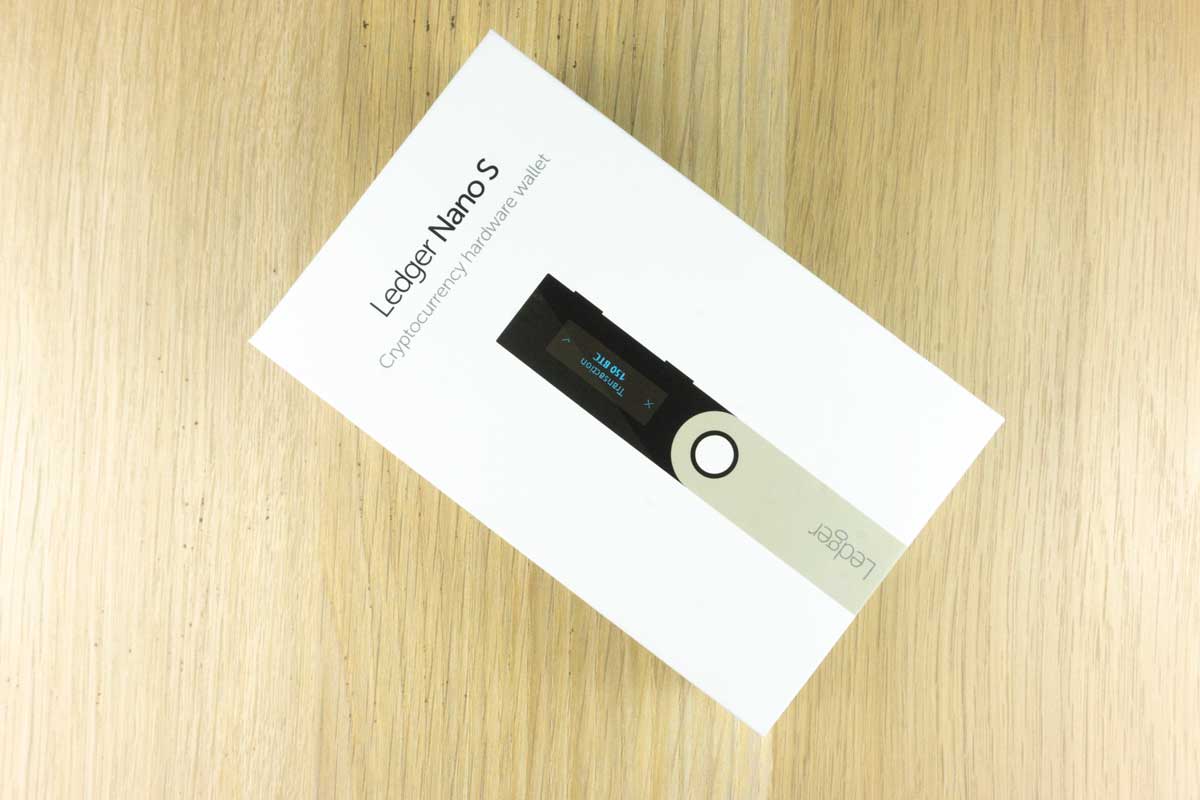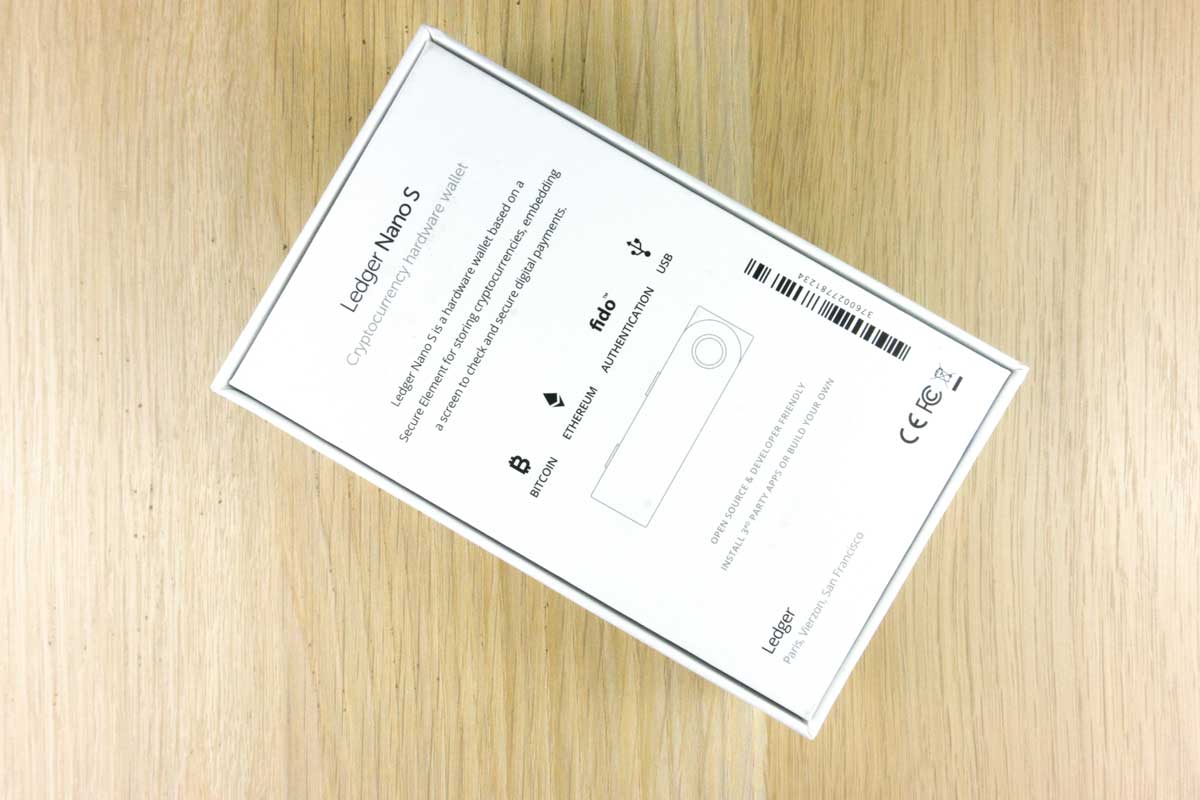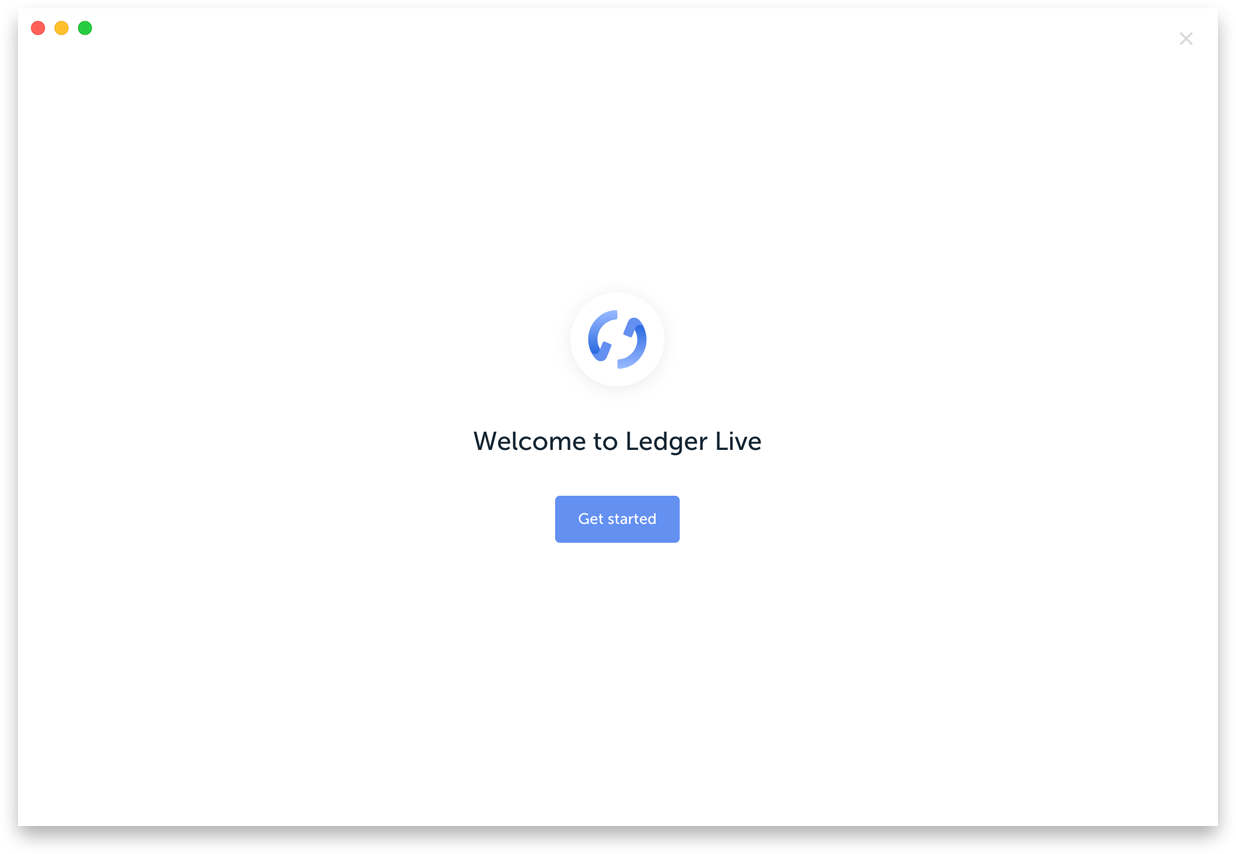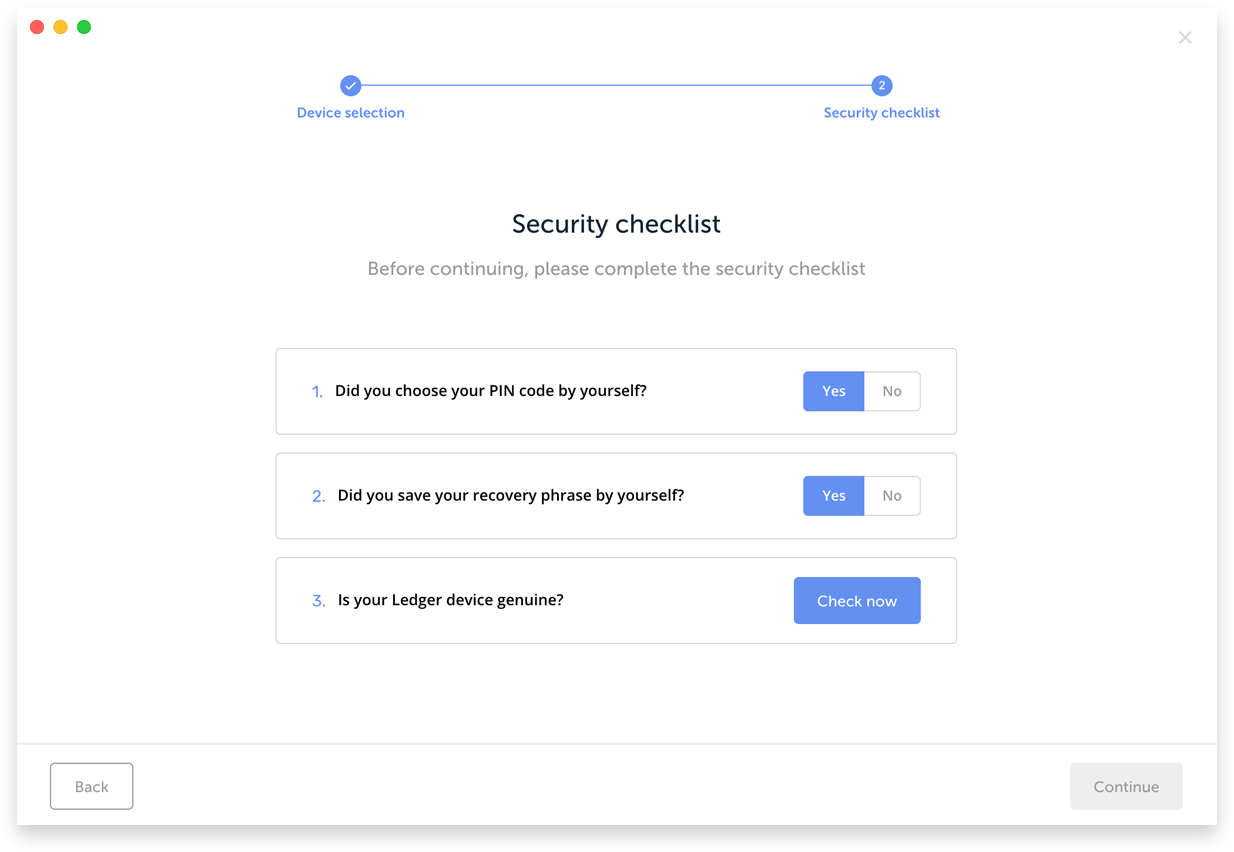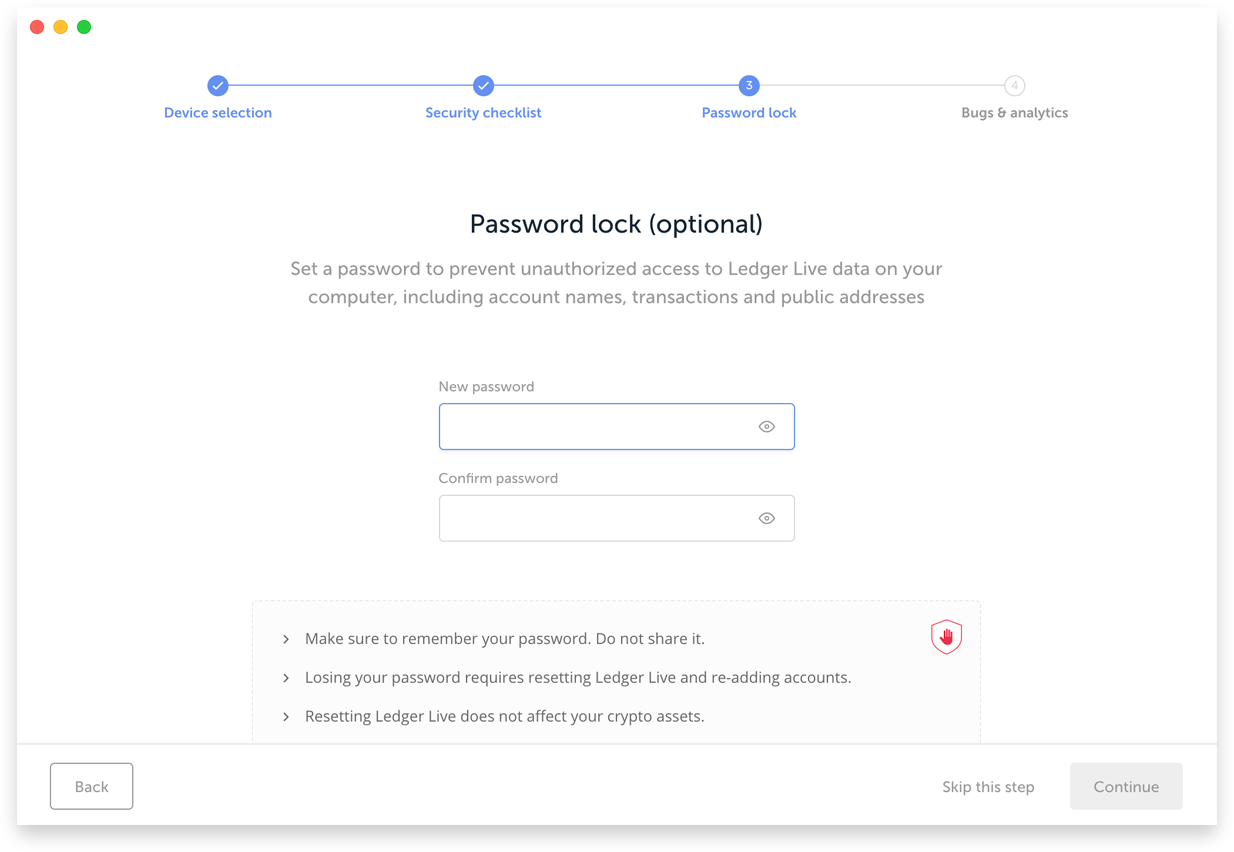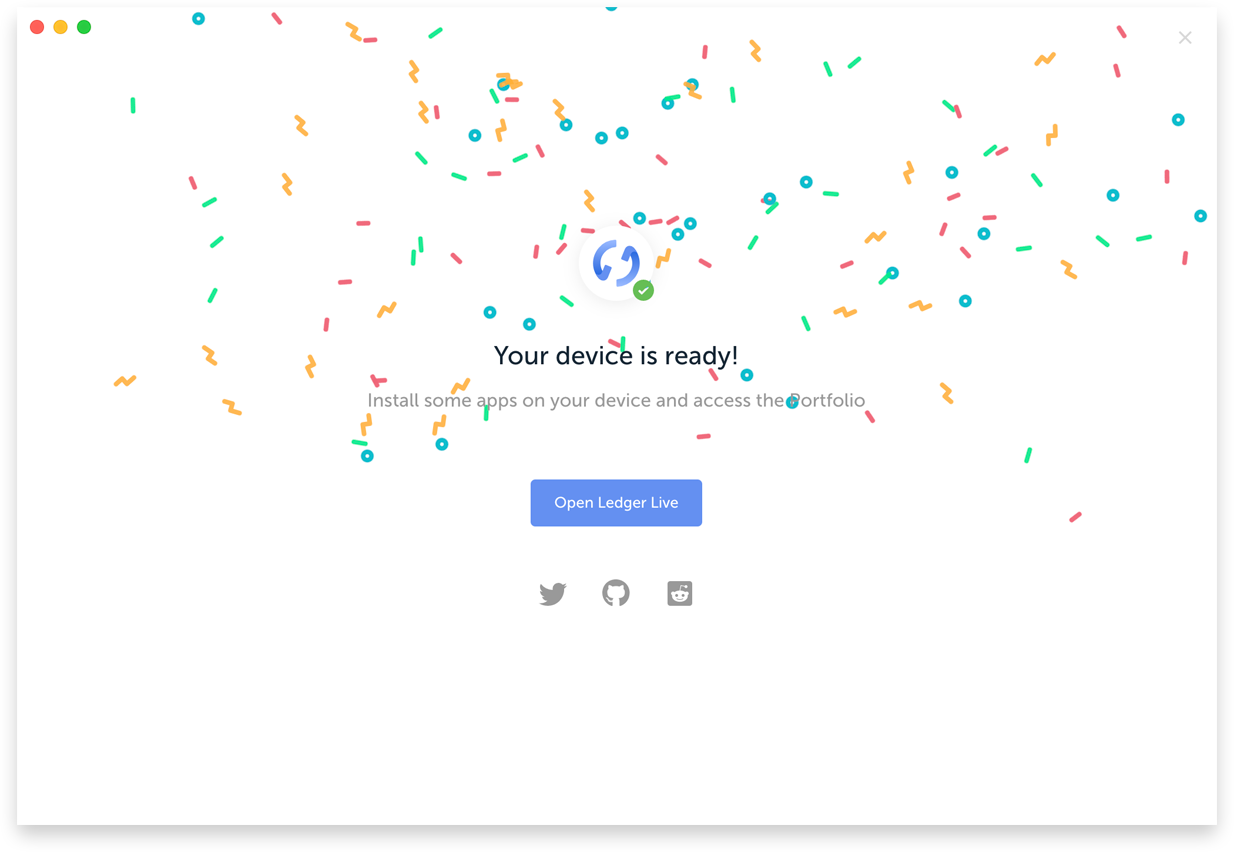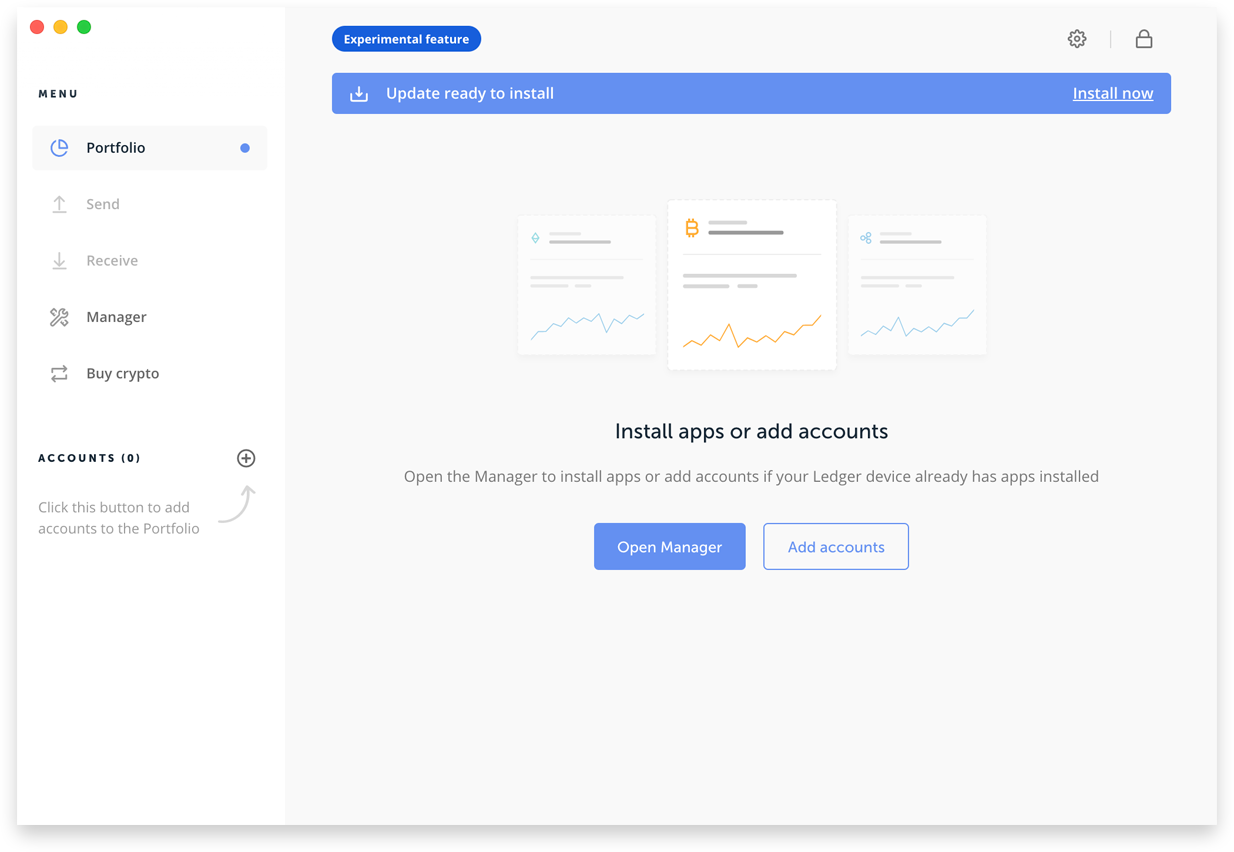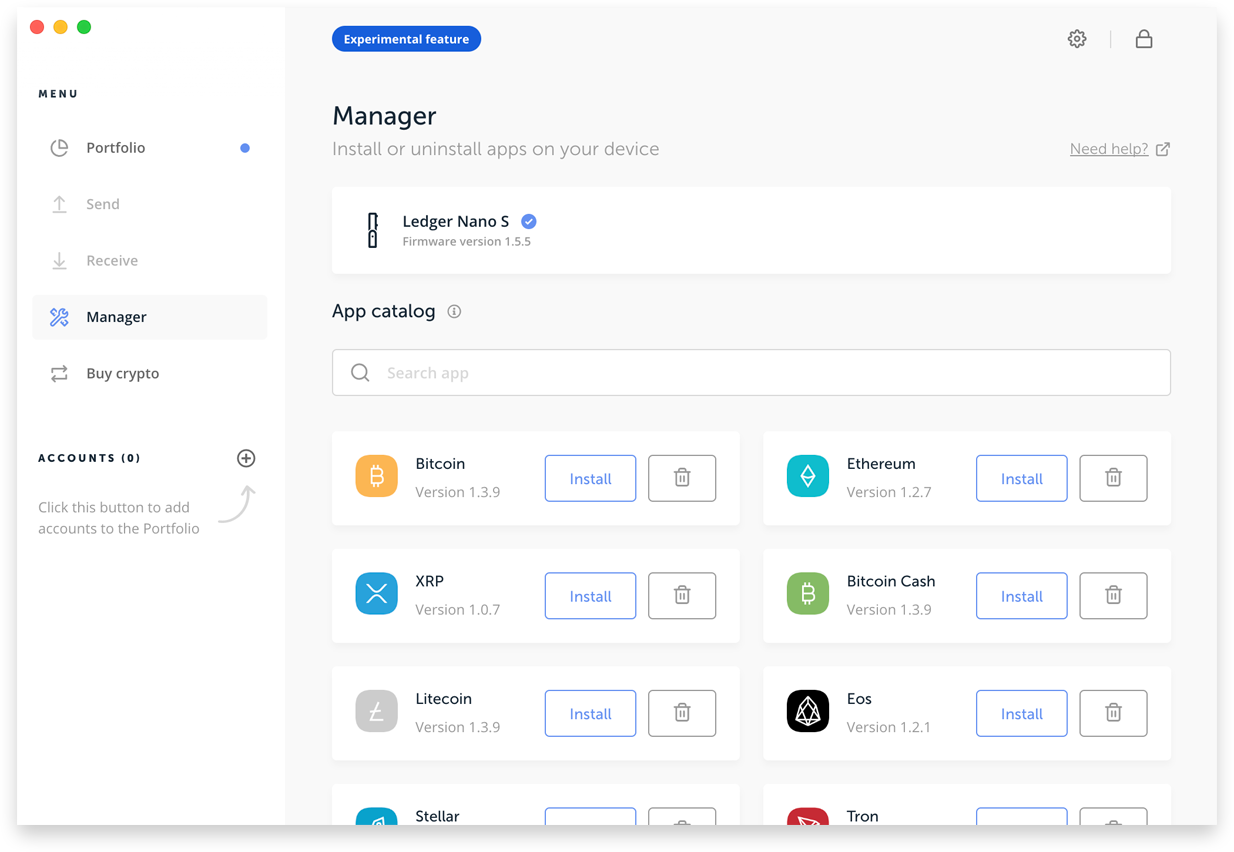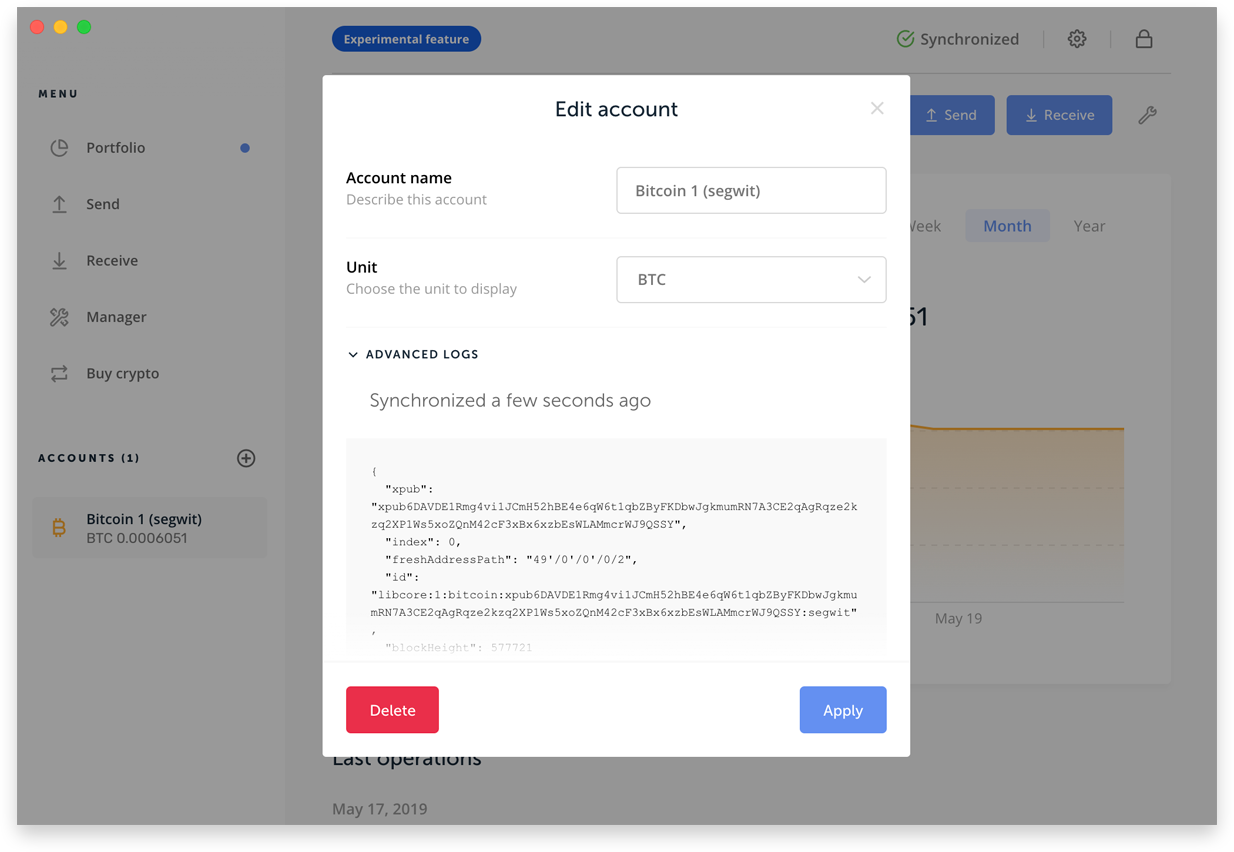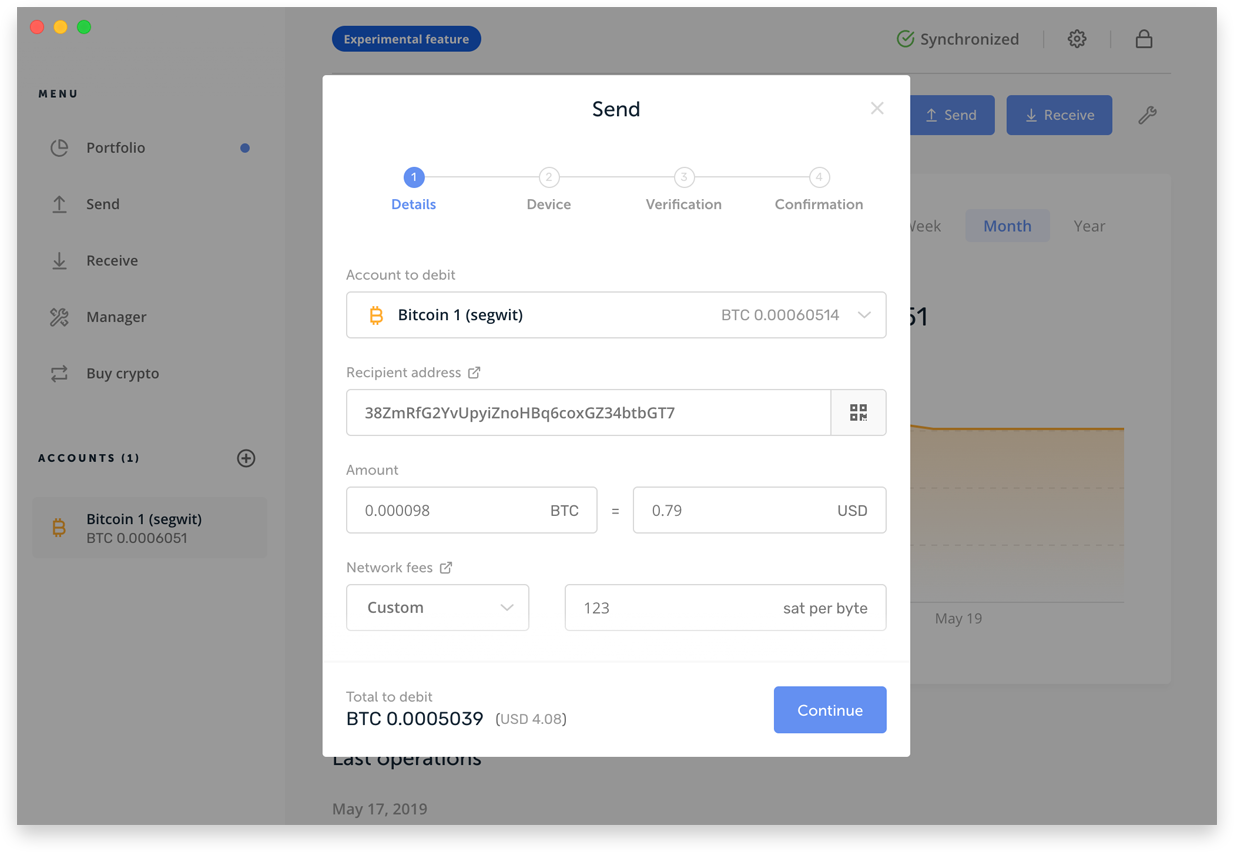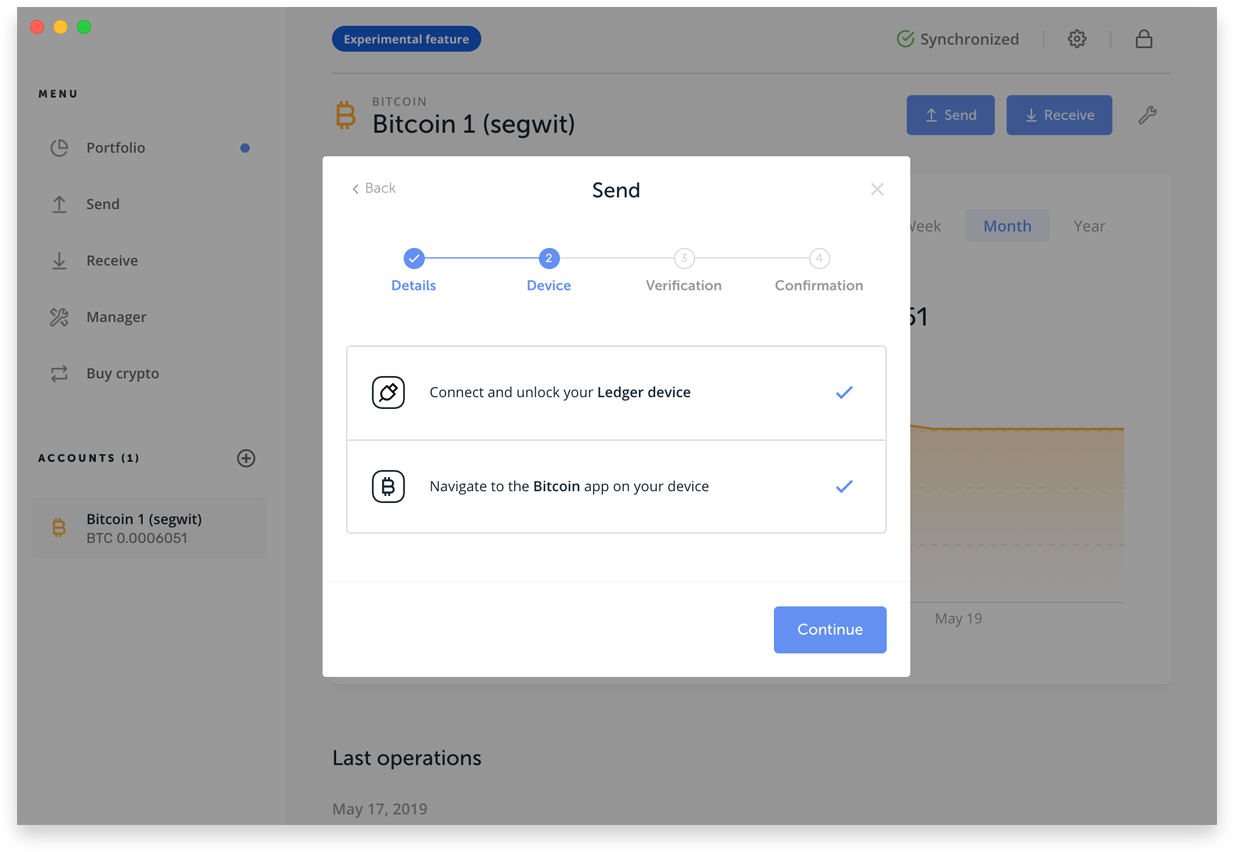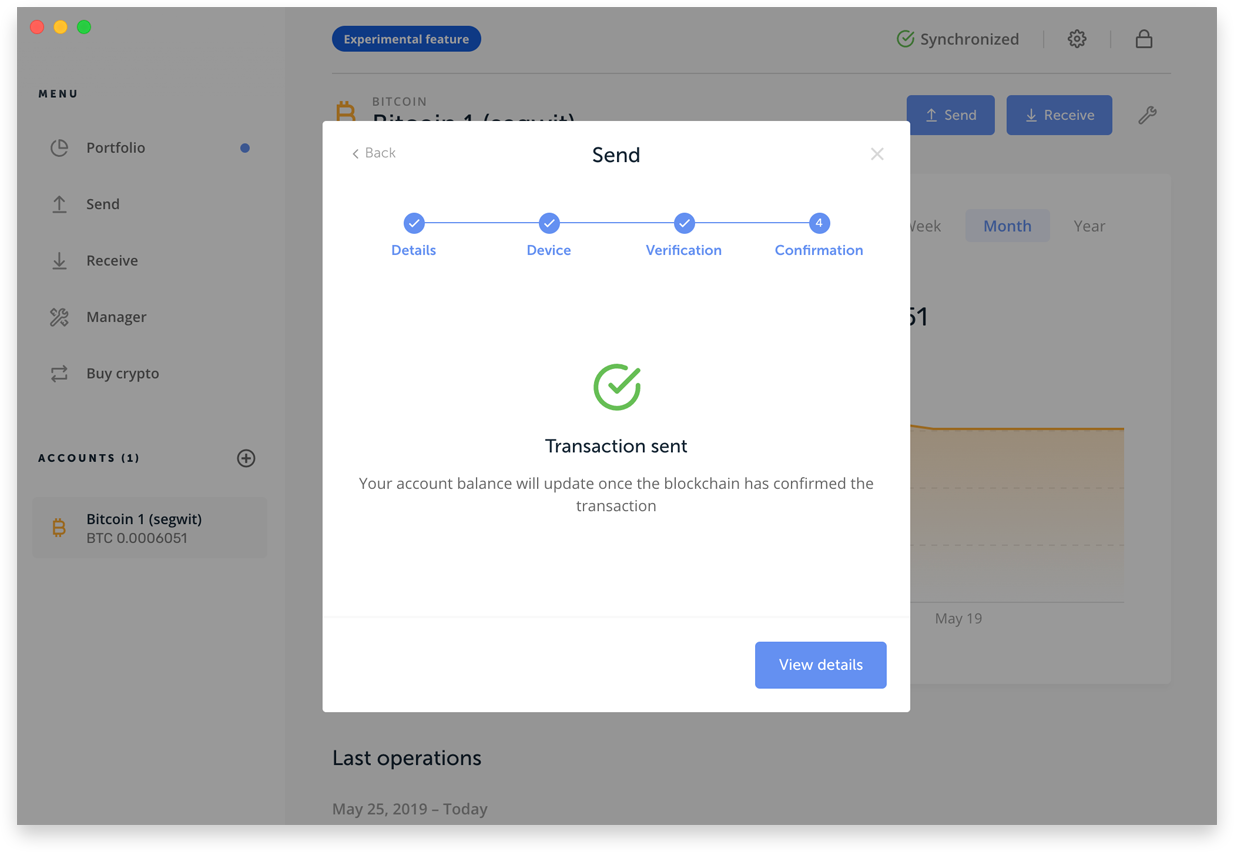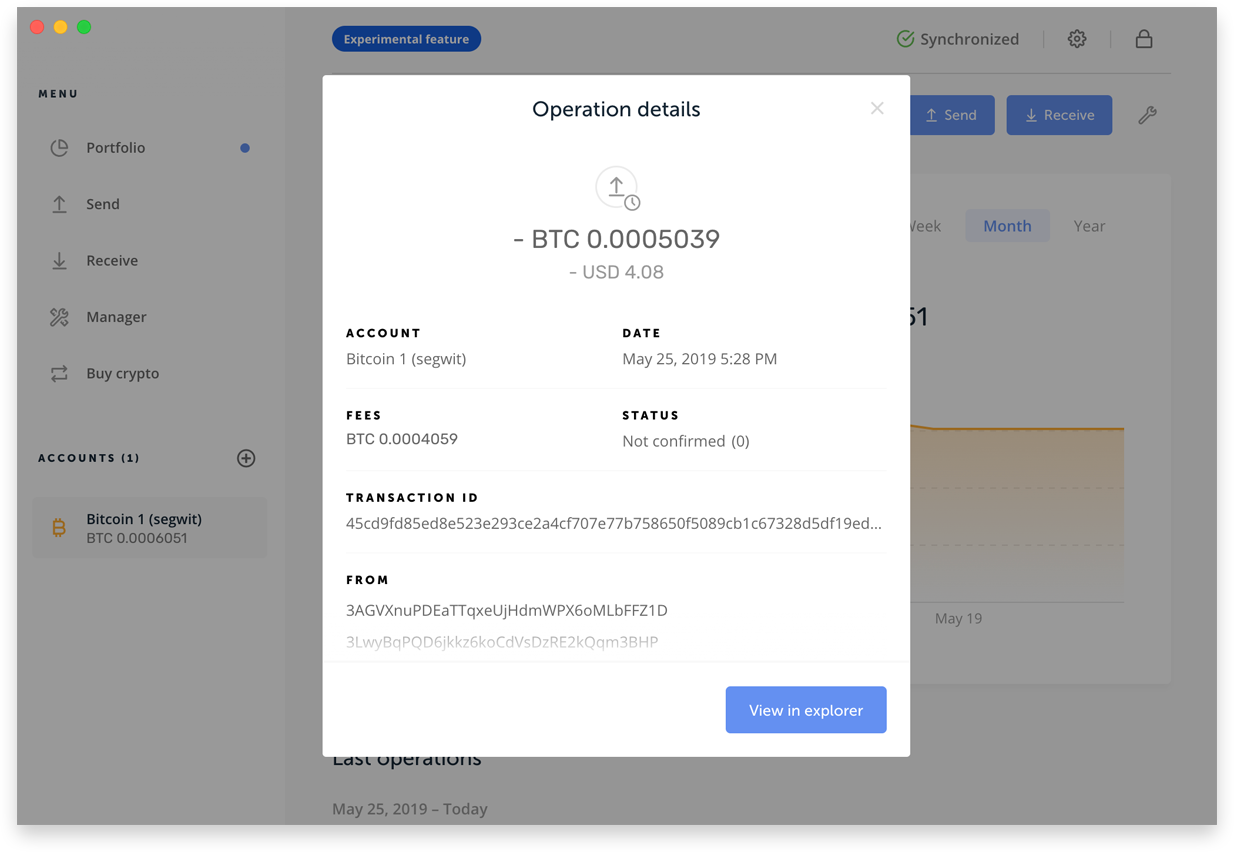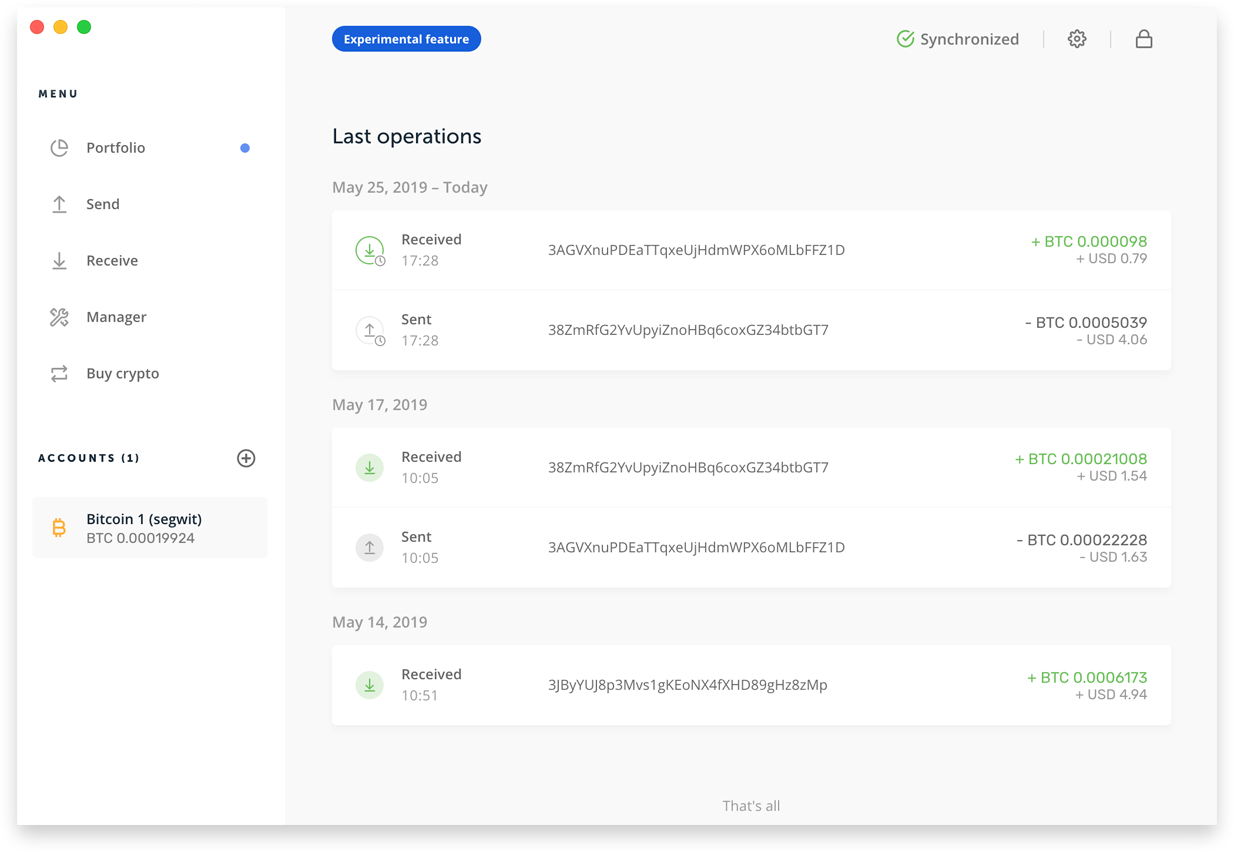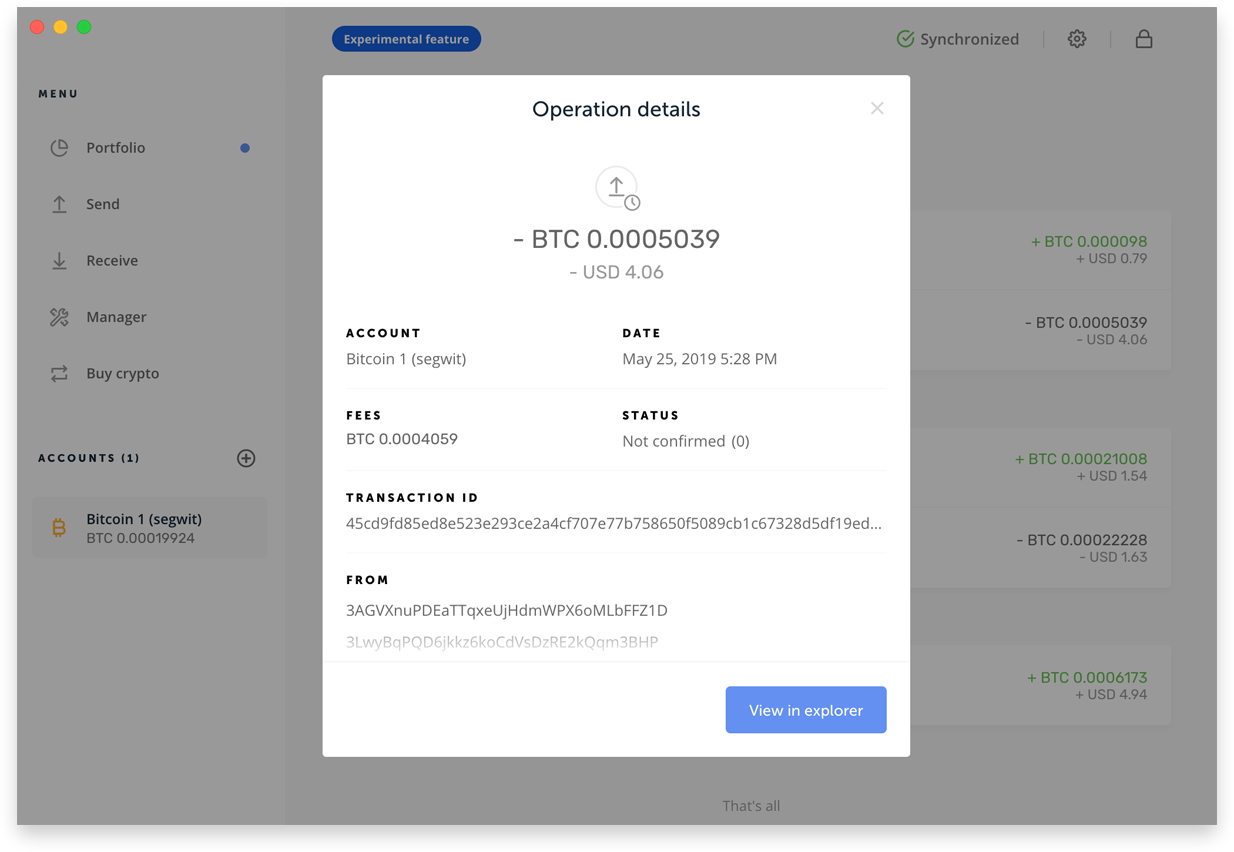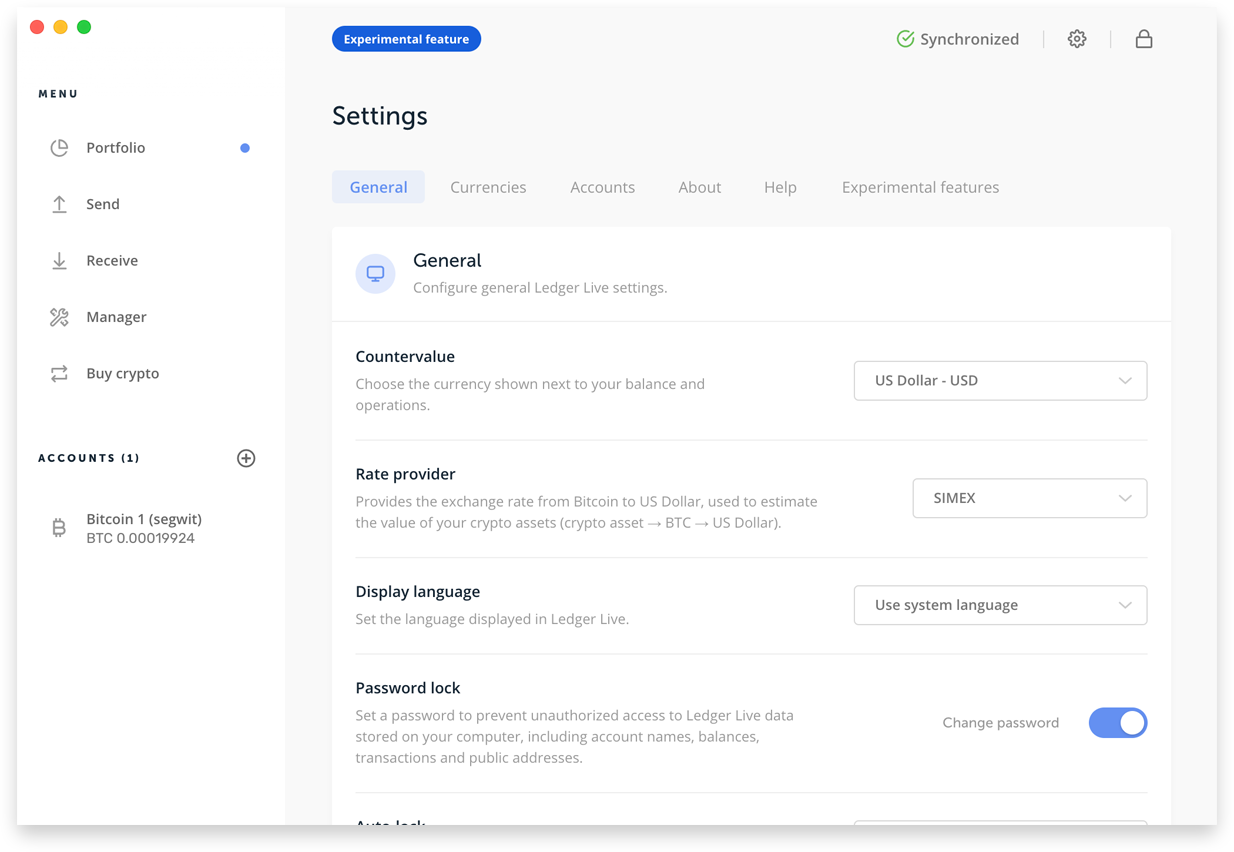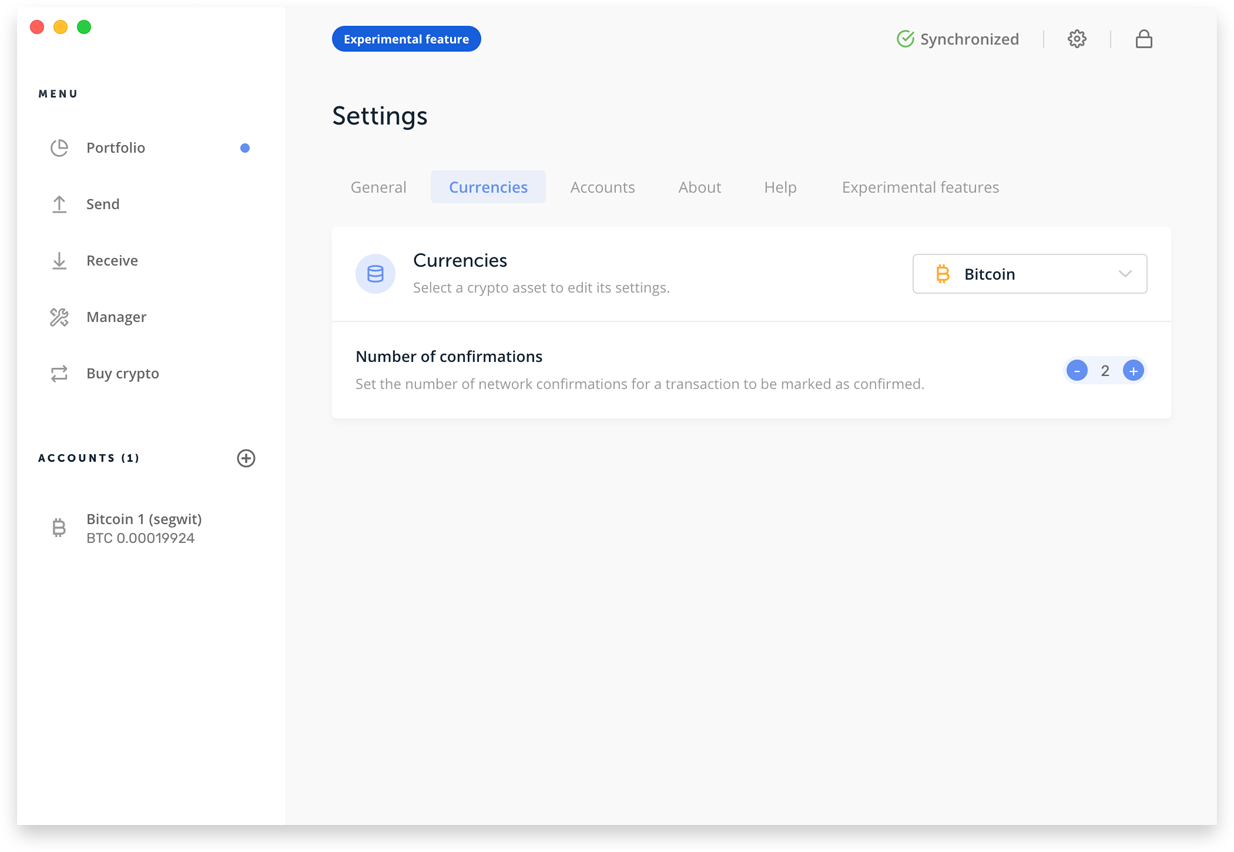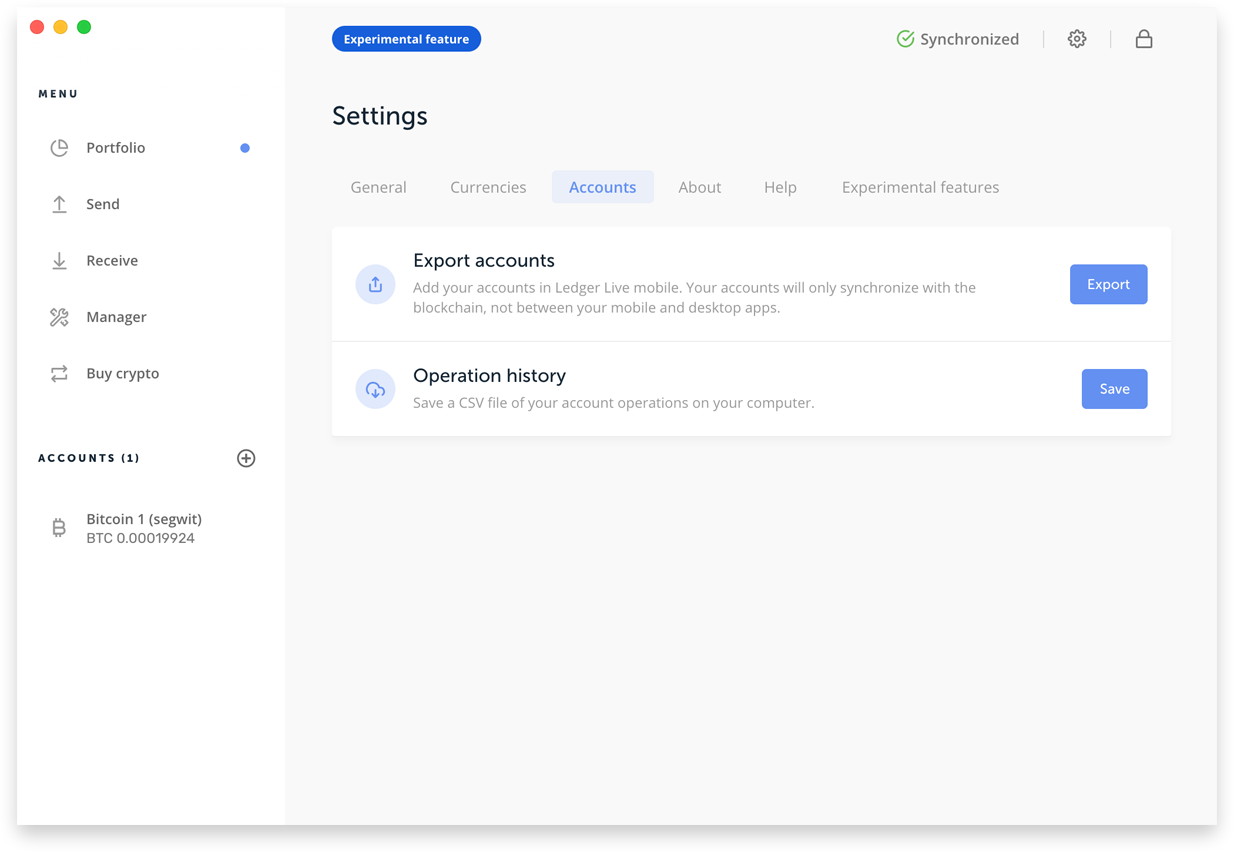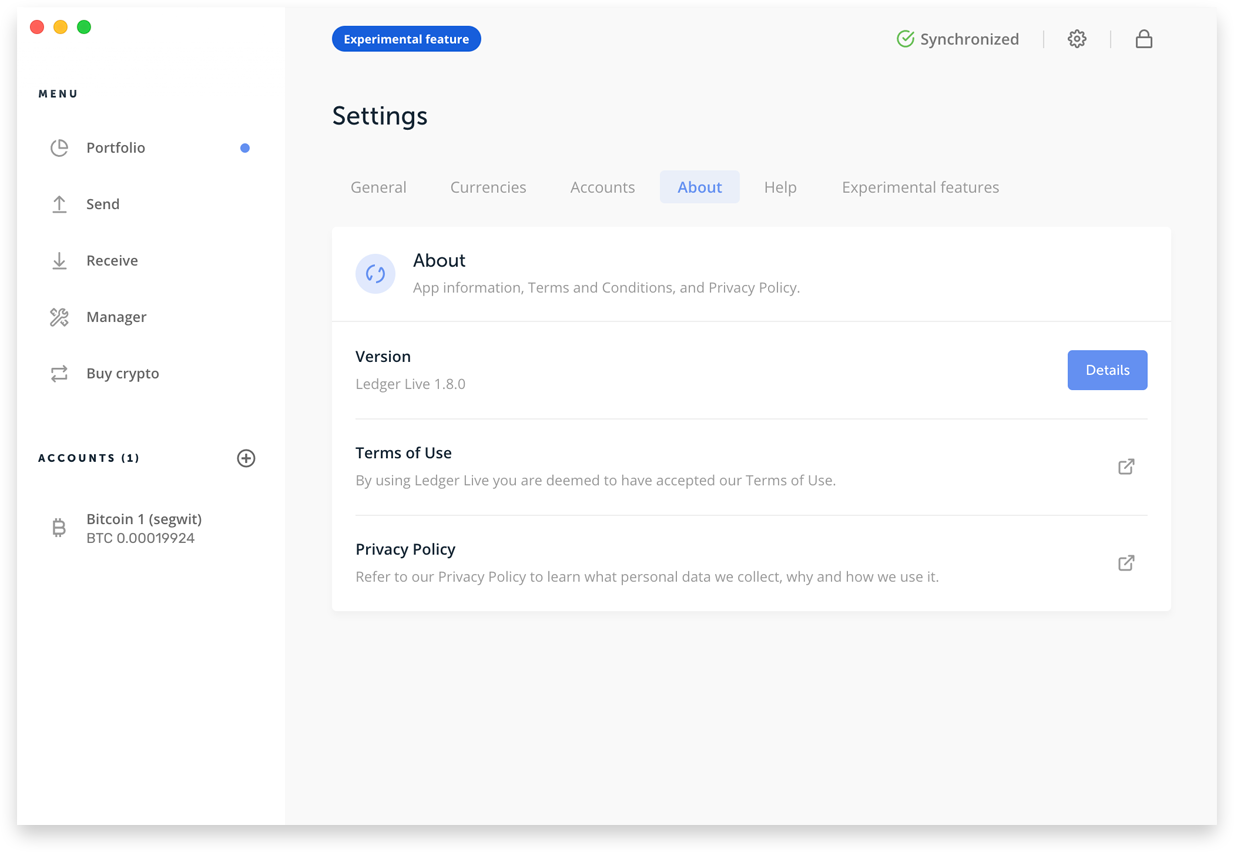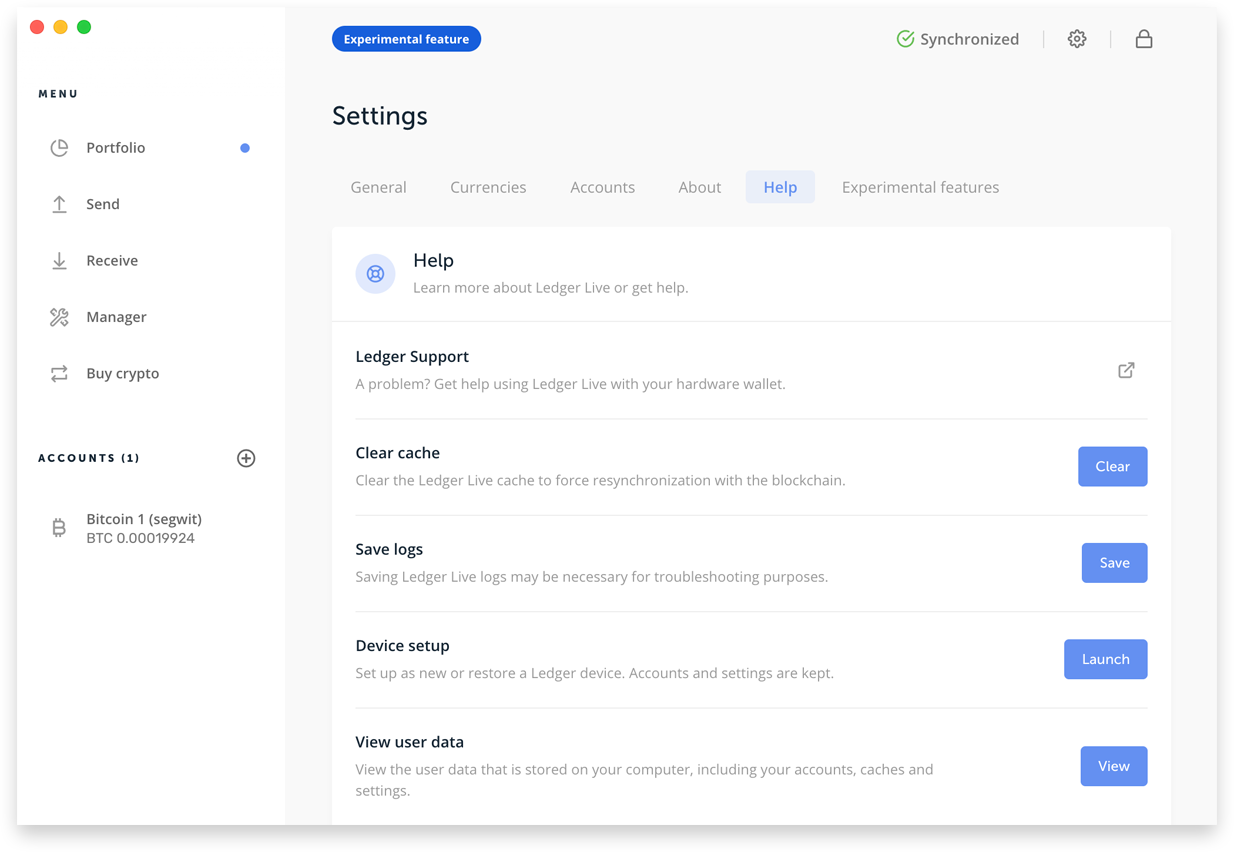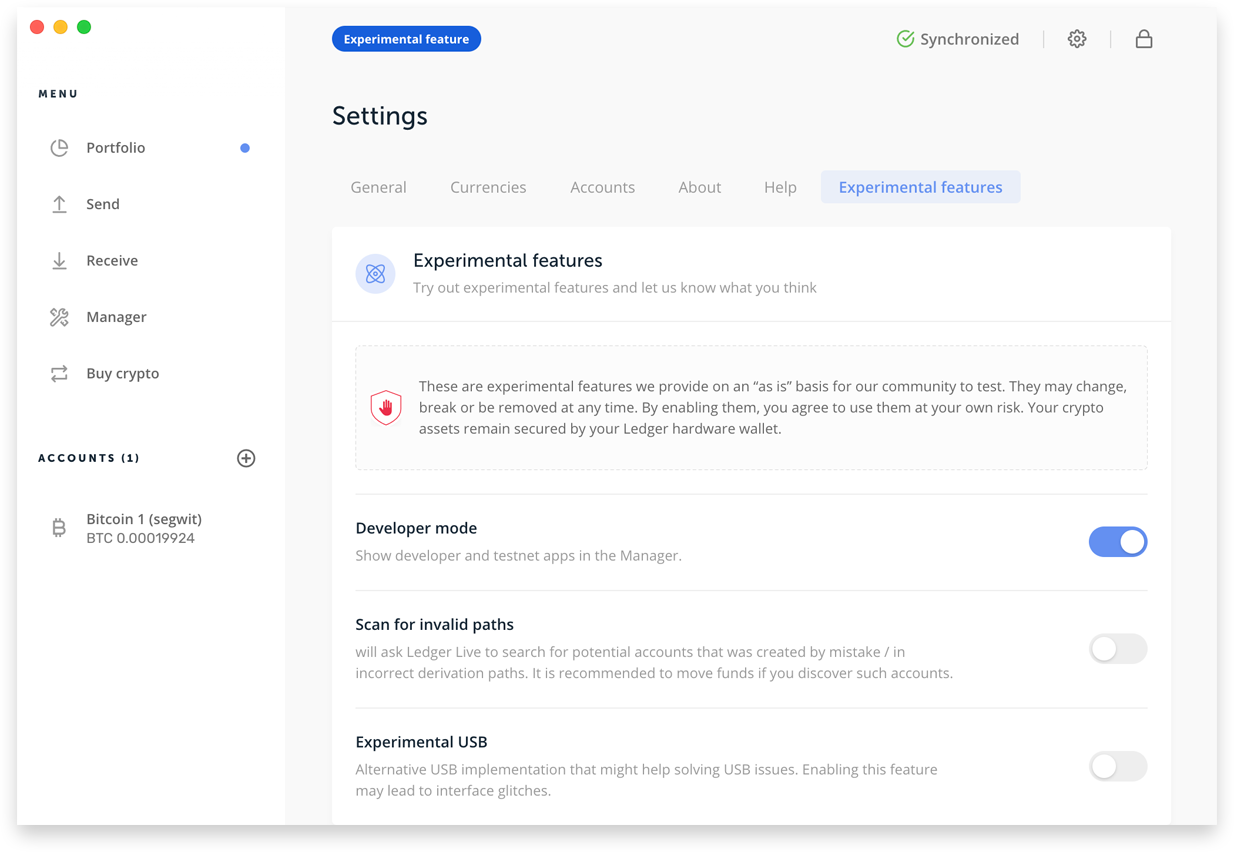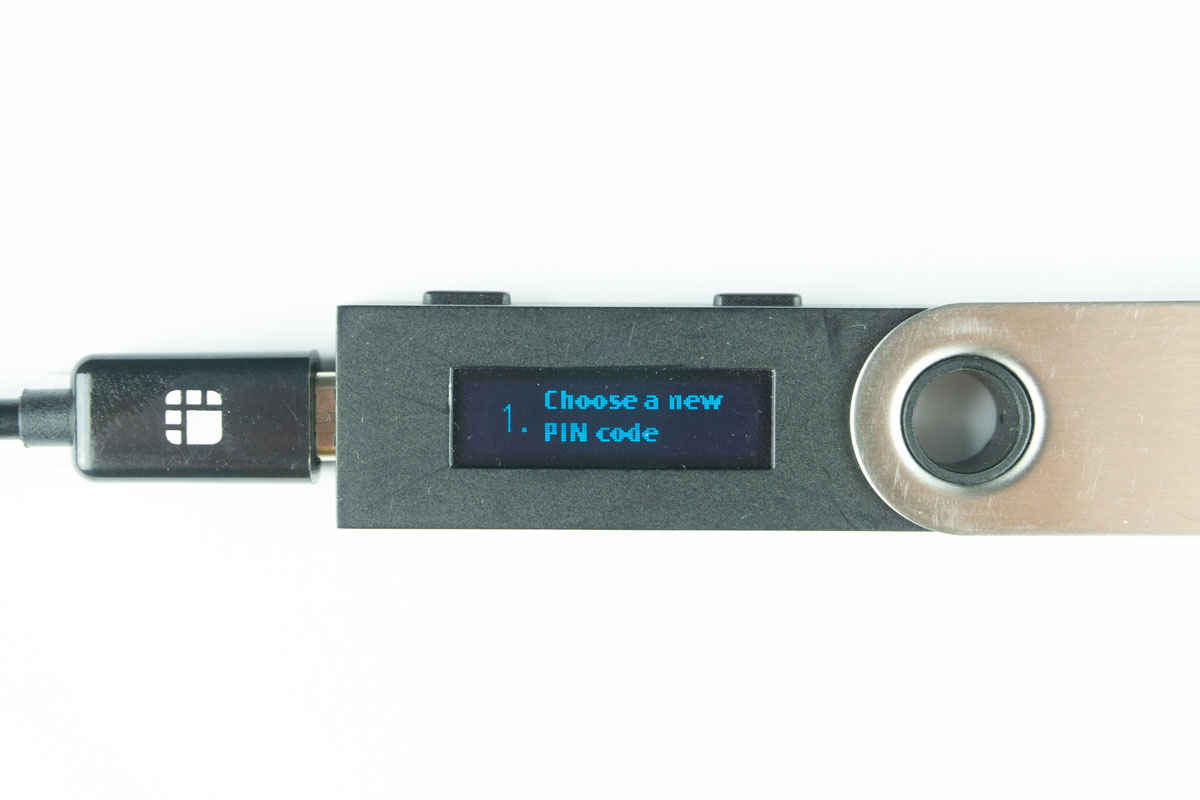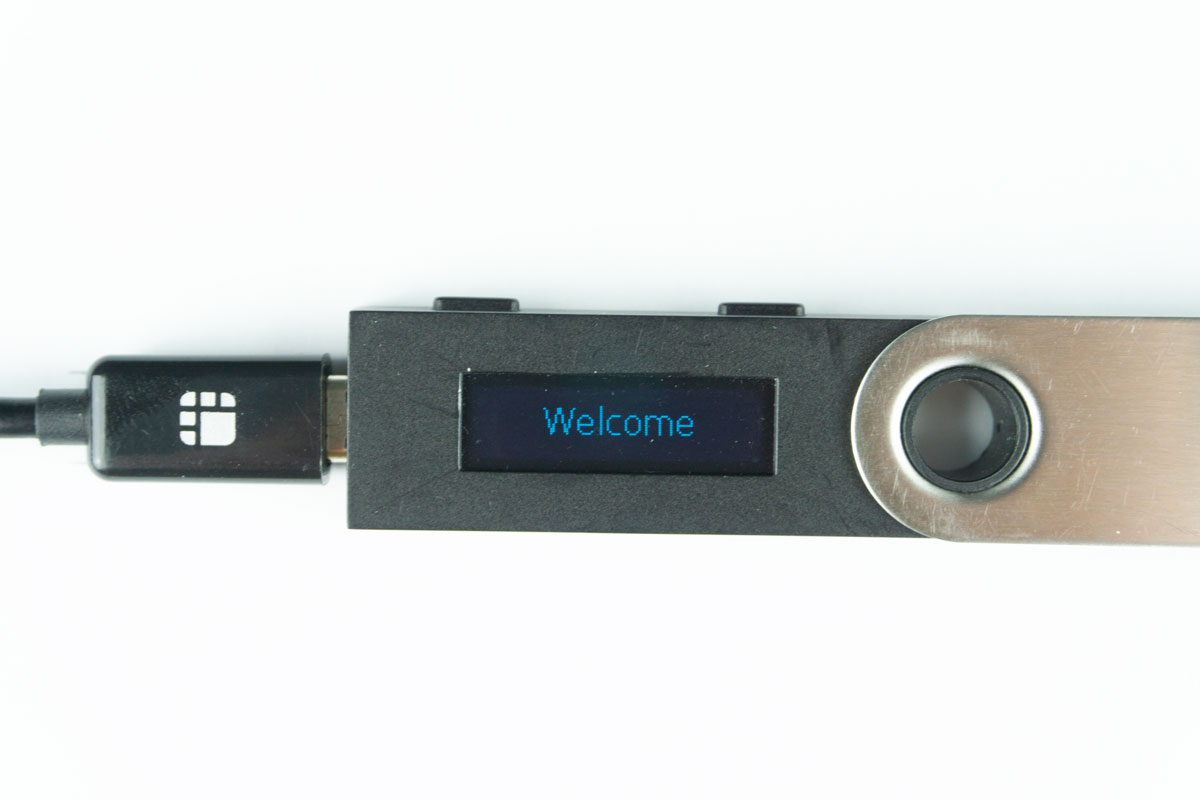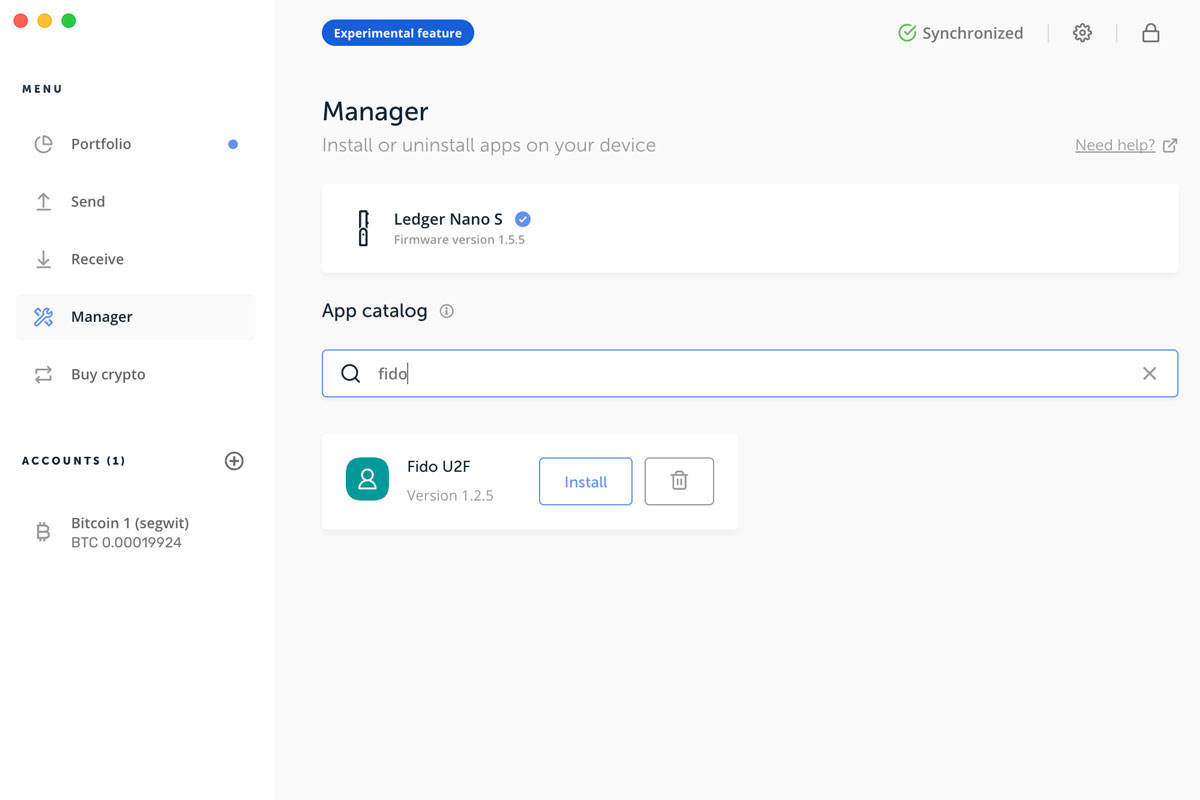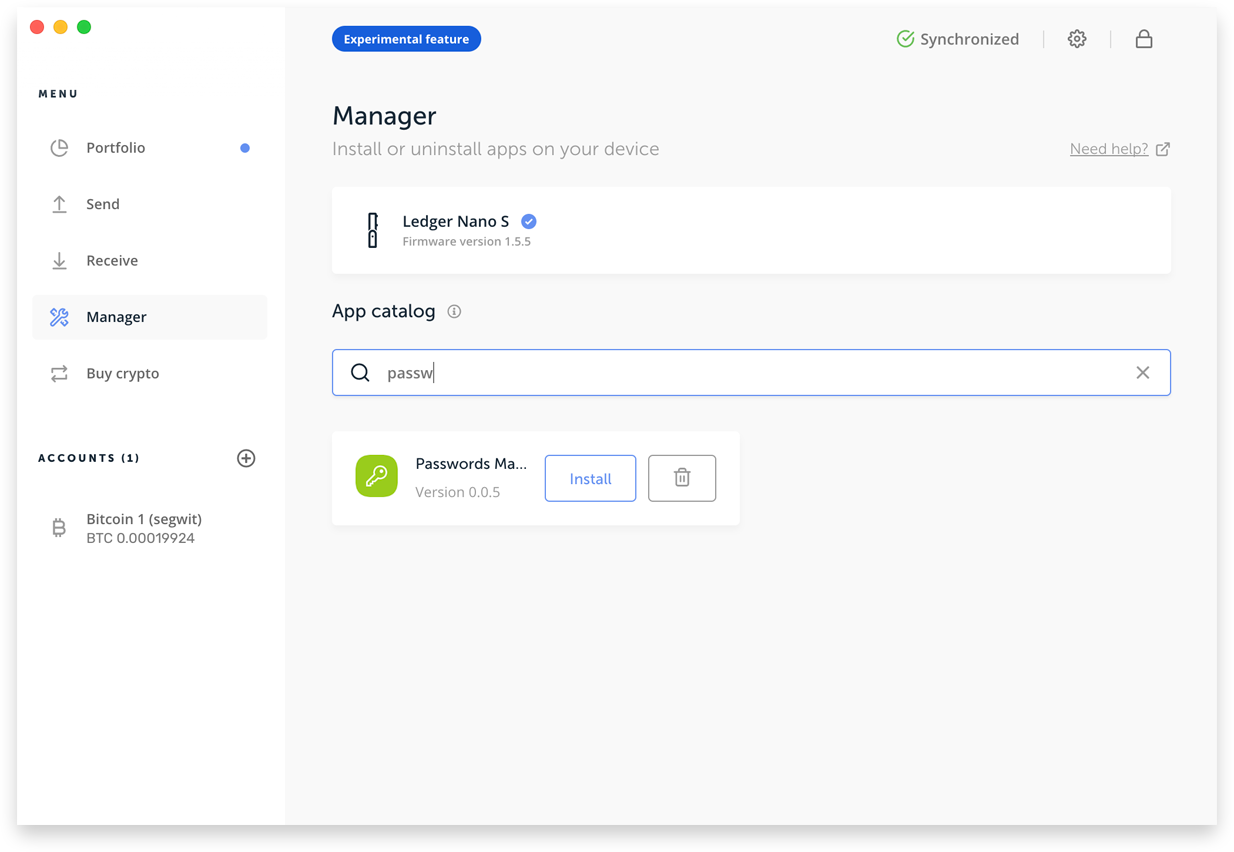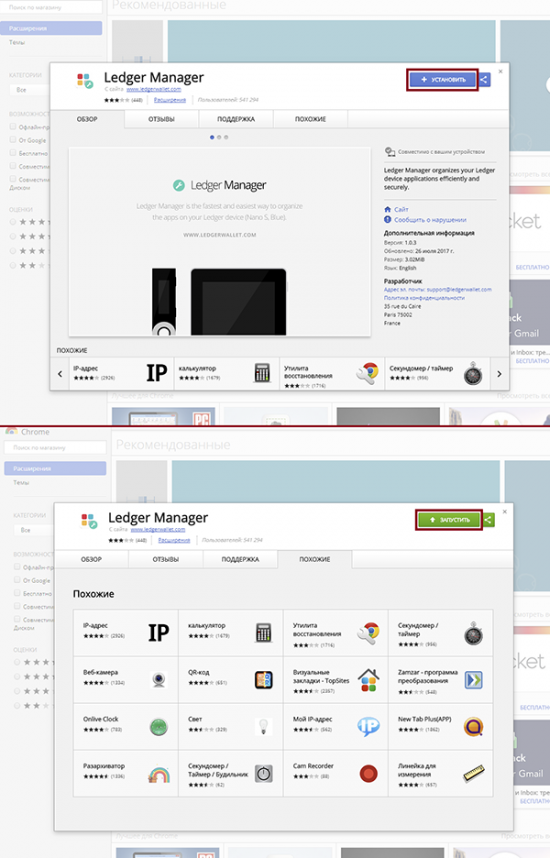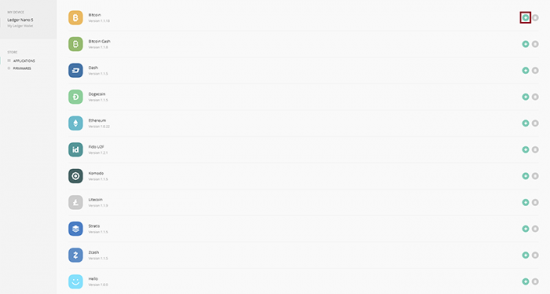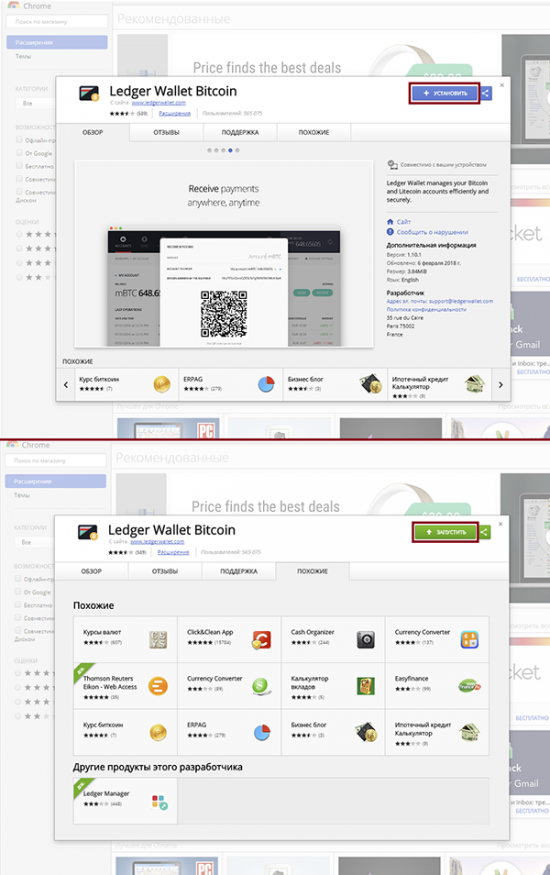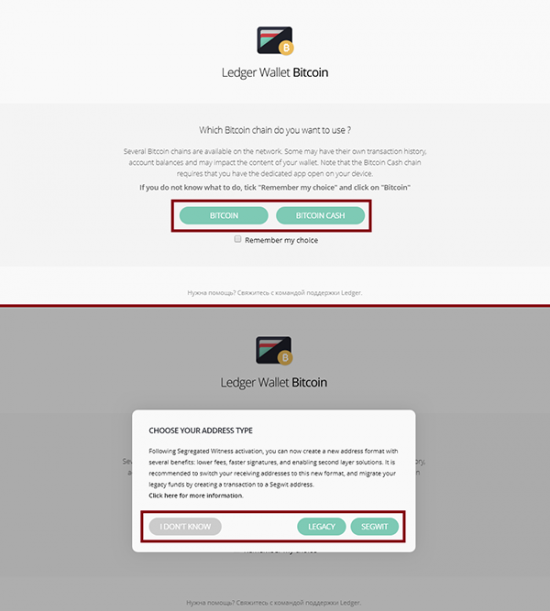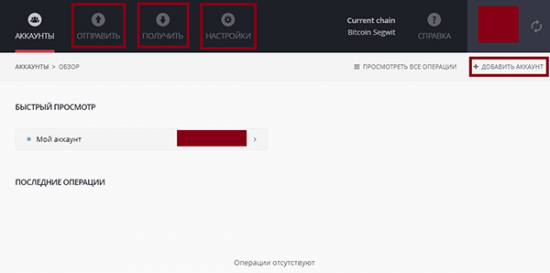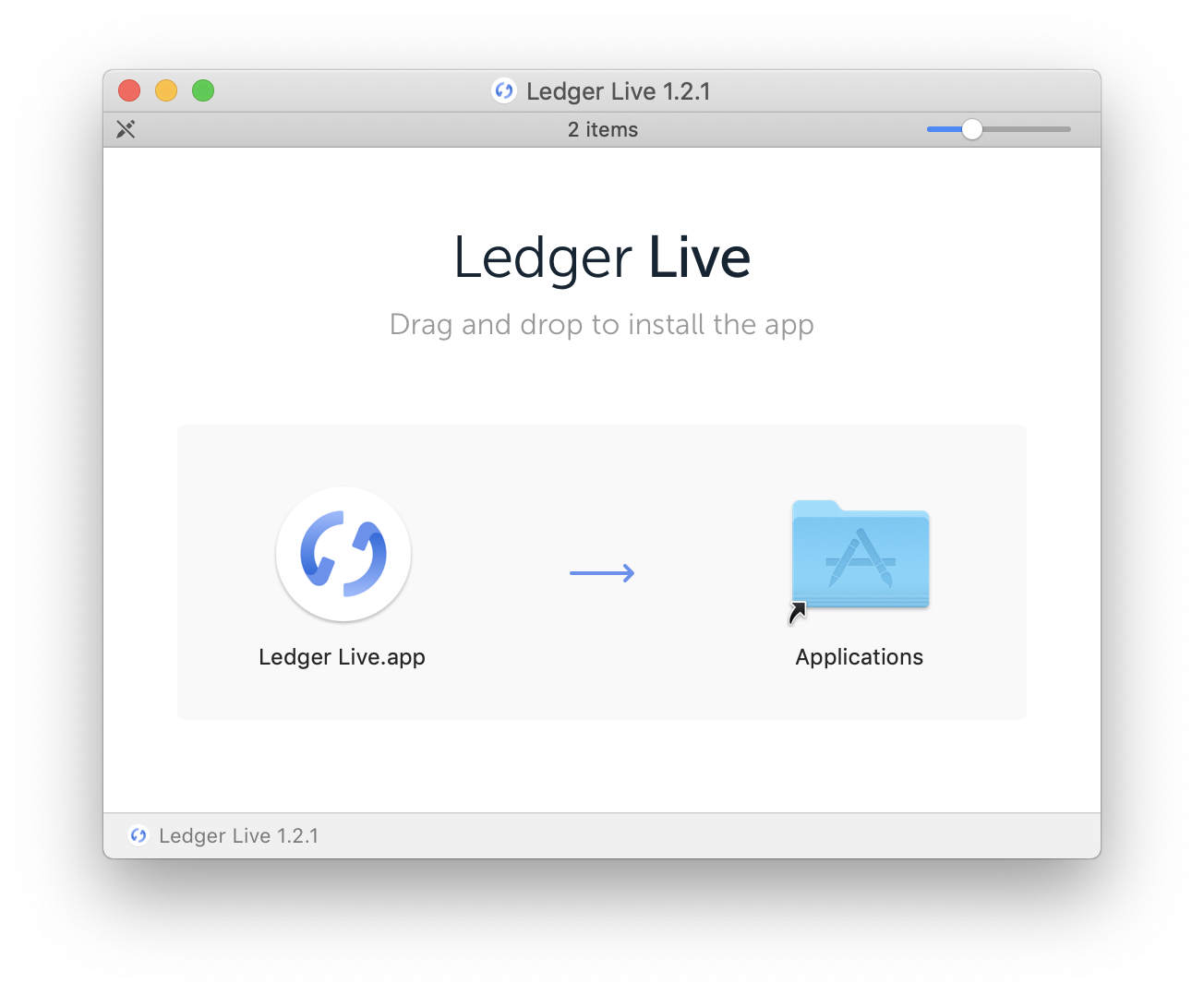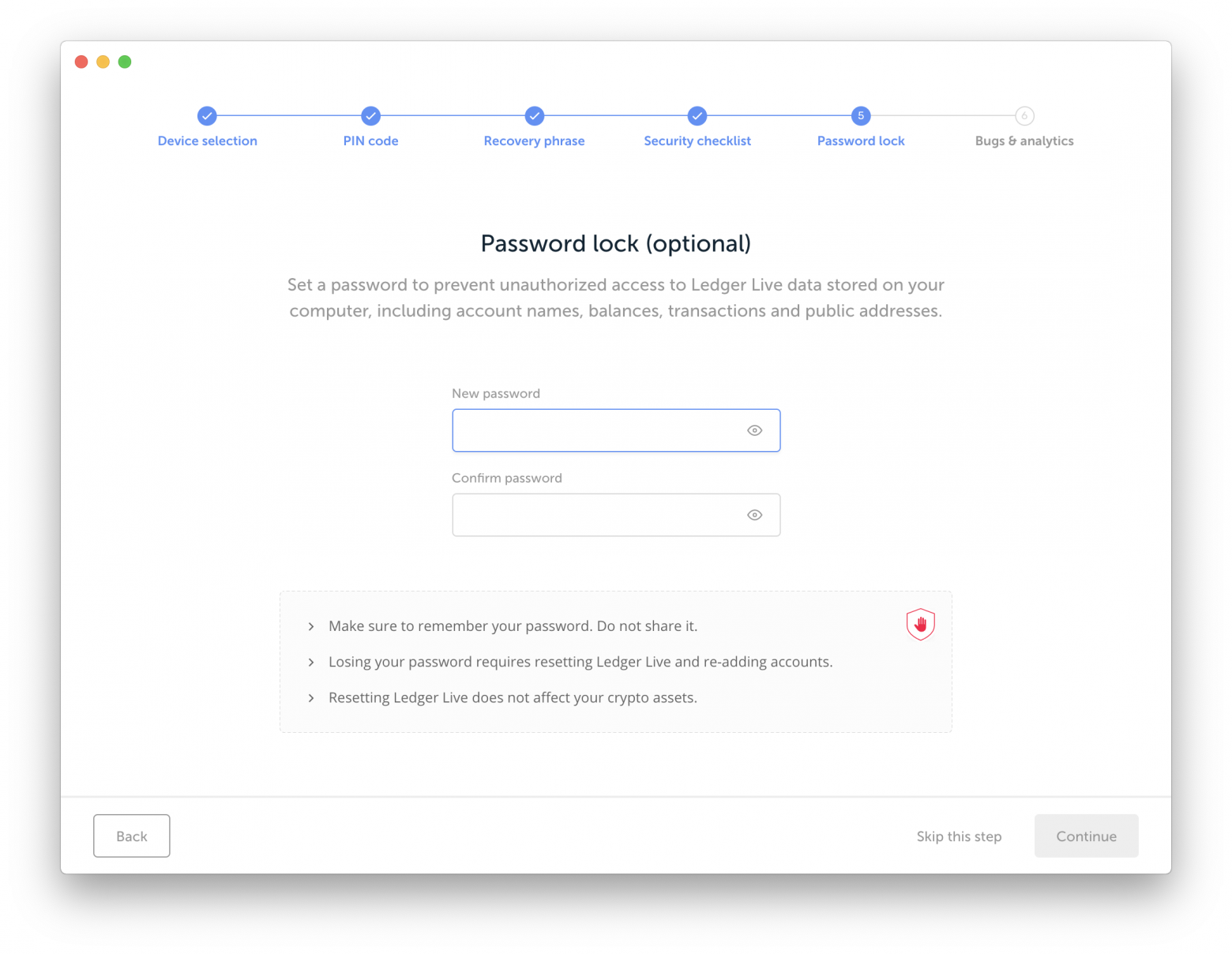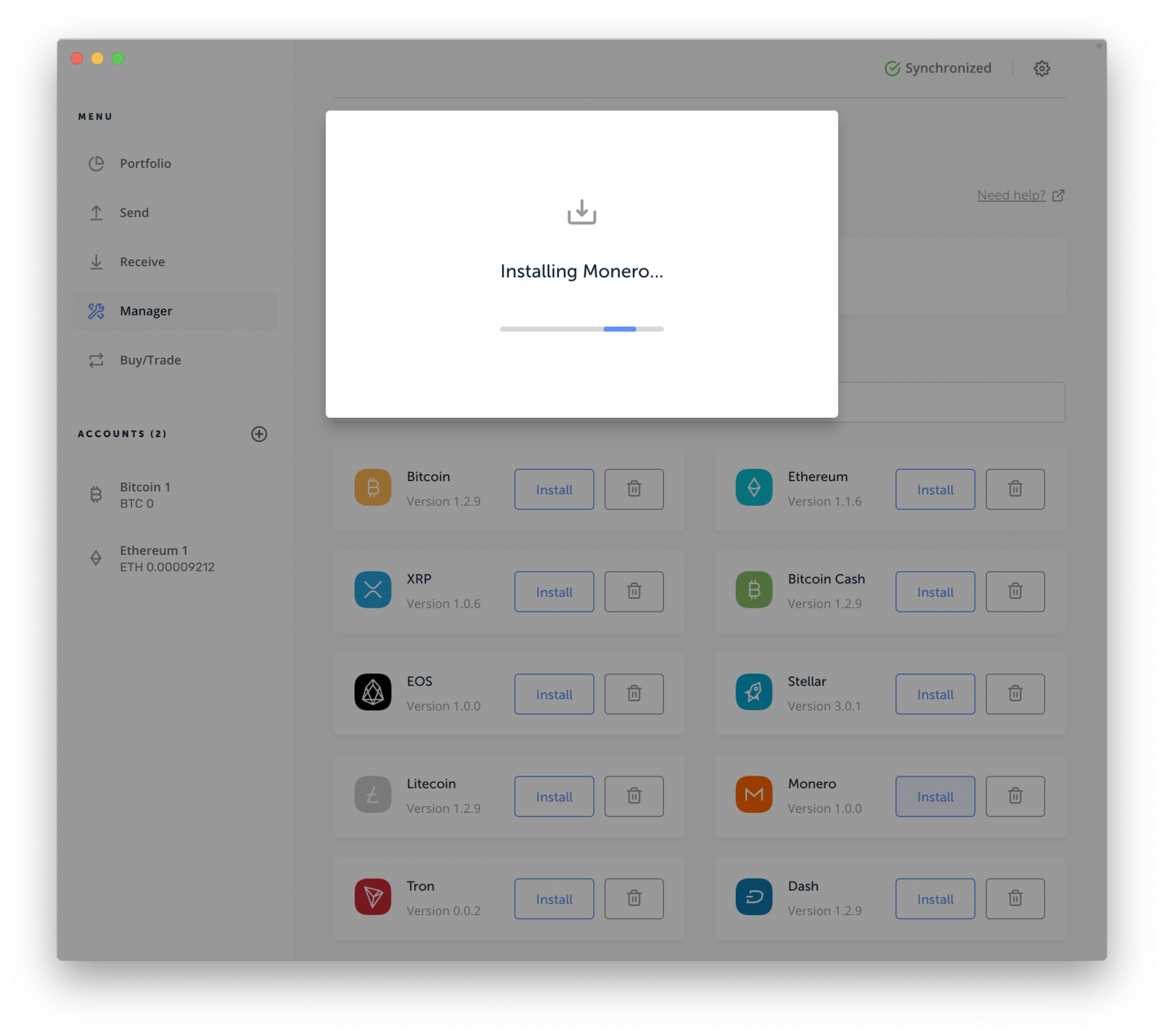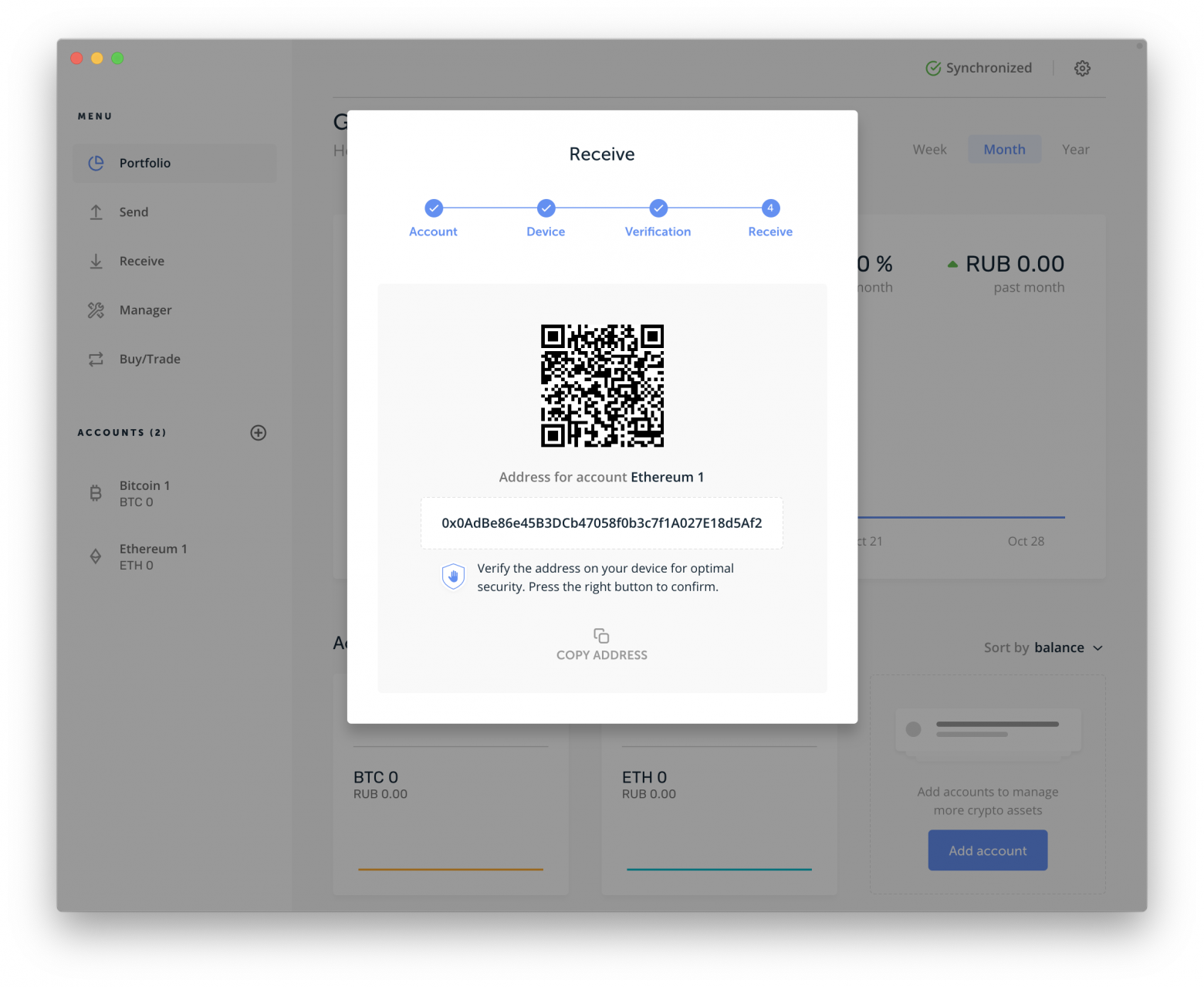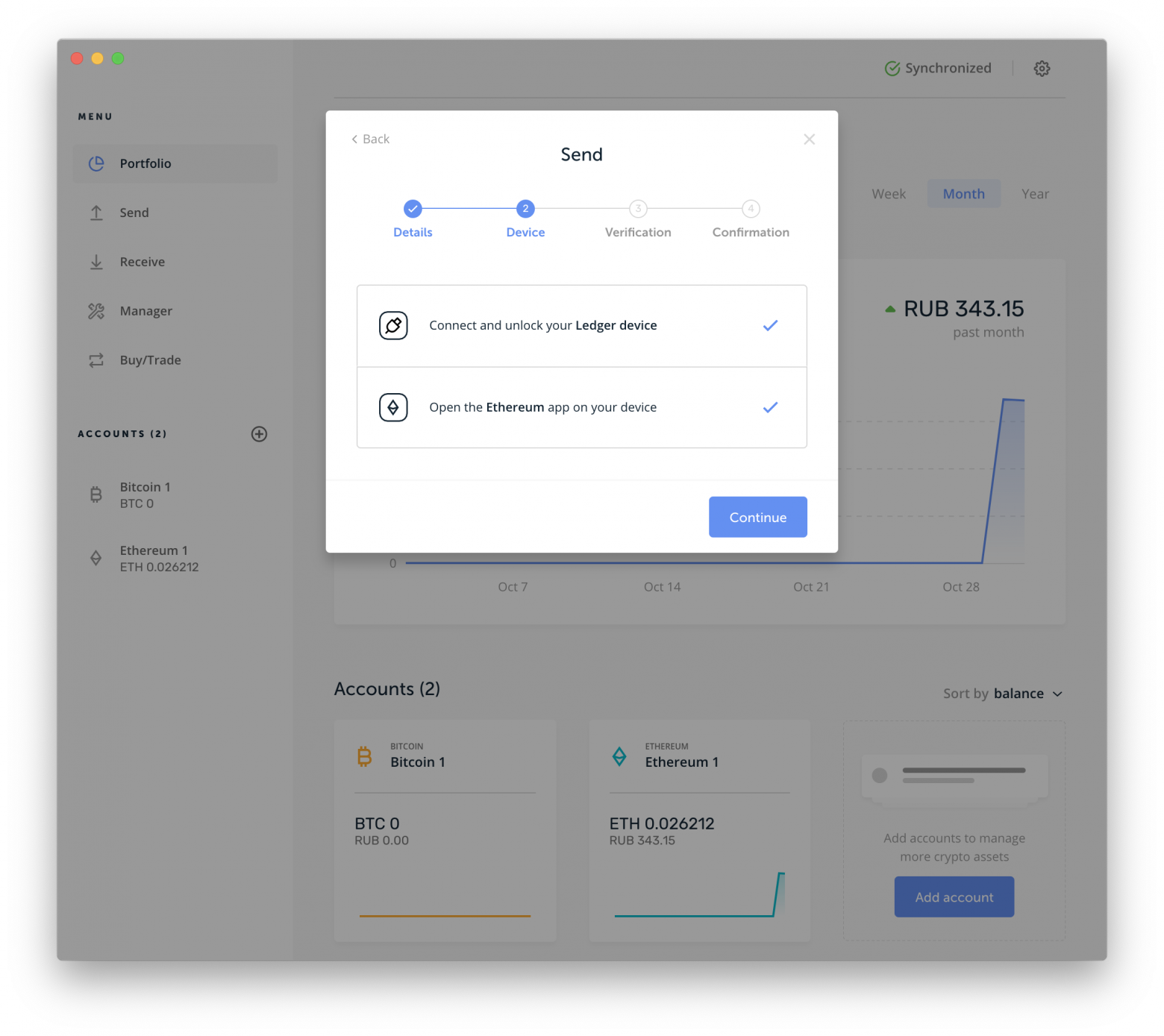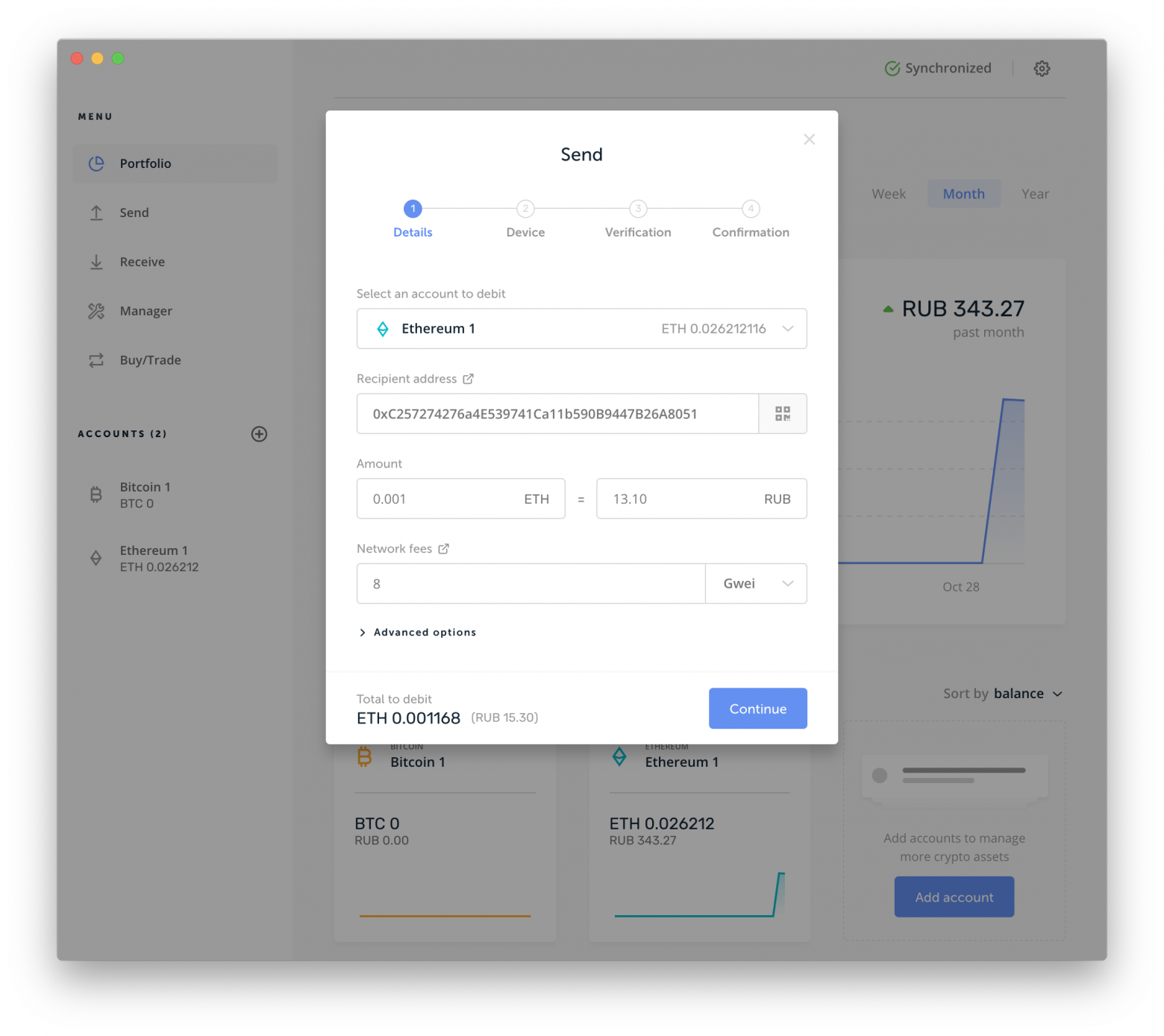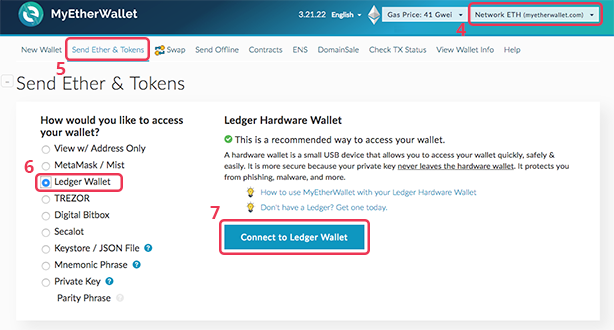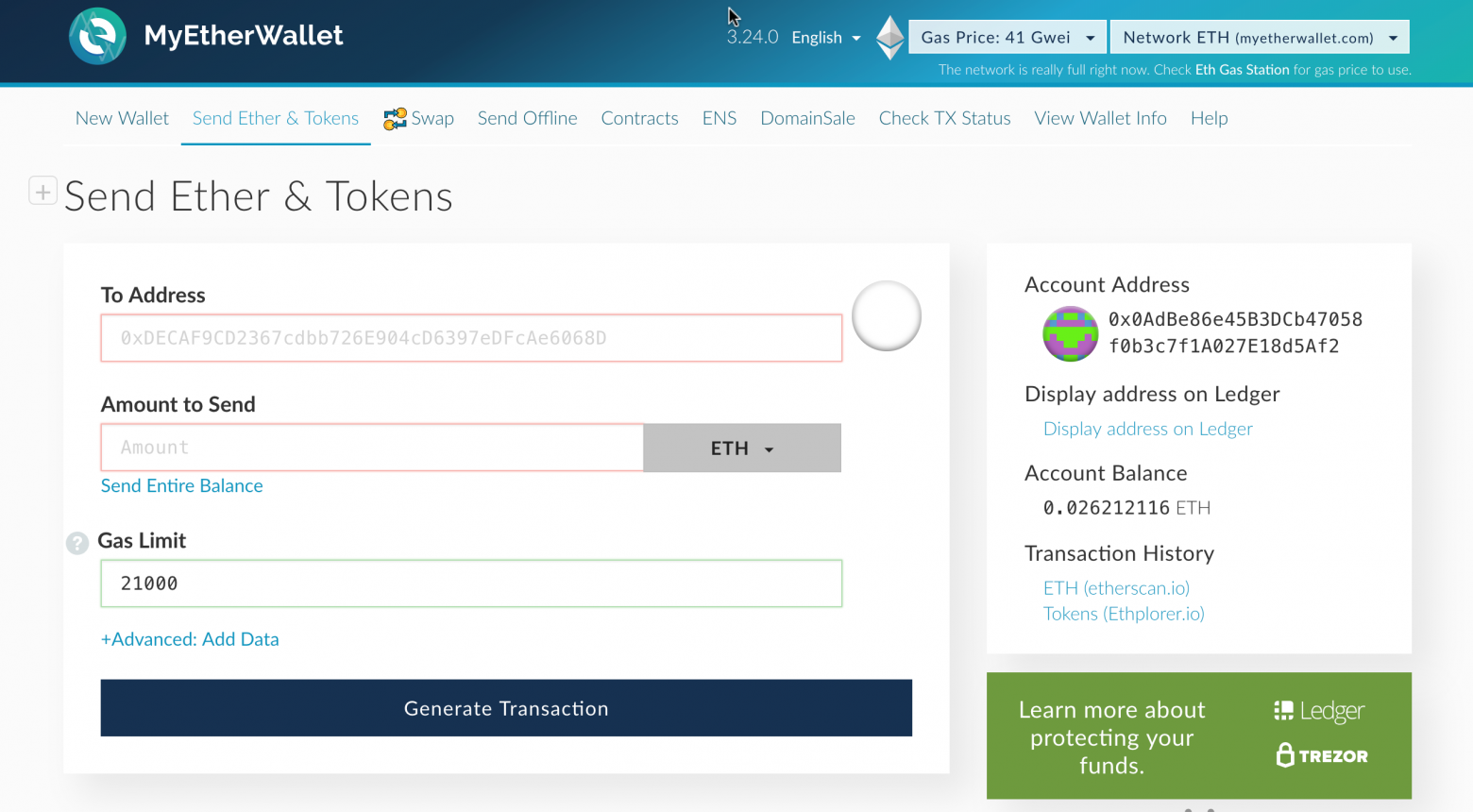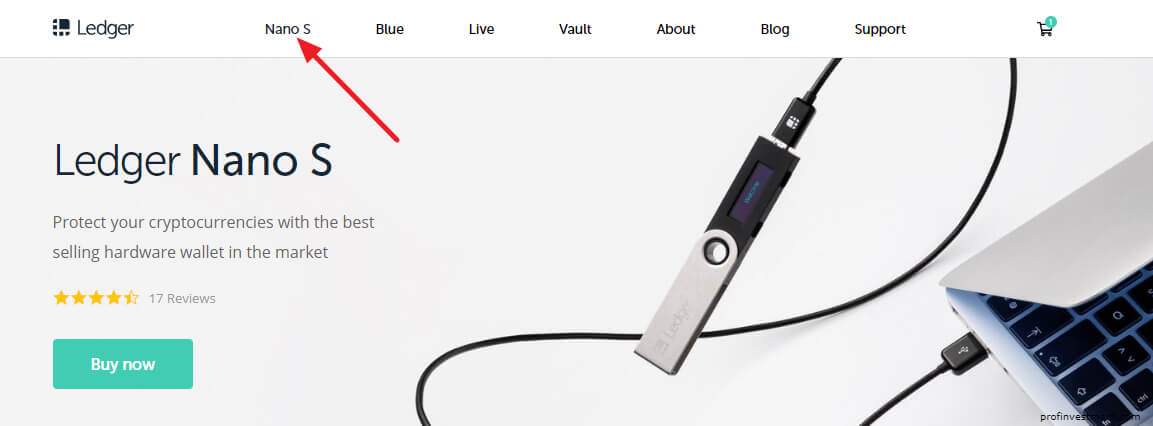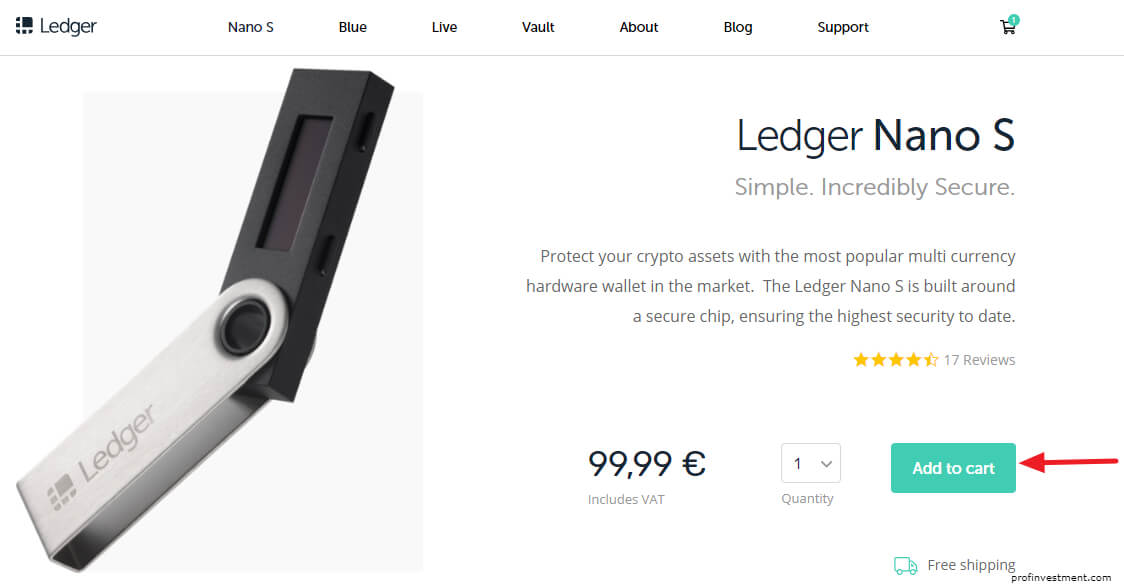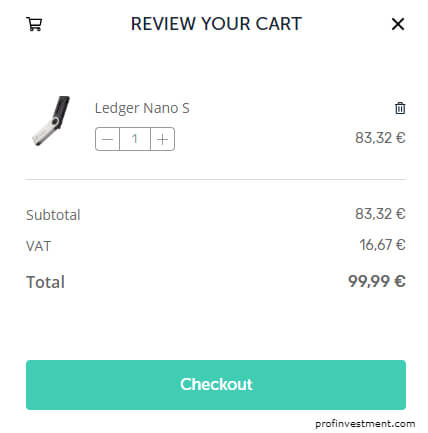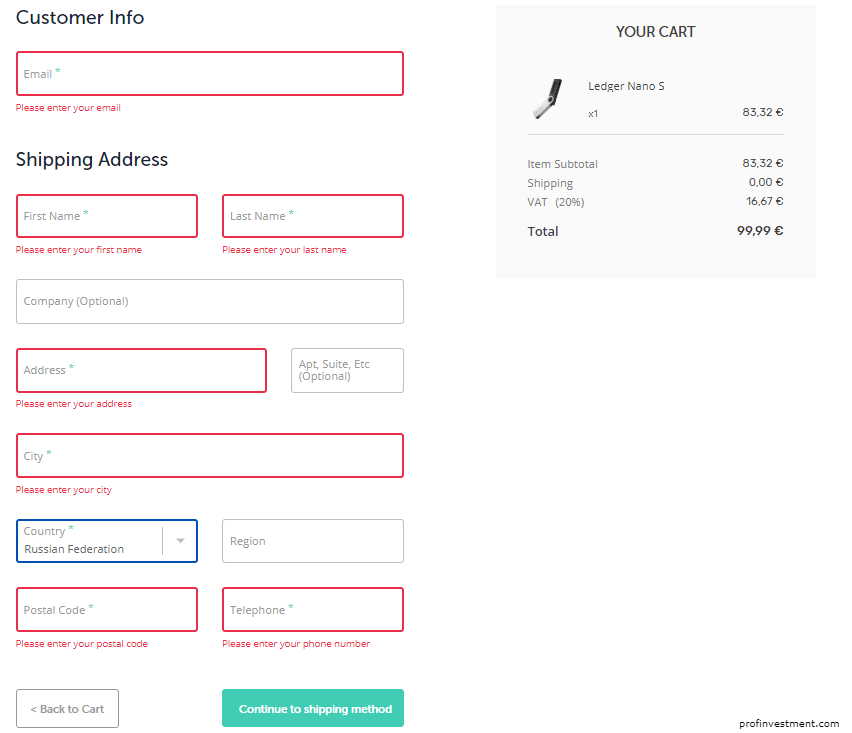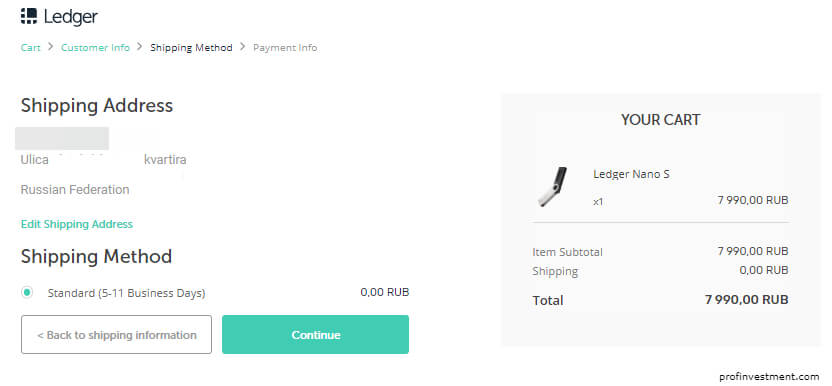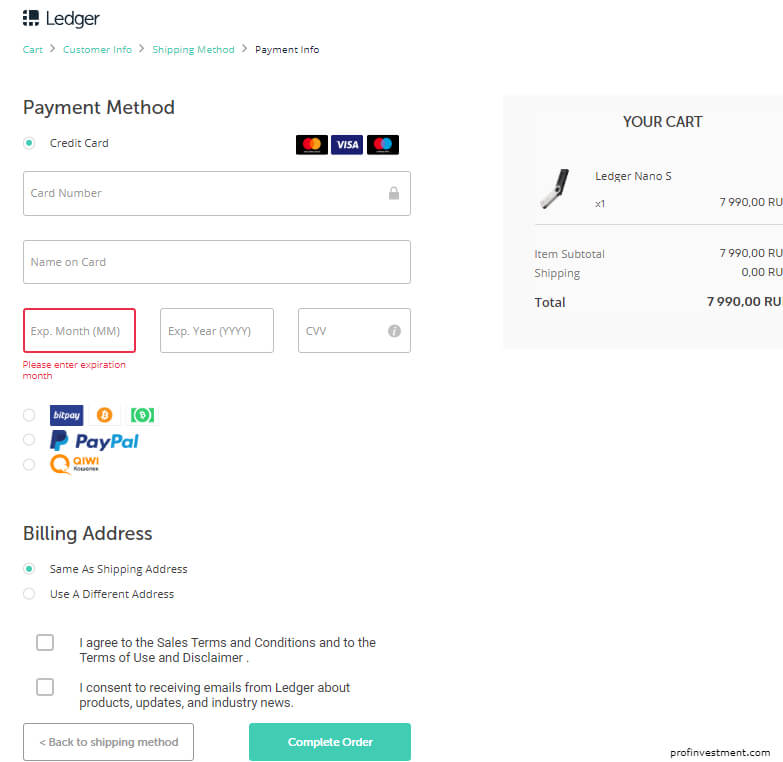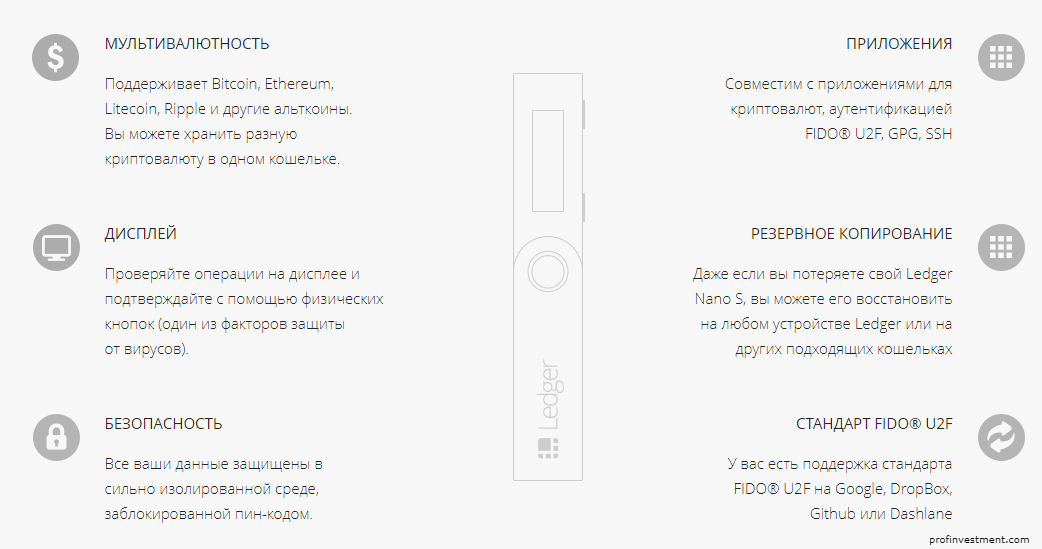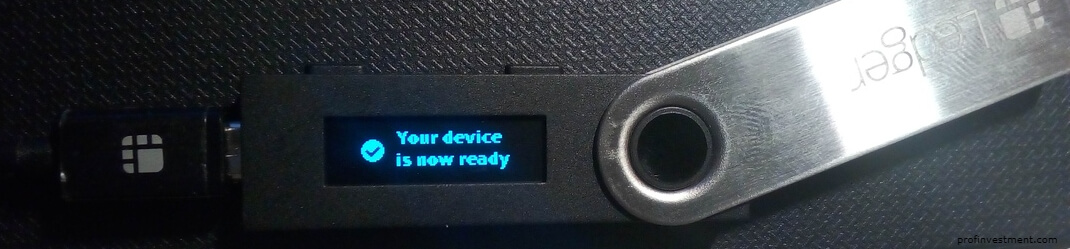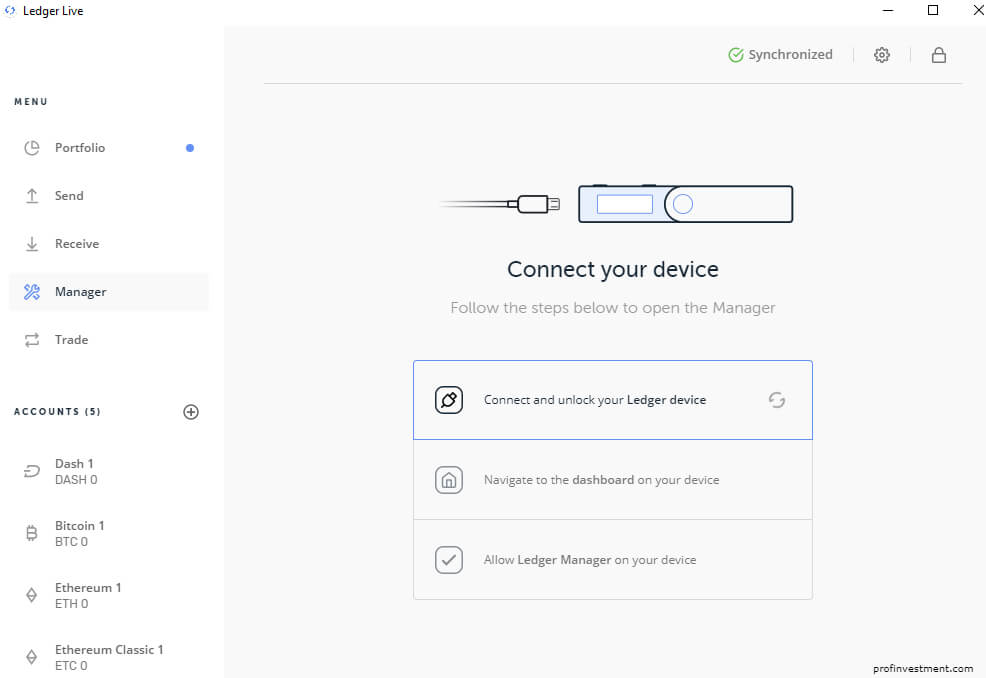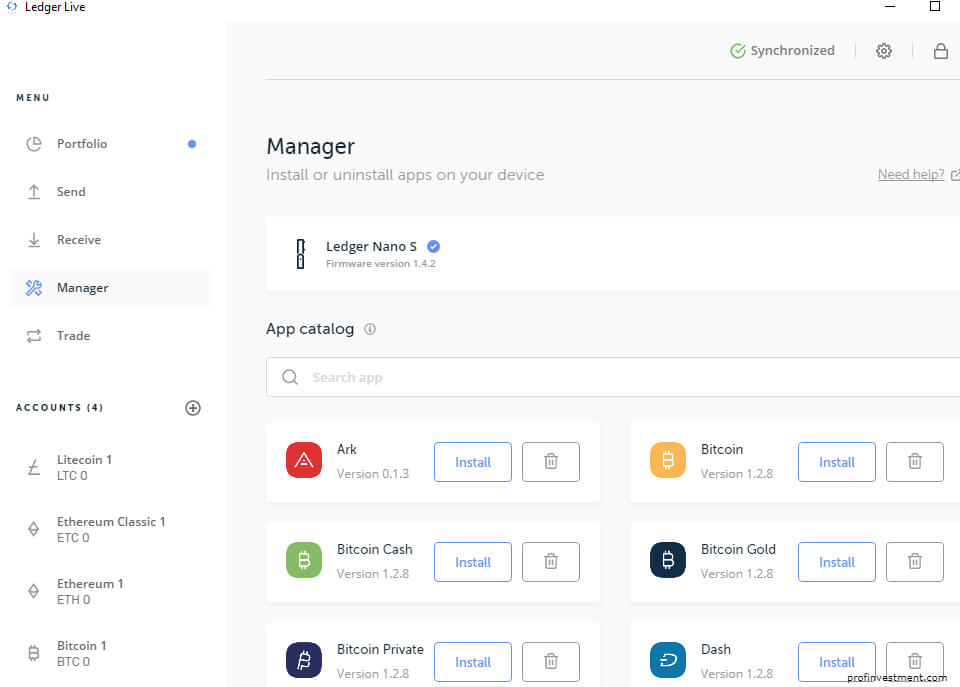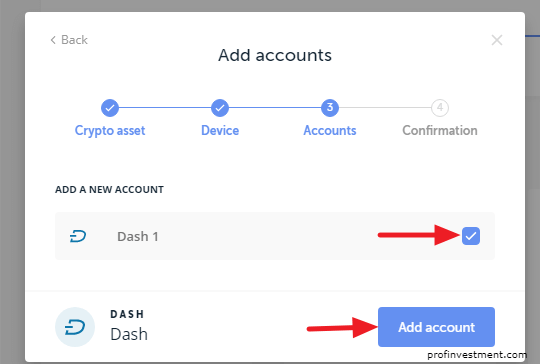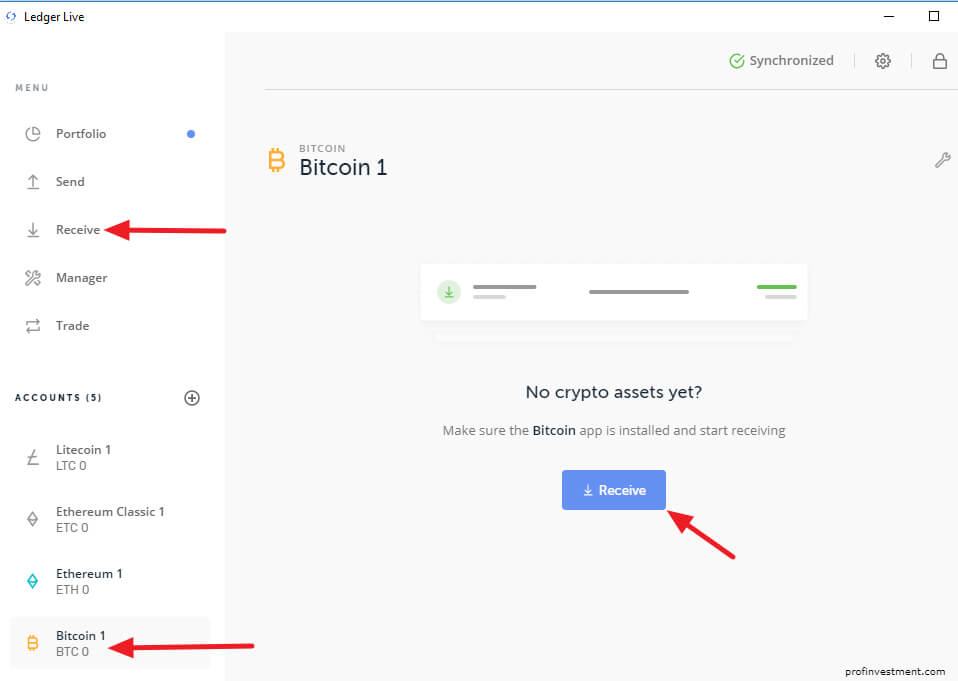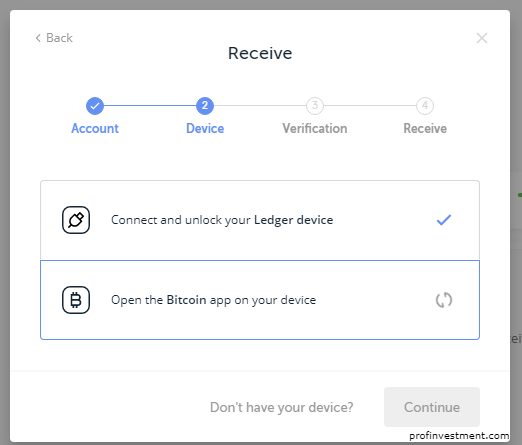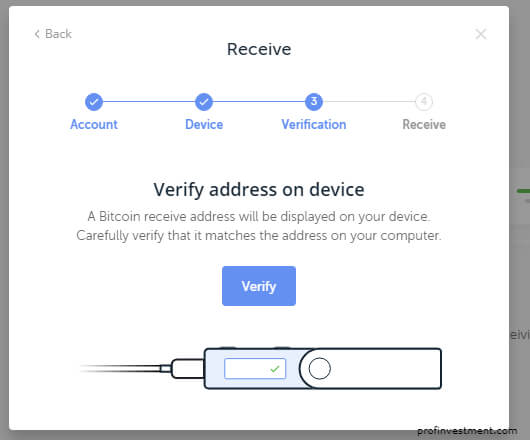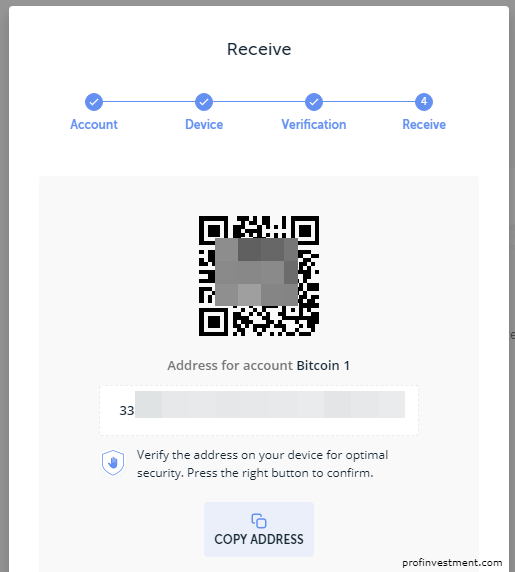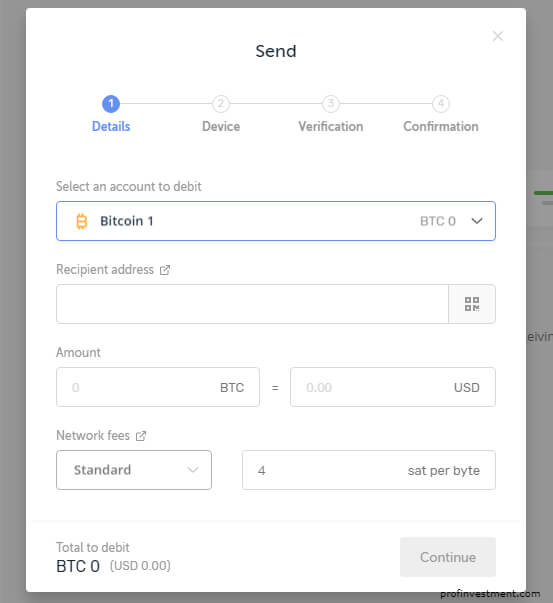Ledger Nano S вместе с Trezor One является одним из самых популярных аппаратных кошельков на рынке. Согласно заявлению на странице в Twitter компания продала более миллиона устройств в более чем 160 странах мира. В этом обзоре мы постараемся ответить на практически все вопросы, которые могут возникнуть при использовании этого аппаратного кошелька.
Поддержать проект
Если эта статья оказалась вам полезна, то можете поддержать нас донатом.
Упаковка и комплектация
Внешний вид
Кошелек Леджер Нано С упакован в небольшую прямоугольную коробку, сделанную из качественного белого картона. Коробка напоминает упаковку продуктов Apple, которые также полагаются на белые и серые цвета. На лицевой стороне изображен сам девайс, его название и описание.
Периодически производитель меняет некоторые элементы оформления упаковки. Ранние версии содержали специальные защитные пломбы. Стоит упомянуть и о другой версии буквы “g”, которая присутствовала раньше в слове Ledger.
На обратной стороне имеется краткое описание устройства, список основных поддерживаемых монет и возможностей. На боковых сторонах напечатаны название кошелька и логотип компании.
Новый Nano S должен быть упакован в полиэтиленную пленку. Обязательно убедитесь в целостности упаковки со всех сторон.
Голографическая пломба
В ранних версиях на упаковку была нанесена специальная пломба, которая подтверждала, что устройство никем не использовалось ранее. Позже необходимость в защитной пломбе отпала в виду того, что Леджер Нано С защищен от модификаций прошивки на стороне программного обеспечения, и производитель отказался от нее.
Устройство
Открыв коробку, мы обнаружим девайс, который располагается на специальной мягкой противоударной пене. Дисплей, кнопки и USB-соединение защищены алюминиевой крышкой, как у некоторых USB-накопителей. С одной стороны, выгравировано название компании “Ledger”, с другой – предложение “vires in numeris”, что в переводе с латыни означает «сила в числах».


Аксессуары
Под устройством находится небольшая папка с кратким руководством и карточкой для записи фразы восстановления. Микро-USB кабель необходим для подключения к ПК, а специальное кольцо и шнурки позволяют носить аппаратный кошелек на шее или брелоке.
Учтите, что для соединения со смартфонами на Android необходимо отдельно приобретать OTG-кабель – он в поставку не входит.
Первое включение
Никогда не используйте устройство, которое уже настроено и имеет предустановленный PIN-код. Процесс активации кошелька – запись фразы и установка PIN-кода осуществляет только владелец.
При первом подключении к ПК на дисплее отобразиться сообщение Welcome, а в кратком руководстве Getting Started мы найдем ссылку, где можно будет установить интерфейс Ledger Live для управления криптоактивами.
Установка Ledger Live
Леджер Лайв был выпущен в июле 2018 года и является большим шагом в индустрии интерфейсов для криптовалютных кошельков. Наша команда освещала это событие отдельной статьей в нашем блоге. Это программное обеспечение позволяет произвести первичную настройку аппаратного кошелька и управлять крипто-активами в одном окне. Приложения в виде расширений Ledger Manager, Wallet Bitcoin, Wallet Ethereum и Wallet Ripple остались в прошлом. Интерфейс совместим с операционными системами Mac, Windows, Linux. Также доступно мобильное приложение для iOS и Android. Более детальный обзор программы будет в соответствующем разделе. А пока загружаем его и инсталлируем на ПК.
После установки программное обеспечение откроется автоматически, и вы можете начать установку с помощью кнопки “Get Started”. В появившемся окне доступно 4 опции:
- Создание нового устройства (Initialize as new device)
- Восстановление старого с помощью фразы восстановления (Restore device from recovery phrase)
- Использование текущего устройства (Use an initialized device)
- Покупка нового Леджер Нано С (Don’t have a Ledger device?)
Программное обеспечение отображает только подсказки и советы при активации кошелька, но установка осуществляется только на самом аппаратном кошельке. Другими словами, вы можете просто подключить кошелек к ПК без установки Леджер Лайв и произвести активацию.
Сначала будет продемонстрировано создание нового устройства. Позже в разделе безопасность будет показано восстановление кошелька. Выбираем первую опцию. Следующее окно попросит выбрать модель кошелька, и далее переходим в процесс установки.
Первое включение
Первое, что мы должны сделать — это подключить Ledger Nano S к компьютеру с помощью прилагаемого USB-кабеля. Рекомендуется подключать устройство напрямую к ПК избегая USB хабы и удлинители. Это предотвратит возможные ошибки подключения.
Сначала проясним использование двух кнопок: одновременное нажатие обеих кнопок равно подтверждению действий или «ОК». Прокручивание списков осуществляется через левую и правую кнопку. После нажатия обеих клавиш запускается процесс активации.
Теперь уже на дисплее устройства будет задан вопрос о том, хотим ли мы создать новое устройств или восстановить старое. С помощью левой кнопки можно переключаться между этими двумя опциями. Нажимаем на правую кнопку и подтверждаем наши намерения.
Установка Pin-кода
Первый шаг – это установка PIN-кода, который защищает криптовалютные активы пользователя в случае кражи кошелька. Пин запрашивается при каждом включении устройства. Он должен быть введен дважды, чтобы исключить опечатку.
Можно установить от четырех до восьми цифр. Если введена неправильная цифра, то можно ее удалить с помощью символа «крестик», который следует после цифры 9.
Не устанавливайте Pin-код от банковской карты, смартфона или дня рождения.
Эксперты компьютерной безопасности рекомендуют использовать PIN-код:
- Длинный – 8 цифр;
- Сложный – цифры не должны повторяться;
- Беспорядочный – избегать сочетаний 4567, 7890.
Создание мнемонической фразы (Seed)
Мы переходим к самому ответственному этапу – резервному копированию кошелька. Это процесс, в котором нужно записать 24 слова на специальной карточке, прилагаемой в комплекте. По-другому эти слова называют фразой восстановления, семя, seed, мнемоническая фраза.
Мнемоническая фраза – это самый главный ключ от всех ваших криптовалют и приложений. Она будет отображена только один раз. Никогда не делайте цифровую копию фраз и не храните их онлайн. Хранить фразы следует в идеально защищенном от огня и воды месте. Чтобы никто из посторонних людей не имел к ним доступа, и чтобы ваши близкие смогли ее обнаружить в случае, если с вами что-либо произойдет.
В связи с этими правилами были созданы специальные устройства для хранения мнемонической фразы, которые можно приобрести в нашем магазине – Billfodl, Cryptosteel.
Помните, что при утере мнемонической фразы, вы потеряете возможность восстанавливать имеющиеся криптовалютные активы. Об этом мы будем говорить в разделе Безопасность.
Важно понимать, что seed позволяет восстановить криптовалюту на другие аппаратные устройства – Trezor One, Trezor T, Ledger Nano S, KeepKey, CoolWalletS, а также и на горячие и онлайн кошельки, имплементировавшие предложение BIP39.
Для обеспечения максимальной безопасности рекомендуется записать фразу восстановления и сохранить ее на втором месте, например, в банке, у друзей или родственников. Но помните, что каждый, кто имеет доступ к этому листу, также имеет доступ к вашим криптовалютам.
После записи последнего слова следует подтвердить действия нажатием на обе клавиши кошелька.
Затем, с последней версией прошивки, все слова проверяются снова, чтобы убедиться, что они были правильно записаны.
Резервное копирование следует выполнять в домашних уединенных условиях. Не стоит это делать в месте, где присутствуют посторонние люди, имеется большое окно или камеры видеонаблюдения.
Чек-лист по безопасности
После подтверждения фразы восстановления мы снова переключаем внимание на экран ПК и переходим на четвертый этап Security checklist с помощью кнопки Continue, расположенной в нижнем правом углу интерфейса.
Здесь нам необходимо ответить на вопрос, действительно ли мы выбрали PIN-код и записали фразу восстановления самостоятельно. Наконец, следует завершающий этап – проверка подлинности аппаратного кошелька. Для этого Леджер Лайв напрямую обращается к устройству. Этот шаг исключает тот факт, что кошелек был ранее взломан мошенниками. Только настоящее устройство может предоставить криптографическое подтверждение, необходимое для подключения к безопасному серверу Ledger.
Купить кошелек
Ledger S
5990 руб. Купить
Установка пароля к Ledger Live
Пользователь сам определяет устанавливать пароль к приложению или просто пропустить этот шаг. Немного тезисов для понимания:
- Пароль препятствует входу в интерфейс посторонним лицам, которые получили доступ к вашему ПК;
- Вход в Леджер Лайв постороннему человеку может сильно уронить вашу конфиденциальность, так как мошенник увидит баланс, транзакции и адреса пользователя;
- Утеря пароля от интерфейса означает, что придется очищать приложение и заново добавлять счета в портфолио;
- Очистка приложения не отразится на криптовалютных активах пользователя.
Установка пароля особенна актуальна, когда вы используете общий ПК с коллегами или друзьями.
Наконец, можно согласиться на отправку компании Леджер свои анонимные данные о взаимодействии с интерфейсом для дальнейшего улучшения программного обеспечения. Это финальный шаг и теперь можно запустить программное обеспечение через кнопку Open Ledger Live.
Приложение Ledger Live: инструкция по эксплуатации
Теперь начнем последовательную настройку десктопного интерфейса.
Manager — Загрузка и удаление приложений
Раздел Manager предназначен для обновления прошивки самого устройства и управления приложениями. Каждое приложение имеет две кнопки – загрузить и удалить. Поисковая строка позволяет быстро найти интересующее приложение.
На этом этапе обязательно стоит ознакомиться с базовыми принципами работы Базовых и Зависимых приложений, которые были разобраны мною в предыдущей статье. Переходим к следующему этапу.
Загрузка и удаление приложений не влияет на хранящуюся криптовалюту. То есть, вы можете загрузить приложение LTC, получить адреса Лайткойна, перевести монеты на эти адреса и удалить приложение. Монеты Litecoin не пропадут, так как удаление приложения не влияет на хранящуюся криптовалюту.
Добавление счетов Accounts
Чтобы успешно добавить счет, необходимо загрузить приложение соответствующей монеты на девайс.
Чтобы добавить счет, нажимаем на знак “+”, в появившемся окне выбираем монеты и жмем кнопку Continue.
На этапе добавление счета пользователь может присвоить собственное имя счета.
В области счетов у нас отобразился первый счет Bitcoin 1. Справа в верхнем углу расположена пиктограмма гаечного ключа, которая позволяет войти в настройки счета. Здесь есть две основные настройки:
- Account name – это позволяет ориентироваться в счетах в случае, если у нас несколько счетов одной монеты;
- Unit – дает возможность установить единицу отображаемой криптовалюты. У Биткоина это BTC(1.00 000 000), mBTC(0.00 100 000), µBTC(0.00 000 100 ), sat(0.00 000 001)
При нажатии на ссылку Advanced logs открывается расширенная информация о счете – расширенный xpub ключ, пути деривации и текущая высота блока выбранной монеты.
Расширенный ключ (XPUB – extended public key) используется для расчета дочерних ключей в рамках счета. Компрометация расширенного ключа может сильно уронить конфиденциальность пользователя. Если злоумышленник получит этот ключ, он не сможет украсть средства, но сможет отследить все транзакции, которые были в прошлом, настоящем и будущем. Поэтому не стоит подставлять этот ключ в сомнительные интерфейсы или светить перед посторонними людьми.
Отправить Send
Нажатие на кнопку Send позволяет нам совершить транзакцию. В открывшемся окне следует ввести следующие данные:
- Account to debit – выбор счета из портфолио, с которого будут расходоваться монеты;
- Recipient address – адрес получателя;
- Amount – сумма перевода. Причем есть возможность ввести сумму как в криптовалюте, так и в фиатном значении 100, 200 и т.д. рублей;
- Network fees – комиссия, которая влияет на скорость подтверждения платежа.
Теперь следует подключить кошелек к ПК и зайти в приложение Bitcoin.
Подтверждаем сумму к отправке и адрес получателя нажатием на правую кнопку.


Транзакция успешно отправлена, чему свидетельствует сообщение на экране компьютера.
С помощью кнопки Details мы можем отобразить подробную информацию о исполненной транзакции.
- Account – аккаунт с которого мы отправляли деньги;
- Date – дата отправки;
- Fees – уплаченная комиссия;
- Status – статус платежа. Not confirmed (0) означает, что она еще не подтвердилась в блокчейне. А сообщение Confirmed (3) говорит о том, что платеж подтвердился тремя блоками ранее;
- Transaction id –идентификационный номер, который можно использовать в Blockchain обозревателе;
- From – адрес отправителя.
Транзакции
Находясь в разделе Портфолио, мы можем опустить скрол основного окна до самого низа и обнуражить раздел Last operations.
Здесь представлены все совершенные транзакции, упорядоченные по времени и сгруппированные по дням. В самом левой колонке направленная вверх стрелка означает отправление, а вниз — получение.
При наведении на стрелку отображается всплывающее окно с информацией о подтверждении платежа.
Получить Recieve
Для получения адресов нужно подключить устройство к ПК, разблокировать его и зайти в приложение монеты, адрес которой мы хотим увидеть.
Выбираем в меню пункт Receive и ранее добавленный счет BTC. В появившемся окне находится краткая инструкция по получению адреса. В конечном этапе мы копируем его с помощью кнопки COPY. Этот адрес используется для получения средств.
Всегда сверяйте адрес, который показывается на девайсе и в интерфейсе Ledger Live. Это профилактический процесс, который защищает пользователя от фишинга и вредоносных программ, которые могут подставить вместо оригинального адреса адрес злоумышленника. Помните, что аппаратное устройство показывает всегда подлинную информацию.
Портфолио
Эта область добавленных пользователем счетов по аналогии с тем, что мы делали в разделе Добавление счетов.
Можно добавлять счета в рамках одной криптовалюты только в том случае, если имеется баланс на предыдущем.
Чтобы добавить счет LTC или ETH мы сначала загружаем приложения на аппаратное устройство и по аналогии добавляем их в портфолио. Удалить счет можно через пиктограмму гаечного ключа, расположенного справа вверху. Красная кнопка Delete удаляет счет из портфолио.
Удаление счетов не влиет на хранящуюся криптовалюту. Если пользователь восстановит удаленный счет, то монеты снова отобразятся на соответствующих адресах.
Купить криптовалюту
Раздел Buy crypto отображается список рекомендуемых сервисов для покупки криптовалюты. Сюда входят такие известные обменники как Changelly, Coinmama, ShapeShift, Bitpanda, Simplex и другие. Стоит учесть, что не все эти сервисы позволяют приобрести крипту в Российской Федерации.
Настройки
Для полноценной работы с десктопным приложением не плохо было бы ознакомиться со всеми возможными настройками, которые позволят адаптировать интерфейс под свои потребности. Раздел настройки поделен на пять вкладок.
General
- Countervalue – фиатная валюта отображения баланса и операций;
- Rate provider — установка курса биткойна к доллару США, используемая для оценки стоимости криптоактивов;
- Display language – выбор языка интерфейса (пока доступен только английский язык);
- Password lock — выбор пароля для предотвращения несанкционированного доступа к данным Леджер Лайв, хранящимся на компьютере, включая имена учетных записей, балансы, транзакции и публичные адреса;
- Bug reports – автоматически отправлять данные об ошибках производителю;
- Analytics – Включить аналитику, чтобы помочь компании Ledger понять, как улучшить взаимодействие с пользователем. Сюда входят клики, посещения страниц, перенаправления, действия (отправка, получение, блокировка и т. д.), прокрутка конца страницы, установка приложений и их версий, количество учетных записей, криптоактивы и операции, длительность сеанса, используемые блокчейны и прошивки устройства;
- Developer mode – отображение дополнительных приложений универсальной двухфакторной аутентификации, менеджер паролей, приложение HODL и Recovery Check.
Currencies
Установка количества подтверждений транзакций, которые будут помечены как подтвержденные.
У каждой криптовалюты свое значение в зависимости от особенностей блокчейна. В биткоине это от 2 до 6 подтверждений.
Accounts
- Export accounts — Добавить аккаунты в мобильную версию Ledger Live. Учетные записи будут синхронизироваться только с блокчейном, а не между мобильным и десктопным интерфейсами;
- Operation history – сохраните историю транзакций в формате SCV на вашем ПК.
About
- Version – текущая версия приложения Live. С помощью кнопки Details можно посмотреть изменения в версиях;
- Terms of use – пользовательское соглашение;
- Privacy policy – политика конфиденциальности. Ссылка переводит на страницу, которая позволит узнать, какие личные данные компания собирает, и как она их использует.
Help
- Ledger Support – Ссылка на страницу помощи продуктов Ledger;
- Clear cache — Очистка кэша Ledger Live, чтобы принудительно выполнить повторную синхронизацию с блокчейном. Эта опция понадобится, если баланс или транзакции отображаются некорректно;
- Save logs — Сохранение журналов Ledger Live для устранения неполадок при обращении к разработчикам;
- Device setup – Установка нового устройства или восстановление имеющегося, при этом аккаунты и настройки приложения сохраняются;
- View user data – Отображение папки на жестком диске с файлами пользователя, включая учетные записи, кэши и настройки;
- Reset Ledger Live — Удалить все данные из программы, хранящиеся на ПК, включая учетные записи, историю транзакций и настройки;
- Repair your Ledger Device — Инструмент для восстановления устройства Ledger, если оно застряло во время обновления прошивки.
Experimental features
В этой вкладке можно включить экспериментальные функции, которые были разработаны сообществом Ledger. Важно учесть, что компания Ledger может в любой момент прекратить поддерживать их в своих устройствах.
Developer mode
Включив режим разработчика, пользователю будут доступны приложения testnet’а, проверки мнемонической фразы (recovery check), менеджер паролей, двухфакторную аутентификацию U2f и другие.
Scan for invalid paths
Позволяет выполнить поиск ошибочно сгенерированных путей (Derivation Path).
Experimental USB
Альтернативная реализация соединения, которая может помочь решить проблемы с USB-соединением. Включение этой функции может привести к сбоям при работе интерфейса.
Небольшой итог по Ledger Live
Важно понимать, что Ledger Live можно использовать без аппаратного кошелька в режиме мониторинга. То есть, можно просматривать баланс всех криптоактивов, историю транзакций, используемые адреса. Подключение девайса дает возможность тратить средства и получать новые адреса для будущих транзакций. Все файлы интерфейса хранятся на ПК. Удаление Ledger Live не влияет на хранимую криптовалюту, так как пользователь может загрузить заново все счета на другом ПК.
Обзор наиболее популярных чрезвычайных ситуаций и ошибок будет в разделе помощь.
Ledger Live для iOS и Android
Приложение Леджер Лайв для смартфонов добавляет мобильности с точки зрения управления активами. Это означает, что пользователи могут мониторить свои активы, получать и тратить средства. Однако последняя операция доступна только для владельцев смартфонов на базе Андроид. Подключение осуществляется через специальный OTG кабель. Более подробную информацию о новом приложении читайте в нашей статье.
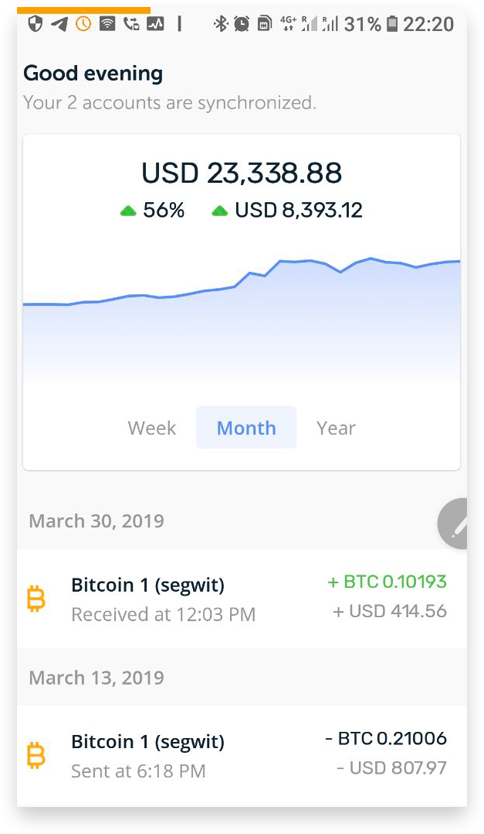
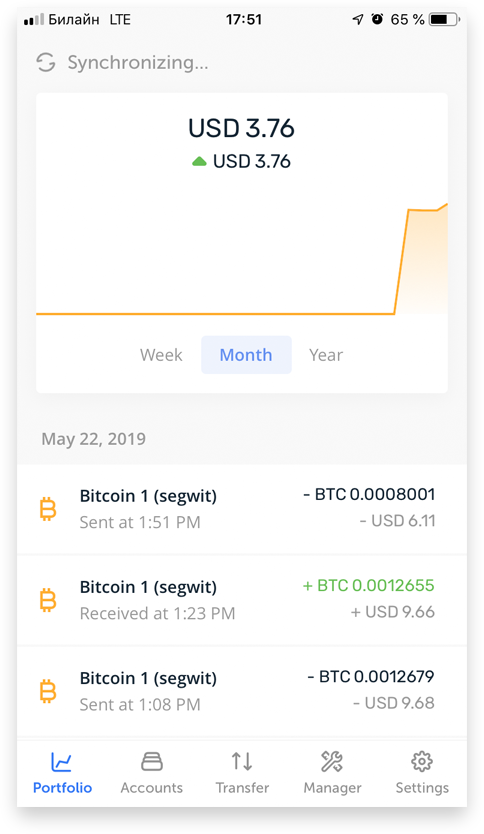
Как импортировать счета Ledger Live в смартфон?
Принцип импорта счетов одинаков на обеих операционных системах и состоит из 4 шагов.
- Переход во вкладку Accounts;
- Выбираем знак плюса и кликаем на Import desktop accounts;
- В приложении на ПК открываем Settings – Export accounts – Export;
- Подносим камеру смартфона к сменяющимся QR кодам;
- Отмечаем в телефоне нужные аккаунты для импорта и нажимаем на Import.
Данная процедура добавляет счета со всеми совершенными транзакциями.
Совместимость
Продукты компании Ledger SAS доступны как для мобильных устройств, так и для настольных компьютеров. Также предлагается множество других возможностей, таких как совместимость с биржами, такими как Bitstamp, или использование устройств в качестве универсальной двухфакторной аутентификации U2F, о которой информация будет ниже.
Операционные системы
По заявлению разработчика аппаратные кошельки Ledger совместимы с наиболее популярными ОС, такими как Windows, Linux, macOS, Android, Chrome OS.
Какие криптовалюты поддерживает?
Самым явным преимуществом французских кошельков является мультивалютность. Новые криптовалюты добавляются на регулярной основе.
Пользователи могут также просматривать и голосовать за будущие к добавлению монеты и возможности по дорожной карте компании, доступной в менеджере Trello — https://trello.com/b/5nQ1mdzt/ledger-roadmap
В настоящее время поддерживаются следующие криптовалюты: Bitcoin, Icon, Wanchain, Rootstock, FIC Network, IOTA, Factom, Ethergem, Peercoin, Ontology, Akroma, NEO, Hcash, PivX, Expanse, Dogecoin, Stratis, Bitcoin Cash, PoSW, Cardano, Stealth, Kowala, Waves, EOS, Lisk, Gamecredits, Nano, Zcoin, Hycon, Bitcoin Private, Bitcoin Gold, DigiByte, Vertcoin, Ethereum, Zcash, Ripple, Ethereum Classic, ARK, Vechain, Woleet, Particl, Rise, POA network, Musicoin, MIX, Nimiq, Tron, Pirl, ZenCash, Stellar, Qtum, Viacoin, Litecoin, Dash, Komodo, ERC-20 токены.
Полный список поддерживаемых валют можно посмотреть на странице — https://www.ledger.com/pages/supported-crypto-assets.
Стоит учесть, что большая часть монет являются токенами ERC-20, которые функционируют в блокчейне Ethereum.
Неоригинальные приложения
Ledger Nano S поддерживает, среди прочего, следующие сторонние кошельки и услуги:
Ledger Wallet Bitcoin, Mycelium, MyEtherWallet, FIDO/U2F, Woleet, Ledger Password Manager (Менеджер паролей), Copay, GreenBits, Bitstamp, OpenPGP, Ledger Wallet Ethereum, Electrum, Bitgo и многие другие.
Единственным интерфейсом подключения является порт USB. Таким образом, с Ledger Nano S невозможно совершать транзакции без проводов. Однако, используя OTG-кабель, можно совершать транзакции используя смартфоны на Android. На iPhone установлена чуть более ограниченная операционная система iOS, которая, к сожалению, не поддерживает USB-устройства. В качестве альтернативы можно использовать функцию наблюдения на своем аппаратном кошельке и установить приложение, которое отслеживает публичные адреса и не может совершать никаких транзакций.
Документация и поддержка
Инструкции, интерфейс кошелька и Леджер лайв только на английском языке.
Русскоязычные пользователи ограничиваются только английским языком как на самом девайсе, так и в предлагаемых интерфейсах – Ledger Live. Стоит надеется, что в скором времени в приложении на ПК добавят русский язык.
Как уже было сказано, инструкции по установке нет, а есть только краткое руководство по настройке. Ledger предлагает полную онлайн-документацию для своих аппаратных кошельков. Она постоянно обновляется и расширяется, и дает ответы практически на любой вопрос. Если вопросы остаются открытыми, то можно напрямую связаться со службой поддержки Ledger. Это происходит главным образом в письменной форме через платформу поддержки Zendesk. Просто зайдите на страницу контактов главной страницы и откройте тикет. Если вы хотите, то можно лично познакомиться с частью команды и посетить официальный магазин в Париже. К сожалению, время отклика от разработчиков занимает довольно много времени (до 5 рабочих дней), поскольку спрос на аппаратные кошельки Ledger достаточно высокий.
Документация и поддержка ведется на английском языке. В случае дефекта или неисправности, и если устройство было приобретено непосредственно у www.ledgerwallet.com, а не посредником, устройство будет бесплатно заменено после запроса номера RMA у службы поддержки.
Настройки устройства
Самое время рассмотреть доступные настройки, базовые операции по очистке или восстановлению и продвинутые возможности аппаратного кошелька. Для начала следует зайти в приложение Settings.
Дисплей (Display)
В настройках дисплея есть три параметра.
Яркость (Brightness)

Поворот экрана (Rotate Screen)
Выбор значения YES переворачивает экран на 180 градусов. После, выбрав значение NO можно вернуть поворот на прежний уровень.
Обращение цветов (Invert Colors)
Значение YES обращает цвета, а возврат на прежние цвета осуществляется через выбор NO.
Не забываем, что для выхода из любого меню следует нажимать на правую кнопку до сообщения Back, и двойным нажатием на обе кнопки мы переходим обратно в настройки.
Безопасность
Подменю «безопасность» является одним из самых важных, поэтому стоит уделить его изучению особое внимание.
Автоблокировка (Auto-lock)
Устанавливаем время, через которое аппаратный кошелек заблокируется. Чтобы разблокировать придется ввести заново Пин-код. Доступны опции OFF (отключение автоблокировки), 1, 3, 5, 10 минут.
Смена PIN-кода (Change PIN)
Возможность сменить текущий ПИН на новый. Делается это в три этапа:
- Выбор нового кода;
- Подтверждение;
- Ввод старого Пин-кода.
Купить кошелек
Ledger S
5990 руб. Купить
Как скрыть кошелек с помощью кодовой фразы?
Кодовая фраза (Passphrase) – это продвинутая защита криптовалютных активов пользователя, которая позволяет создать скрытые кошельки на основе мнемонической фразы.
Немного теории:
- Дополнительная фраза создает совершенно новый кошелек;
- Можно создать неограниченное количество скрытых кошельков;
- Фраза может состоять из всех символов таблицы ASCII;
- При вводе пустой фразы пользователь попадет на оригинальный кошелек;
- Если мнемоническая фраза использует энтропию аппаратного кошелька, то кодовая фраза дает возможность добавить собственную энтропию при создании кошелька.
От чего защищает кодовая фраза?
- От любого рода физических атак на аппаратное устройство;
- От компрометации мнемонической фразы;
- От физических угроз и давления на владельца криптовалют.
Хранение кодовой фразы настолько же важно, насколько хранение мнемонической фразы. Если владелец кошелька забудет или потеряет кодовую фразу, то криптовалюта, находящаяся на адресах, будет утеряна безвозвратно.
Когда это пригодится?
Представим ситуацию, когда полиция, суд или другие органы власти обнаружат у владельца криптовалют аппаратный кошелек Ledger Nano S. И потребуют раскрыть информацию о хранящихся криптовалютных активах. В этом случае пользователь может иметь помимо основного кошелька еще и скрытые. В основном будет хранится незначительная часть средств, а на скрытых — весь портфель криптоактивов. Доступ к первому кошельку можно открыть органам власти и показать небольшой остаток средств, тем самым избежать подобных физических атак на пользователя.
Важно понимать, что пользователь определяет, какой баланс кошелька раскрыть.
Использование Кодовой фразы в Ledger Nano S.
В устройстве Леджер Нано С есть две возможности использования этой защиты. Рассмотрим детально каждый из них. Включение производится в приложении Settings – Security – Passphrase.
Set temporary (разовое использование фразы)
Здесь можно зайти в скрытый кошелек с помощью разового ввода фразы.
Следующие действия заключаются в том, чтобы подтвердить набранную нами фразу и ввести Пин-код.
После ввода Пин-кода кошелек рассчитывает новые приватные и публичные адреса. Если вы зайдете в приложение Bitcoin или другой используемой монеты, добавите новый счет в Ledger Live, то обнаружите нулевой баланс, так как в данном состоянии кошелька создается новый кошелек. Чтобы вернуться в оригинальный кошелек достаточно переподключить кошелек к ПК.
Чтобы лучше понять этот материал, я настоятельно рекомендую посмотреть наш видео гайд, где я подробно демонстрирую работу этой функции.
Использование кодовой фразы в аппаратном кошельке Ledger Nano S
Attach to a pin (привязка фразы к PIN-коду)
Французский производитель также предложил весьма оригинальное использование кодовой фразы с привязкой фразы к Пин-коду.
Действия следующие:
- Ввод нового (скрытого) ПИН-кода;
- Подтверждение;
- Ввод фразы, которая будет прикреплена к ПИНу;
- Ввод текущего Пин-кода.
Теперь остается переподключить девайс к ПК и ввести второй (скрытый) Пин-код. Мы попадем в кошелек с только что установленной фразой.
Следует учесть, что существует ограничение. Можно привязать только один PIN-код к кодовой фразе. Сделано это для того, чтобы нельзя было с помощью дополнительного PIN-кода обойти принудительную очистку кошелька при трех неправильно введенных кодов.
Теперь у нас есть два кошелька, доступ к которому открывается двумя разными PIN-кодами. При давлении со стороны власти мы решаем доступ к которому кошельку открывать.
Данная функция вызывает очень много разного рода вопросов у пользователей, поэтому я опять же рекомендую ознакомиться с видео-обзором.
Не используйте эту функцию до тех пор, пока не поймете принцип ее работы. В противном случае вы потеряете ваши деньги.
Восстановление кошелька
При использовании кошелька достаточно часто может возникнуть ситуации, когда требуется воспользоваться процессом восстановления криптовалютных активов. Например, пользователь хочет сменить мнемоническую фразу на кошельке, или он забыл ПИН-код при неудачном обновлении прошивки, в результате которого девайс обнуляется.
В таких случаях в состоянии Configure as new device следует нажать левую клавишу и перейти в опцию Restore configuration. Подтвердить новый Pin-код и ввести мнемоническую фразу.
Далее поочередно вводятся слова. Как правило, при наборе от 2-4 букв устройство само предлагает список возможных слов из словаря BIP39.
После успешного ввода последнего слова появляется сообщение Your device is now ready и в кошельке отображается единственное приложение настроек Settings. Теперь остается загрузить нужные приложения для управления монет.
Чтобы понять, как перевести устройство в состояние опций создания или восстановления кошелька, смотрите раздел Помощь.
Посмотреть процедуру восстановления кошелька.
Проверка мнемонической фразы
Иногда владельцу кошелька требуется ответить на вопрос – правильно ли он записал мнемоническую фразу. Для этих целей было разработано приложение Recovery Check. Устанавливается приложение через раздел Manager интерфейса Ledger Live.
Процедура проверки фразы аналогична процедуре восстановления последовательный ввод слов.
Результат проверки будет отображен на дисплее Ledger Nano S. В случае успеха будет сообщение Recovery Phrase matches, что означает, что введенная мнемоническая фраза соответствует текущей мнемонической фразе. После проверки рекомендуется удалить приложение из кошелька для экономии места.
Подробный гайд по проверке мнемонической фразы (Recovery Check).
Как установить FIDO U2F (двухфакторная универсальная аутентификация)
С помощью аппаратного устройства Ledger Nano S можно защитить от несанкционированного доступа универсальной двухфакторной аутентификации U2F. Ее можно подключить к аккаунтам Gmail, Dropbox, Facebook, Twitter и многим другим. Полный список можно найти на сайте — https://www.dongleauth.info.
Для использования девайса в качестве U2F токена следует загрузить приложение FIDO U2F.
Подробная демонстрацию использования U2F с Леджер Нано С
U2F аутентификация работает только в браузере Google Chrome.
Менеджер паролей Passwords Manager
Чтобы приложение паролей отобразилось в Manager, то следует включить режим разработчика в настройках Ledger Live. Это можно сделать в Settings – Experimental Features — Developer Mode (включить).
Теперь переходим в Manager и загружаем приложение Passwords Manager.
Как функционирует приложение
Важно понимать, что менеджер паролей не имеет интерфейса, где можно было бы отсортировать, упорядочить или произвести поиск нужного пароля от сервиса. Вторая особенность заключается в том, что нельзя сохранить свои пароли. Можно только создать пароли заранее определив его сложность – специальные символы, цифры и используемые буквы верхнего или нижнего регистра. Пароли генерируются на основе приватных ключей кошелька. Для создания пароля следует предложить тег, например – mail, facebook, dropbox, и затем приложение с помощью встроенного генератора случайности и приватного ключа сгенерирует пароль. Отсюда следует вопрос – как восстановить заданные пароли в случае, если кошелек потеряется или сломается? Для этого потребуется:
- Восстановить кошелек с помощью мнемонической фразы;
- Загрузить менеджер паролей;
- Задать тот же самый тег и устройство предложит тот же пароль. При создании паролей используется детерминированная функция, как и при создании приватных ключей.
Создание пароля
Для создания паролей необходимо выбрать опцию New password и задать его сложность следуя этапам:
- Использование больших букв;
- Использование маленьких буквы;
- Использование цифр;
- Использование символов -/_;
- Использование специальных символов.
Далее задается тег или имя пароля, на основе которого будет генерироваться значение.
При выборе имени пароля регистр буквы имеет значение! Это означает, что facebook и Facebook породят два разных значения.
Подстановка пароля
Переходим в раздел Type password и обнаруживаем вновь созданный пароль. Наводим курсор мышки на поле, в котором мы хотим подставить пароль, и нажимаем одновременно две клавиши.


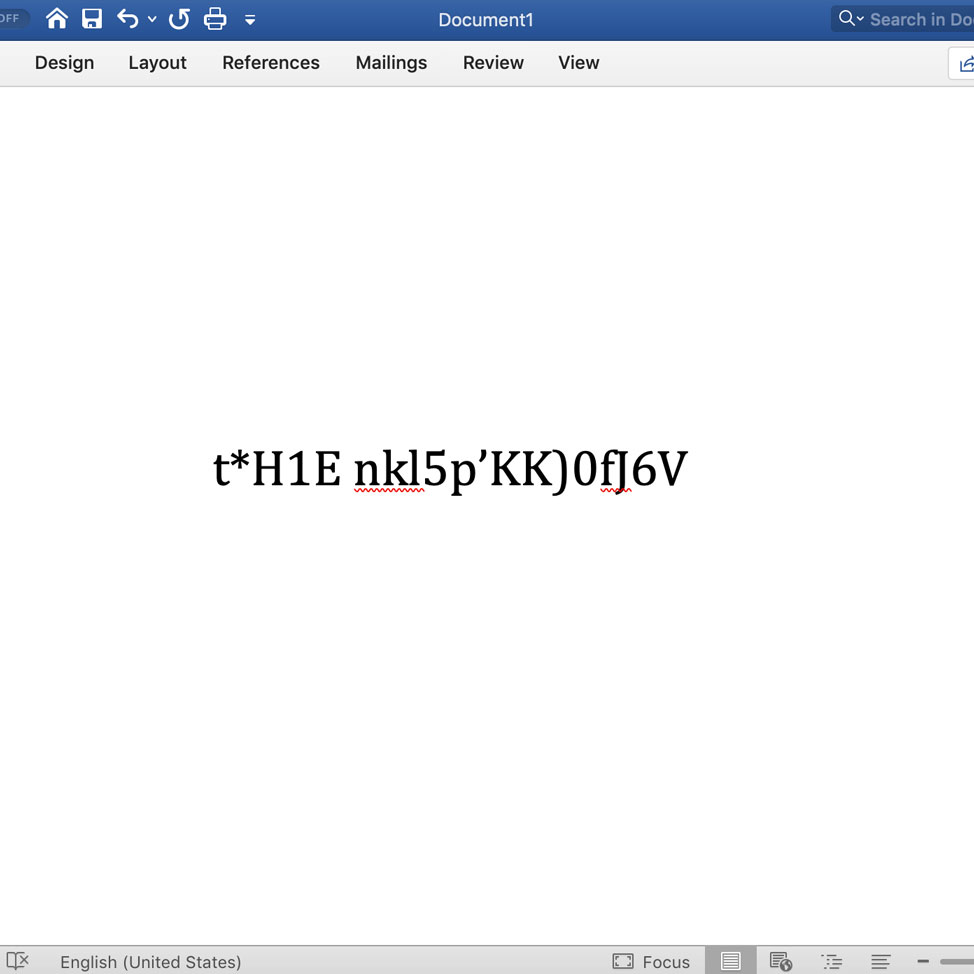
Вот пароль, который сгенерировал мой кошелек – t*H1E nkl5p’KK)0fJ6V
При подстановке пароля обязательно проверяйте раскладку клавиатуры.
У приложения есть возможность очистить все созданные пароли и выбрать специальные раскладки клавиатуры. Все это я показывал в видео-обзоре менеджера паролей.
Видео-обзор по использованию приложения Passwords Manager
Решение популярных проблем
В этом разделе я решил собрать наиболее частые проблемы, с которыми сталкиваются пользователи.
Как правильно выключать устройство?
Выключается кошелек обычным отсоединением USB кабеля от ПК. Это никак не способно навредить кошельку. Только в одном случае категорически не рекомендуется отключать девайс – это во время обновления прошивки!
Взымает ли производитель комиссию за транзакции?
Компания не взымает никаких дополнительных комиссий за совершаемые пользователями транзакциями.
Как восстановить кошелек после утери?
В случае потери или кражи устройства пользователь может восстановить все крипто-активы на любом аппаратном или программном кошельке, который поддерживает фразы восстановления (12, 18, 24 слова).
Что делать, если кошелек сломается?
Вы можете приобрести еще одну модель Nano S или другой аппаратный кошелек, поддерживающий фразы восстановления BIP39, и восстановить криптовалютные активы с помощью 12, 18 или 24 слов.
Забыли Пин-код?
После трех неправильных вводов PIN-кода девайс вернется к заводским настройкам, очистив приватные ключи из безопасного хранилища. Владелец кошелька может восстановить устройство из фразы восстановления и далее задать новый PIN-код.
Забыли мнемоническую фразу (Seed), но доступ к устройству есть.
- Немедленно отправить все криптовалютные активы на временный кошелек. Это может быть биржа или горячий кошелек.
- Дождитесь обязательно минимального подтверждения транзакций в блокчейне.
- Очистите кошелек;
- Создайте новый кошелек с новой мнемонической фразой;
- Перенесите обратно крипто-активы на новый кошелек.
Ваш лист восстановления представляет собой полную резервную копию закрытых ключей, которые обеспечивают доступ к вашим закрытым ключам. Вы должны хранить его в безопасном месте. Любой, у кого есть доступ к вашему листу восстановления, может получить ваши крипто активы, не зная PIN-кода устройства.
Забыли Мнемоническую фразу (Seed) и доступа к устройству нету.
Это самый печальный случай из возможных, который означает, что средства утеряны навсегда и безвозвратно.
Забыли Кодовую фразу?
Единственный способ получить доступ к адресам это вспомнить ее или если вы уверены в подлинности части фразы (более 80%), то обратиться к специальным сервисам, которые занимаются перебором. Такие компании взимают от 30% комиссии за найденные средства и обращаться к ним стоит только в самый крайних случаях.
Нет соединения или Nano S не распознается компьютером.
Сверяемся с чек-листом по исправлению неисправностей с подключением:
- Закройте конфликтующие криптовалютные кошельки (Electrum, MyEtherWallet, Bitcoin Core, Mist, Parity… .);
- Выключите VPN и антивирус;
- Замените USB-кабель;
- Попробуйте разные USB-порты;
- Попробуйте другой компьютер.
Как очистить, обнулить или сбросить девайс до заводских настроек?
Существует два способа очистки девайса:
- Ввести три раза неверный пин-код;
- Зайти в приложение Settings – Device – Reset All и ввести текущий PIN-код.
Как обнулить Ledger Live?
Переходим в Настройки – Help и в самом низу отображается красная кнопка Reset. Нажимаем ее, и приложение очистит все данные о ранее добавленных счетах в портфолио.
Как экспортировать Логи (Logs)?
Десктопное приложение сохраняет подробную хронологию всех событий в файле журнала. Экспорт этих журналов может быть полезен для устранения неполадок при обращении в службу поддержки. Существует два способа экспорта логов:
- Через клавиатуру – используем сочетание клавиш CTRL + E и сохраняем файл в нужной дериктории. (Если вы хотите захватить ошибку, то делать это следует сразу после возникновения ошибки). Убедитесь, что клавиатура находится в английской раскладке.
- Через настройки – заходим в настройки Settings – Help – Save logs и нажимаем на кнопку Save. Далее выбираем путь, куда мы хотим сохранить файл.
Леджер Лайв не синхронизируется и неправильно отображает баланс
Транзакции счетов в портфеле загружаются из сети блокчейн и хранятся на ПК пользователя. При определенных ситуациях данные на ПК и в блокчейне могут рассинхронизироваться.
Делаем следующие шаги:
- Переходим в настройки .
- Выбираем вкладку Help.
- В строке Clear cache нажимаем на кнопку Clear.
При получении адреса возникает ошибка «invalid parameter received (0x6b00)»
Некоторые операции при использовании Nano S могут вызывать ошибку Invalid parameter received (0x6b00). Для устранения этой ошибки следует убедиться, что:
- установлена актуальная версия прошивки устройства;
- удалить и заново загрузить приложения используемой монеты в разделе Manager.
Как обновить прошивку Леджер Нано С?
Периодически производитель добавляет новые возможности и монеты. Чтобы использовать их пользователю, следует обновить версию прошивки.
В настоящее время невозможно обновить прошивку Nano S напрямую с версии 1.3.1 до 1.5.5 до последней версии Леджер Лайв (1.8.0). Однако вы можете установить предыдущую версию Ledger Live (1.7.0) для выполнения обновления.
Скачать ее можно с официального репозитория Ledger на GitHub по этой ссылке.
- Открываем раздел Manager в приложении.
- Нажимаем на синюю кнопку Update.
- Нажимаем «Продолжить» после прочтения ознакомительной информации. Устройство будет отображать сообщение Precessing …
- Далее устройство будет отображать на дисплее обновление прошивки, номер версии и идентификатор.
- Убедитесь, что идентификатор в десктопном приложении совпадает с отображением на дисплее устройства;
- Подтвердите действия и нажмите правую клавишу кошелька, чтобы начать обновление;
- Введите текущий Пин-код. Устройство должно перезагрузиться.
- Отсоедините USB-кабель, когда на девайсе отобразиться сообщение «Follow device update instructions» или «Update» в зависимости от версии, с которой вы обновляетесь;
- Зажмите левую кнопку на устройстве и удерживайте ее во время подключения USB-кабеля к ПК. Отпустите кнопку, как только отобразится сообщение Bootloader;
- Процесс обновления продолжится автоматически. Интерфейс будет отображать несколько загрузчиков прогресса, в то время как кошелек Nano S отображает Bootloader, Update и Processing. Ваше устройство будет успешно обновлено после того, как Леджер Лайв отобразит сообщение Firmware Updated.
После обновления вы можете заново загрузить приложения Bitcoin, Ethereum и так далее.
Что делать, если устройство зависло при обновлении? Ошибка Bootloader.
Скорее всего устройство имеет загрузчик версии 1.3.1 (и меньше) и у вас установлен Ledger Live 1.8.0. Поэтому следует удалить полностью Ledger Live 1.8.0 и установить версию 1.7.0 с официального репозитория по этой ссылке. Далее пробуйте обновить версию через раздел Manager или через Settings – Help – Repair your Ledger device.
Устройство зависло и показывает ошибки MCU firmware is not genuine и Follow device repair instructions. Как это исправить?
- Переходим в Settings – Help – Repair your Ledger device.
- Подключите девайс к ПК, в зависимости от сообщения выберите соответствующий случай и нажмите кнопку Repair.
3. Следуйте дальнейший инструкциям восстановления.
Транзакция отправленная с кошелька Nano S неподтвержденная. Что делать?
Существует два способа ускорения транзакций Bitcoin и аналогичных монет: дочерняя транзакция платит за родительскую (Child Pays for Parent) и замена комиссий (Replace by Fee).
Оба способа я демонстрировал в этом видео
Нужно ли обновлять версию прошивки, и что это дает пользователю?
Никто не принуждает владельца Леджер Нано С обновлять прошивку, однако производитель настоятельно рекомендует это делать. В новых версиях улучшается стабильность работы устройства, и добавляются новые возможности.
Не хватает памяти в Ledger Nano S?
Это один из частых вопросов, который связан с ограниченным размером памяти в микроконтроллере устройства. Существует несколько способов загрузки большего числа приложений, которые были описаны мною в этой статье.
Как мне проверить подлинность и оригинальность Ledger Nano S?
При подключении к Леджер Лайв девайс автоматически проверяется на оригинальность. Только подлинное устройство Ledger может использовать свой ключ для предоставления криптографического доказательства, необходимого для соединения с защищенными серверами.
Как понизить версию прошивки?
Из соображений безопасности, это сделать невозможно.
Как интегрировать модель Nano S и MyEtherWallet?
Подробный гайды по интеграции были показаны на нашем ютуб канале:
Винтажная версия MyEtherWallet
Новая версия MyEtherWallet 5
Как отправить, завести токены erc 20 на устройство?
Подробный обзор интеграции был показан с девятой минуты нашего обзора:
Отправить или получить токены ERC-20
Почему в Ledger Live отсутствуют счета EOS, Stellar (XLM), Tron (TRX), Monero (XMR), IOTA, NEO, Waves, Vechain, Ontology (ONT), Lisk (LSK), NANO, Icon (ICX), Aeternity (AE), KOMODO (KMD), Wanchain (WAN), Zcoin (XZC) и других криптовалют?
Эти криптовалюты поддерживаются сторонними интерфейсами. Важно понимать, что их использование осуществляется на таком же безопасном уровне, как и с Ledger Live. Посмотреть полный список монет, поддерживаемых сторонними интерфейсами, можно на этой странице.
Как получить Bitcoin Cash SV?
Если у вас имелись монеты Bitcoin на аппаратном кошельке до 15 ноября 2018 года, то вы можете заявить аналогичный эквивалент в Bitcoin Cash SV. Подробная информация о том, как это сделать была опубликована мною в этой статье.
Видео-обзор на тему безопасного получения Bitcoin SV
Платформа Bolos
Леджер Нано С построен на платформе BOLOS. BOLOS расшифровывается как операционная система Blockchain Open Ledger Operational System и представляет собой собственную разработку, чтобы дать каждому разработчику в мире возможность писать приложения для устройств Ledger. Вы можете использовать безопасные функции аппаратного кошелька, не опасаясь рисков утраты монет, так как каждое приложение работает в полной изоляции. BOLOS — это способ превращения аппаратных кошельков в устройства личной безопасности. Пользователи могут устанавливать сторонние приложения, которые добавляют новые функции конфиденциальности с помощью своего собственного общего набора криптографических функций и методов защиты.
О производителе Ledger SAS
Ledger был запущен в 2014 году восемью экспертами в области компьютерной безопасности, криптовалют и предпринимательства, объединившихся вокруг идеи создания безопасных решений для приложений блокчейна. Сейчас у них более 130 сотрудников в Париже, Вьерзоне и Сан-Франциско.
Компания разработала такие продукты как, Ledger Nano S, Ledger Blue и новая модель с увеличенной памятью и поддержкой Bluetooth соединения Ledger Nano X. Десктопный интерфейс Live серьезно опередил свое время и предоставил возможность вести общий баланс всех криптовалют в одном окне.
Основная миссия компании – это предложить пользователям использовать в защищенной среде любые активы первичные предложения монет (ICO), активы данных, такие как датчики, устройства Интернета вещей (IoT) и многие другие.
Технические характеристики
Преимущества
Поддержка большого количества криптовалют
Все конфиденциальные данные вводятся через устройство
Совместимость со сторонними интерфейсами
Легкость в использовании
Наличие дисплея и кнопок для подтверждения транзакций
Недостатки
Ограниченная память для загрузки приложений
Совместимость
Windows, macOS, Linux, Android.
Поддерживаемые криптовалюты
Bitcoin, Icon, Wanchain, Rootstock, FIC Network, IOTA, Factom, Ethergem, Peercoin, Ontology, Akroma, NEO, Hcash, PivX, Expanse, Dogecoin, Stratis, Bitcoin Cash, PoSW, Cardano, Stealth, Kowala, Waves, EOS, Lisk, Gamecredits, Nano, Zcoin, Hycon, Bitcoin Private, Bitcoin Gold, DigiByte, Vertcoin, Ethereum, Zcash, Ripple, Ethereum Classic, ARK, Vechain, Woleet, Particl, Rise, POA network, Musicoin, MIX, Nimiq, Tron, Pirl, ZenCash, Stellar, Qtum, Viacoin, Litecoin, Dash, Komodo, ERC-20 токены.
Неоригинальные приложения
Woleet, Mycelium, Copay, Electrum, Myetherwallet, Mycrypto, GreenBits, BitGo, Bitstamp, Fairy-wallet, Stellar Account Viewer, Tronscan, Trinity, Romeo, Beryllium Bullet, Neo Wallet, Galleon, TezBox, Magnum Wallet, Waves web client, VeForge Vault, OWallet, Liskish, NanoVault, ICONex, aeternity Base app, Magnum Wallet, MyFactomWallet, Ark Desktop Wallet, WAN Wallet, Electrum-xzc, Electrum-btcp, Kin Laboratory, Particl-Qt, Electrum-GRS, Ubiq Wallet, theQRL Wallet, NIX-Electrum, Electrum-game, Electrum-ZCL, Nimiq, Hycon Desktop Wallet, NOSwallet, daswallet, Kowala Wallet tools, BananoVault.
Комплектация
- Аппаратный кошелек
- Кабель USB
- Краткое руководство
- Карточки для записи мнемонических фраз
- Ремешок и кольцо для брелка
Менеджер паролей
U2F аутентификация
Размер и вес
98х18х9мм, 16г
Сравнение с аналогами
К ближайшему конкуренту Nano S можно отнести самый первый в мире аппаратный кошелек Trezor One. Основные отличия чешского кошелька перед французским следующие:
- работа через web-интерфейс;
- отсутствие приложений, которые необходимо загружать. В Трезоре все ключи разом загружаются в устройство и при обращении к интерфейсу рассчитываются «на лету»;
- поддержка меньшего числа криптовалют.
Существует и множество других различий, которые были описаны в видео.
Что лучше Trezor One или Ledger Nano S
Все доступные настройки и возможности кошелька можно посмотреть в плейлисте, который состоит из 20 отдельных видео.
Копирование и использование материалов статьи допустимо только со ссылкой на сайт Cryptonist.ru.
Любое копирование материалов допустимо
со ссылкой на данную страницу.
Подготовили пошаговую инструкцию по настройке и использованию криптокошелька Ledger Nano S.
О Ledger
Компания Ledger выпускаетаппаратные криптокошельки, обеспечивающие «холодное хранение» цифровых активов по аналогии с флешками для файлов. Список криптовалют, с которыми работают устройства Ledger, доступен на их сайте.
#справка Аппаратные кошельки считаются наиболее безопасным способом хранения криптоактивов. Однако в начале февраля в Ledger была обнаружена уязвимость — средства могут похитить в момент подключения к компьютеру
#интересное В январе 2018 года Ledgerобъявил о сотрудничестве с децентрализованным криптообменником Radar Relay. Этот сервис позволяет владельцам аппаратных кошельков покупать и продавать цифровые валюты напрямую друг другу. Читать инструкцию по интеграции кошелька с обменником вблоге Radar Relay
В данной инструкции мы расскажем, как настроить для использования Ledger Nano S
#подробнее О характеристиках и аналогах устройства в статье Bitcoinfox
Nano S управляется при помощи двух кнопок на корпусе (см. картинку ниже). Доступ к кошельку осуществляется через приложение для компьютера, к которому Ledger подключается через USB-кабель.
Внешний вид Ledger Nano S:
Видео-обзор внешнего вида и включения Ledger Nano S:
Первое подключение
При первом использовании Ledger проводится настройка безопасности.
Шаг 1. Подключите устройство к компьютеру при помощи провода. Когда на экране Ledger появится приветственная надпись, нажмите на обе кнопки на корпусе (см. картинку выше). После смены надписи снова нажмите на обе кнопки, чтобы перейти к выбору PIN-кода.
Шаг 2. Установите PIN-код из 4–8 цифр.
- Нажмите на обе кнопки.
- Выберите первую цифру при помощи кнопок (правая увеличивает цифру, левая ее уменьшает). Для подтверждения выбора нажмите на обе кнопки.
- После выбора четырех цифр можно закончить установку PIN-кода (на пятой позиции появится галочка — выбор также подтверждается обеими кнопками). Также можно продолжить установку, выбрав следующие цифры.
Шаг 3. Нажмите на обе кнопки и воспроизведите PIN-код. Цифры выбираются и подтверждаются, как в предыдущем шаге. Установленный PIN-код будет использоваться для разблокировки устройства при каждом его подключении или при выводе из спящего режима.
Шаг 4. Запишите (безопаснее всего — на бумагу) приватный ключ из 24 слов. Важно сохранить этот порядок слов, так как без него невозможно будет восстановить доступ к кошельку при его поломке, утере или забытом PIN-коде. Потеря доступа к кошельку подразумевает и потерю всех средств на счете. Как получить доступ к приватному ключу:
- Нажмите на обе кнопки.
- На экране устройства будут по очереди показываться 24 слова. Записав первое, перейдите к следующему при помощи правой кнопки.
- После всех 24 слов нажмите на обе кнопки.
Шаг 5. Подтвердите, что правильно записали слова. Система по очереди покажет 2 порядковых номера. Для каждого из них при помощи правой и левой кнопок нужно найти правильное слово в предлагаемом списке. Подтверждение выбора осуществляется нажатием на обе кнопки. После правильного ответа появится надпись Ready.
Шаг 6. Нажмите на обе кнопки, чтобы закончить процесс настройки безопасности.
После завершения настройки безопасности Ledger готов к работе. Важно понимать, что кошелек используется только для хранения криптовалюты. Чтобы завести счет и проводить транзакции (переводить и получать деньги), нужно установить два приложения — одно для настройки устройства, второе — кошелек для конкретной криптовалюты.
Рассмотрим процесса установки обоих приложений.
Установка приложений
Для общих настроек Ledger
Шаг 1. Скачайте приложение Ledger App Manager для Windows, Mac или Linux по ссылке. С его помощью на устройство устанавливаются приложения для работы с каждой конкретной криптовалютой.
#справка Приложение работает как сервис Google Chrome, поэтому нужно скачать данный браузер по ссылке и установить его
Нажмите «установить», а затем «запустить», чтобы войти в приложение.
Для работы Ledger Manager устройство должно быть подключено к компьютеру и разблокировано. Также на нем нужно выйти в главное меню — при нахождении в настройках или в приложении конкретной валюты Manager работать не будет.
Шаг 2. Установите приложение для нужной валюты, кликнув на зеленую стрелку (на примере — установка приложения для Bitcoin). В процессе установки нужно будет подтвердить ее на устройстве, нажав на правую кнопку.
#справка Одновременно на устройстве может быть установлено не более 5 приложений. Чтобы работать с большим количеством валют, приложения необходимо удалять и заново устанавливать — баланс кошелька от этого не изменится
Далее можно переходить к установке приложения для компьютера. Чтобы оно запустилось, закройте Ledger Manager.
Для настройки кошельков
Кошельки настраиваются уже на компьютере.Приложений для их настройки существует три — для Bitcoin, его форков и альткоинов; Ethereum и Ethereum Classic; Ripple. Список поддерживаемых валют и рекомендации по работе с ними можно посмотреть вспециальном разделе поддержки.
Установка приложения для Bitcoin, его форков и альткоинов
Шаг 1. Скачайте приложение для Windows, Mac и Linux по ссылке.
#справка Приложение работает как сервис Google Chrome, поэтому нужно скачать данный браузер по ссылке и установить его
Нажмите «установить», а затем «запустить», чтобы войти в приложение.
#справка Если приложение не запускается, проверьте, чтобы другие приложения Ledger, в том числе Ledger App Manager, были закрыты
Шаг 2.На устройстве войдите в установленное ранее приложение для выбранной валюты. Для этого перейдите к иконке нужной валюты при помощи правой и левой кнопок, а затем подтвердите выбор, нажав на обе.
Если после входа кошелек на компьютере не открылся, на устройстве перейдите в Settings, затем в опции Browser support выберите режим No. После этого вернитесь в главное меню приложения.
#справка Режим Browser support нужен для совместимости Ledger с некоторыми другими кошельками, например,MyEtherWallet. Другие возможные причины некорректной работы приложения для конкретной валюты можно узнать насайте поддержки
Шаг 3. Выберите между Bitcoin и Bitcoin Cash и между типами адреса.
После этого приложение синхронизирует данные с блокчейном — процесс может занять некоторое время. Поэтому не паникуйте, если не сразу увидите актуальный баланс.
По окончании синхронизации вы увидите главный экран приложения. На нем можно узнать баланс кошелька, перевести с него деньги, пополнить, изменить настройки. Также есть возможность добавить новый аккаунт, чтобы совершать транзакции с разных счетов.
#справка Несколько аккаунтов можно создать, только если они непустые
Установка приложения для Ethereum
Установка приложения для Ethereum (скачивается по ссылке) аналогична процессу для биткоин-приложения — отличие только в том, что на Шаге 4 будет предложено выбрать между Ethereum и Ethereum Classic.
Установка приложения для Ripple
Установка приложения для Ripple (совместимо только с Windows 7 и выше, скачивается по ссылке) описана вдругой нашей инструкции. Там также можно найти описание процесса открытия онлайн-кошельков для Ripple (GateHub и CoinPayment).
Инструкции от DTI по установке других криптокошельков
- MyEtherWallet
- Mycelium
- Bread
- GateHub и CoinPaymen
Эта статья изначально была опубликована в Дайджесте DTI — нашей еженедельной подборке самых актуальных экономических новостей. Подписаться на Дайджест можно по ссылке.
Читайте больше познавательных статей на blog.dti.team
Время на прочтение
8 мин
Количество просмотров 45K
Мой старый друг Myetherwallet давно и неустанно мне напоминает, как неправильно я, дядя Егор, бутерброд ем, заходя на него через браузер по приватному ключу. Использование веб-кошельков — один из рискованных способов доступа к криптоактивам наряду с их хранением на криптобирже. Давно было пора изучить альтернативные варианты. Общественное мнение, разумеется, было за «железные» аппаратные кошельки. Но я особо не спешил: защита от хакеров — это, конечно, аргумент. Но и оффлайн-угрозы никто не отменял — в жизни что-нибудь терять случается гораздо чаще. И внешние ассоциации с флэшками уверенности не добавляли.
Но рано или поздно нужно встречать свои страхи лицом к лицу, так что предложение Madrobots потестить Ledger Nano S пришлось весьма кстати. Как и то, что обзор получился под Чёрную пятницу — так что Nano S сейчас с дисконтом 50% до воскресенья — с рухнувшим в цене битком скидки особенно актуальны.
Принцип работы
Два основных параметра любого криптокошелька — это публичный и приватный ключи.
- Публичный ключ в обиходе зовётся адресом кошелька и выполняет, по сути, именно эту функцию — находит нужный кошелёк в блокчейне. У одного кошелька может быть много разных публичных ключей.
- Приватный ключ отвечает за доступ к кошельку, это и есть, по сути, ключ — он такой один и должен быть известен и принадлежать только владельцу аккаунта.
А Ledger Nano S — это физическое воплощение приватного ключа. Сначала с его помощью нужно создать кошелёк для одной из 30+ поддерживаемых криптомонет, после чего он будет требоваться для подтверждения любых транзакций.
Приватный ключ, сгенерированный при создании кошелька, остаётся на самой «флэшке», записанный на защищённом чипе ST31H320, используемом также для хранения данных биометрических паспортов и кредитных карт.
Ограничения
Как и всякий ключ, Nano S требует соответствующего «замка». Основные функции по управлению созданными кошельками берёт на себя приложение Ledger Live для Windows, Mac, Linux или Chrome OS.
Впрочем, с «Маками» у Nano S не совпадает дефолтный шнурок, идущий в комплекте: они уже несколько лет идут только с USB-C портами, поэтому hello, adapter, my old friend.
Впрочем, если уж приобретать этот кошелёк, то имеет смысл добавить к нему microUSB на USB-C кабель (€15 на сайте производителя — впрочем, наверняка можно заказать аналог в разы дешевле с другого конца Евразии).
Это в любом случае стоящая идея, потому что с этим шнурком Ledger Nano S можно будет использовать ещё и на Android c кошельком MyCelium.
А вот вариантов совместимости с iPhone я, к сожалению, не нашёл.
На случай утери самого Ledger
Зато большим плюсом, в отличие от большинства других предметов материального мира, является возможность доступ к кошельку, в случае утери, восстановить.
Для этого используется знакомая любому юзеру, хоть раз имевшему дело с собственной криптой, процедура восстановления по мнемонической фразе, которая представляет собой 24 слова, генерируемых при запуске Nano S, которые полагается записать на бумажку, а бумажку хранить в
утке
укромном месте.
О важности записи мнемонической фразы именно от руки напоминает идущая в комплекте с кошельком стопка специальных карточек.
- С одной стороны, это хорошо — потому что позволяет восстановить доступ ко всем управляемым с Ledger Nano S кошелькам с другого устройства.
- С другой стороны, это плохо — потому что позволяет восстановить доступ ко всем управляемым с Ledger Nano S кошелькам с другого устройства.
Иными словами, с «Леджером» можно не беспокоиться о безвозвратной утере «ключа» к своим криптосокровищам — но нужно беспокоиться об утере карточки со списком волшебных слов.
Про карточку
Интересно, что карточки для записи мнемонического кода в коробку с кошельком положили, а карандаш — нет.
С одной стороны, это важное упущение: потому что вся процедура записи и проверки контрольных слов направлена на то, чтобы преодолеть лень и беспечность юзера, несмотря ни на что желающего записать фразу восстановления, скажем, в «Заметках» на айфоне или, ещё лучше — в ЛС своего «Вконтакте».
С другой — вообще вся эта затея с фирменной карточкой больше про security theater, чем про секьюрность: документ, которого одного достаточно для получения доступа ко всем кошелькам пользователя, явно не должен выдавать своё назначение своим дизайном.
Поэтому, когда пойдёте за ручкой — захватите заодно и бумагу без опознавательных знаков.
Неброский внешний вид Ledger Nano S (и других кошельков подобного формата) отмечается, как одно из его преимуществ — флэшка как флэшка. Почему бы тот же подход не применить и к карточке со списком контрольных слов, замаскировав её подо что-то совсем не бросающееся в глаза и не выдающее её подлинной ценности и назначения — вырезки из газеты, как в старых детективах, например?
Первое включение и настройка
Другой вкладыш из коробки советует начать со страницы start.ledgerwallet.com для настройки кошелька. Правда, адрес уже немного устарел. Вместо него открывается www.ledger.com/pages/ledger-live, где, за всплывающим окном подписки, оказывается страница для скачивания Ledger Live.
При активации кошелька пользователю нужно выбрать PIN-код, защищающий доступ к самому кошельку — от 4 до 8 цифр на его усмотрение.
Кнопками на корпусе пользователь выбирает нужную цифру от 0 до 9, либо × для стирания предыдущей или ✓ для завершения ввода, если решил остановиться на 4-7-значном коде, двукратным нажатием переходя к следующей ячейке.
Дальше пользователю демонстрируются 24 контрольных слова, которые и нужно записать на карточку с Recovery phrase.
Довольно нудная, напоминающая диктант, процедура, если учесть, что в неё входит последующая проверка всех 24 слов после записи.
Обычно другие кошельки удовлетворяются проверкой того, что юзер может указать указать положение 3-4 слов в целом списке. Но это разовая процедура, поэтому можно перетерпеть.
Эргономика
После всех этапов активации Ledger Nano S, его эксплуатация не ограничивается одним только нажатием кнопок одобрить/отменить на корпусе — не забываем, что, каждый раз при входе, этими же двумя клавишами нужно ввести PIN-код для его разблокировки. Поэтому вопрос удобства этого процесса тоже очень важен.
В отличие от старых электронных часов с их мелкими, тугими и, порой, ненажимаемыми кнопками, Nano S здесь только радует: управляющие клавиши, несмотря на размер, очень рельефные, хорошо ощущаемые и легко нажимаемые — отщёлкивать хоть четырёх-, хоть восьмизначный код при входе — легко и приятно.
Основная эксплуатация: Ledger Live
После этого основные активности будут происходить в приложении Live.
Доступ к Ledger Live предлагается защитить паролем. Впрочем, без флэшки с приватным ключом, в нём можно только посмотреть баланс криптоактивов — но ничего нельзя будет с ними сделать. Поэтому пароль, в отличие от PIN-кода для кошелька — процедура необязательная, которую можно пропустить.
Генерация самих кошельков производится уже с помощью приложения Live. Сейчас Ledger Nano S поддерживает 47 криптовалют, но этот список постоянно расширяется.
Поэтому, вместо предустановки поддержки монет на кошельке, Ledger предлагает пользователю их в виде доступных к установке приложений.
Запустив Live и подключив «флэшку» Nano S, пользователь может выбрать и, установив соответствующее приложение, подключить нужную монету.
После чего, следуя инструкциям Ledger Live — создать кошелёк.
После подключения нужной криптомонеты, технологические нюансы, связанные с настройкой Ledger Nano S, в целом, заканчиваются, и криптовладелец оказывается в уже более-менее знакомой и понятной среде. Баланс кошелька и его публичный (ключ) адрес появятся в Ledger Live — в том числе, конечно же, в виде QR-кода.
На «флэшке» Nano S останется сгенерированный на ней же приватный ключ, необходимый для подтверждения транзакций.
Из важного — в настройках Ledger Live можно выбрать количество подтверждений, после которых транзакция будет помечена завершённой. По умолчанию для Bitcoin стоит два — и этого достаточно, в принципе, поэтому менять не стал. Для Ethereum дефолтная настройка — 120 подтверждений.
На Ledger Nano S можно установить о 5 до 18 приложений одновременно. Если и этого окажется недостаточно, то их можно удалять и устанавливать вновь — приватные ключи сохранятся в памяти устройства.
Поддержка новых монет расширяется с новыми приложениями, создаваемыми как разработчиками Ledger, так и силами самого криптокоммьюнити, и добавленными производителем после тестирования.
Можно даже следить за ходом этого процесса и ближайшими планами Ledger в режиме реального времени на публичной доске в Trello. Это демонстрирует самую прогрессивную политику обновлений и расширения поддерживаемого функционала, которую я встречал среди IT-компаний.
О выходе обновления для приложения Live сообщает специальное уведомление.
После апдейта пользователь может посмотреть информацию о его содержимом — и историю предыдущих апдейтов заодно. Здесь подход Ledger к информированию юзера тоже безупречен. Похоже, Ledger делают хорошие люди.
Перевод на другие кошельки
Главная страница Ledger Live показывает общую ситуацию с балансом криптовалюты. Фиатную валюту можно поменять в настройках.
Подключив аппаратный кошелёк, кликаем в меню Send для отправки крипты.
Иконка в поле ввода публичного ключа адресата запускает камеру устройства, если таковая имеется (это всё-таки десктопное приложение) для считывания QR-кода вместо ввода адреса. Ещё можно поиграться с настройками комиссии за транзакцию. По клику на подсказку откроется статья на сайте Ledger с пояснением на примером Bitcoin. Про комиссии на Эфире лучше почитать на MyEtherWallet.
Осталось только подтвердить или отменить транзакцию нажатием кнопки на Ledger Nano S. На экранчике кошелька выводится сумма транзакции и адрес кошелька получателя.
Если передумать, то ничего никуда не уйдёт. Но если вдруг транзакция была отменена по ошибке, то по клику на Retry форма отправки откроется заново со всеми уже введёнными в неё данными — заново вбивать сумму или адрес не понадобится.
Успех! По клику на детали можно будет перейти в блокчейн-эксплорер для просмотра состояния транзакции.
Поддержка токенов
Да, Ledger Nano S поддерживает управление и токенами тоже. Вместо Ledger Live интерфейсами для управления ERC20-токенами на эфире служат сервисы MyCrypto и MyEtherWallet.
Так что «замком» можно теперь защитить и все транзакции с 663 поддерживаемыми на данный момент этими сервисами токенами.
Причём, настройка работы Nano S с MyEtherWallet даже проще, чем подключение криптовалют, и делается в два шага:
Или в такие же два шага на MyCrypto.
Конечно, это будут уже не старые аккаунты — а то мало ли где приватный ключ от них валялся! Это будет эфирный кошелёк по тому же адресу, который был сгенерирован при установке приложения Ethereum на Nano S.
Поскольку публичный блокчейн, включая Ethereum, по определению прозрачен — то и просмотр содержимого любых кошельков в нём доступно кому угодно и через разные интерфейсы — включая, разумеется, и веб.
Таким образом, MyEtherWallet и MyCrypto выполняют роль, аналогичную функции Ledger Live — только в них отображается не только баланс эфира, но и токенов по этому адресу.
После покупки Nano S вместо назойливых предупреждений, что не так, мол, входите, MyEtherWallet должен начать издавать довольное мурчание, потому что физические кошельки Ledger и Trezor находятся среди рекомендуемых сервисом способов входа.
Переслать токены или криптовалюту оттуда всё равно будет нельзя без того самого приватного ключа, который был сгенерирован и хранится на «флэшке» Nano S.
Ещё несколько поддерживаемых кошельков: веб-кошелёк VeForge, десктопный кросплатформенник NEON, старый и верный товарищ Electrum, Electron Cash и ещё, и ещё, и ещё — пройдитесь по меню слева, там ещё есть варианты.
Резюме
Живое знакомство с логикой работы аппаратного кошелька и личный опыт эксплуатации уравновесили в моей голове прежние предрассудки. Хотя это всё равно ещё один девайс, чтобы таскать в карманах и следить, что не оставил его на подносе у рамок металлоискателей в аэропорту.
Все жалобы, если подумать, касаются только комплектации: бумажка не та, нет карандашика или ручки в комплекте, да и шнурок пора уже по дефолту класть не на USB, а USB-C. Но всё это, как говорится — несколько евро по карте MasterCard. А вот количество поддерживаемых монет, токенов и воодушевляющая политика обновлений и поддержки — бесценны (ничего подобного я не припоминаю больше ни у какого другого кошелька на рынке). Для меня это даже важнее типа или форм-фактора кошелька.
До конца воскресенья, 25 ноября, Ledger Nano S будет в Madrobots на распродаже за 4495₽ вместо 8990₽.
Не важно сколько вы заработали в криптовалюте — главное сколько сохранили. Подготовила обзор по настройке и работе с аппаратным кошельком Ledger Nano S.
Содержание
- Проверка комплектности
- Настройка устройства
- Установите пин-код (4-8 цифр)
- Сохраните сид-фразу
- Проверка на подлинность
- Установка приложения (App)
- Создание аккаунта
- Получение адреса
- Отправка с Ledger
- Мультивалютность
- Как выключить
Криптомир манит одних безумными заработками и пугает других высочайшими рисками. Не вкладывайте деньги, которые боитесь потерять.
Благо в интернете достаточно сайтов, раздающих бесплатную криптовалюту в качестве вознаграждения за их посещение. Четыре года назад пришло осознание, что с криптой я надолго… Поэтому встал вопрос о том, куда же складывать «заработки». На бирже хранить опасно… электронные кошельки могут быть взломаны…
Я отдала предпочтение аппаратному кошельку Nano S. Признаюсь, это была дорогая покупка для меня, я заплатила 79 евро, заказав его во Франции на официальном сайте Ledger.
Остерегайтесь подделок. Ни в коем случае не покупайте аппараты, бывшие в употреблении.
Помню, как переживала, чтобы на границе его не вскрыли… Посылка пришла быстро в целости и невредимости. Моему счастью не было предела. Я чувствовала что-то особенное, когда положила на него первые монеты, и не важно, что на тот момент это было эквивалентно нескольким долларам.
За это время много чего изменилось: работа с устройством стала гораздо удобнее благодаря приложению Ledger Live, добавилось множество монет и токенов, выпущена новая модель девайса Nano X, а старая модель снизилась в цене до 59 евро.
Сегодня Ledger Nano S один из самых недорогих среди аппаратных кошельков, но при этом поддерживает наибольшее количество монет в своём ценовом диапазоне. Рассмотрим самые популярные мультивалютные модели 2022 года:
| девайс | цена | страна | выпуск |
| Ledger Nano S | 59 € | Франция | 2016 |
| Ledger Nano S Plus | 79 € | Франция | 2022 |
| Ledger Nano X | 149 € | Франция | 2019 |
| Trezor One | 85.56 € | Чехия | 2013 |
| Trezor T | 308.76 € | Чехия | 2018 |
| Keepkey | 49 $ | США | 2015 |
| Bitbox02 Multi Edition | 129 € | Швейцария | 2019 |
| CoolWallet S | 99 $ | Тайвань | 2018 |
| Ellipal Titan | 119 € | Китай | 2019 |
Сегодня в руках держу новенький Nano S и он уже готов к работе. Подробно опишу все шаги по его настройке, потому что новичкам может быть не очень понятно, что делать с этой чудесной покупкой.

Проверка комплектности
Убедитесь, что посылка не вскрыта и полностью укомплектована. Устройство поставляется в коробочке, защищённой полиэтиленом. В комплект входит Ledger девайс, бумажные карточки (в моем варианте 5 штук, из них три для сид-фраз), упакованные в конвертик, брелок, кольцо, шнур, USB-кабель. Естественно, бланки должны быть чистыми.
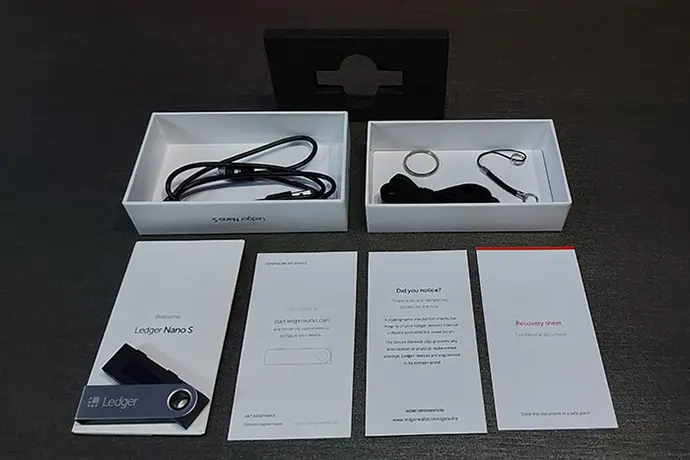
Для начала работы загрузите страницу start, следуйте инструкциям.
Дополнительно советую прочитать описание по настройке аппаратного кошелька на официальном сайте.
Подключите устройство к компьютеру через USB-порт. Если вы первый владелец, то увидите надпись «Welcome to Ledger Nano S».
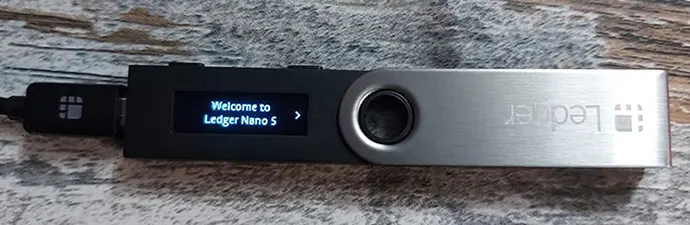
Настройка устройства
Скачайте и установите Ledger Live — универсальное приложение, которое позволит управлять всеми криптоактивами, видеть статистику ваших балансов в реальном времени, покупать и обменивать крипту внутри Ledger, зарабатывать на стейкинге и многое другое.
Нажимая правую кнопку аппарата, выберите параметр Set up as new device и подтвердите (одновременно нажмите обе кнопки). Внимательно следуйте интерактивным подсказкам.
Устройство никогда не поставляется с кодом и фразой восстановления.
Установите пин-код (4-8 цифр)
Перейдите в настройку «choose PIN code» и нажмите одновременно обе кнопки. Нажимая правую или левую кнопку выберите нужную цифру и подтвердите. Так, постепенно введите 4-8 цифр. Установите флажок ✓ и подтвердите пин-код.
Впоследствии вы будете вводить его для разблокировки устройства каждый раз как только будете к нему обращаться. Запомните и сохраните его в надёжном месте.
Даже если девайс будет украден, то средства не потеряются. После трёх неудачных попыток ввести пин-код аппарат вернётся к заводским настройкам.
В случае, если вы забыли пин-код, то после отката восстановите кошелёк используя сид-фразу.
Сохраните сид-фразу
Запишите фразу восстановления из 24 слов. В комплекте есть три заводские карточки для её хранения. Спрячьте их в различных местах, но ни в коем случае не фотографируйте на телефон и не храните на компьютере, эта фраза никоим образом не должна попасть в интернет.
Перелистайте все слова в обратном порядке и убедитесь, что все записано без ошибок.
Это единственная копия приватных ключей.
Снова листайте вправо (работайте правой кнопкой) до тех пор, пока не увидите функцию подтверждения ваших слов (Confirm). Чтобы выбрать эту функцию, нажмите одновременно обе кнопки.
На экране появляется надпись «слово №1», ваша задача листать до тех пор, пока не появится первое слово из Вашего списка. Нашли? Одновременным нажатием кнопок подтвердите его. На экране появляется надпись «слово №2», снова ищите нужное слово и затем подтвердите. И так все 24 слова… После чего нужно долистать до функции «Продолжить» (Continue) и подтвердить.
НИКОМУ НИКОГДА НИ ПРИ КАКИХ ОБСТОЯТЕЛЬСТВАХ не сообщайте эти 24 слова, даже если думаете, что это от компании Ledger. Существует множество фишинговых компаний, которые охотятся за вашими ключами.

Мне пришло письмо на почту, что якобы мой аккаунт взломан. К счастью, я сразу связалась со службой поддержки, никакие данные не передавала. На сайте Ledger есть официальное сообщение о борьбе с фишинговыми кампаниями.
Ledger никогда не спросит у вас фразу восстановления из 24 слов. Вы никогда и нигде не должны её вводить, кроме своего устройства.
В конце пройдите небольшой тест подтверждая, что понимаете, что криптовалюты находятся в сети блокчейн, что никто не пришлёт вам копию, а должны сами хранить сид-фразу и пин-код, что сбережения находятся в безопасности даже когда вы подключаетесь к компьютеру.
Если вы потеряли фразу, то нужно вывести все активы на другой кошелёк, вернуть аппарат к заводским настройкам, настроить его как новое устройство (создать пароль и seed-фразу) и перевести деньги.
Проверка на подлинность
Отключите USB-кабель от компьютера и опять подключите девайс. Если сделали всё правильно, то увидите на дисплее ввод пин-кода. Поздравляю, ваш Ledger подлинный и готов к работе.
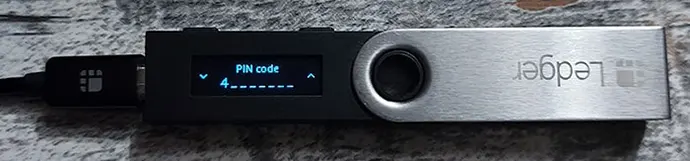
Настоящее устройство содержит секретный ключ, установленный во время производства.
Только подлинный аппарат может использовать свой ключ для предоставления криптографических доказательств, чтобы подключиться к защищённому серверу Ledger.

Если снова видите надпись «Welcome to Ledger Nano S», значит что-то пропустили и всю процедуру нужно повторить сначала. Внимательно смотрите интерактивные подсказки как и в какой очерёдности нужно нажимать кнопки.
Установка приложения (App)
После проверки на уникальность откроется интерфейс Ledger Live. Убедитесь, что установлена последняя версия прошивки. Если видите соответствующую надпись, то сделайте обновление.
Теперь для каждой используемой валюты нужно установить отдельное приложение, для этого зайдите в Manager, следуйте подсказкам.
Я проделаю сейчас эту процедуру на примере криптовалюты Tezos. Подключите и разблокируйте устройство. Allow Ledger manager? Подтвердите нажатием обеих кнопок.
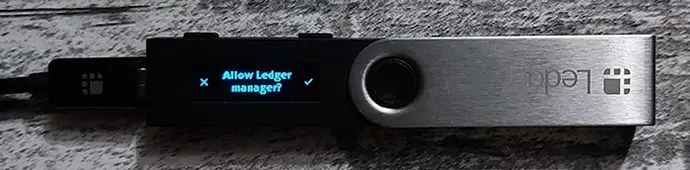
Найдите нужную монету, инсталлируйте соответствующее App.
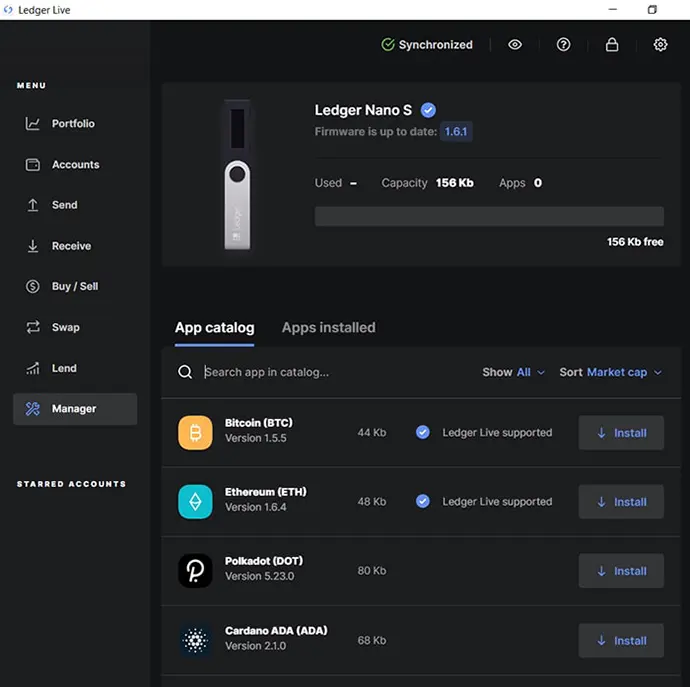
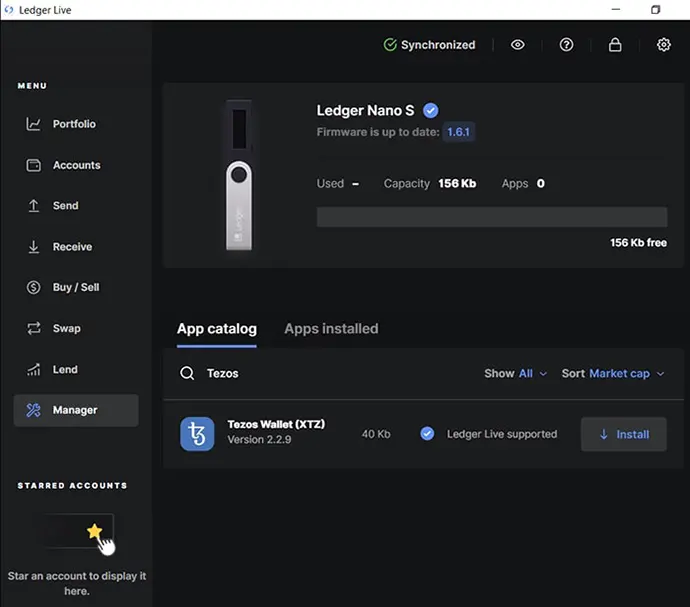
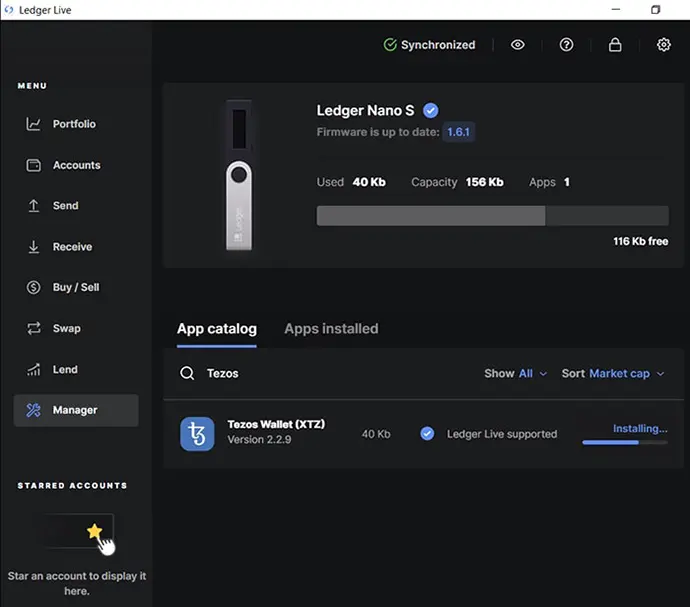
Обратите внимание, что весь объем памяти составляет 156 Kb, Tezos App заняло 40 Kb. Очевидно, что все приложения невозможно загрузить одновременно на устройство.
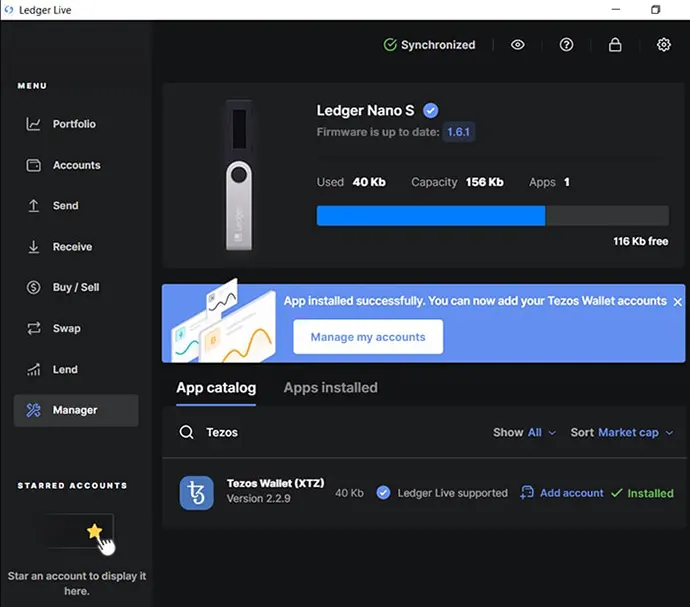
После завершения инсталляции данная криптовалюта появится на дисплее аппарата.
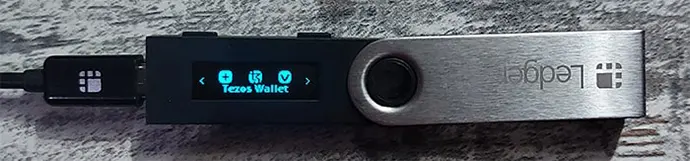
Создание аккаунта
Теперь добавьте аккаунт, нажав на подсказку «Add Account», эта же кнопка продублирована в разделе Accounts.
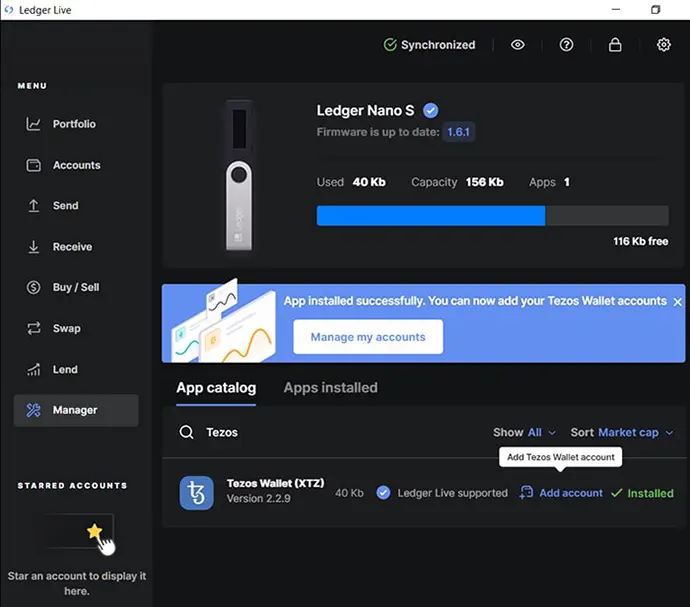
Появляется всплывающее окно с названием монеты, для которой он создаётся, нажмите Continue.
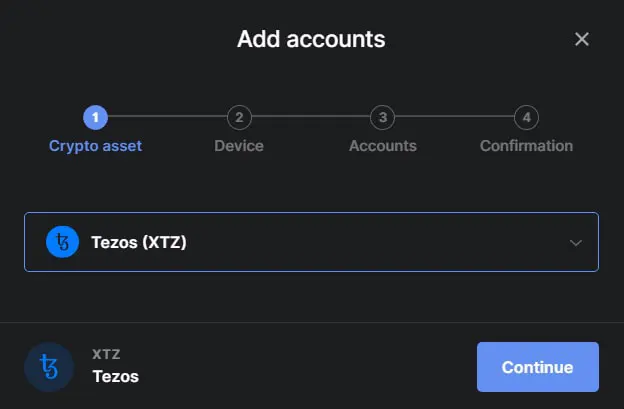
Подключите приложение на устройстве (нажмите одновременно обе кнопки), в новом окне можно по желанию изменить название аккаунта (я стираю 1) и нажмите Add Account.
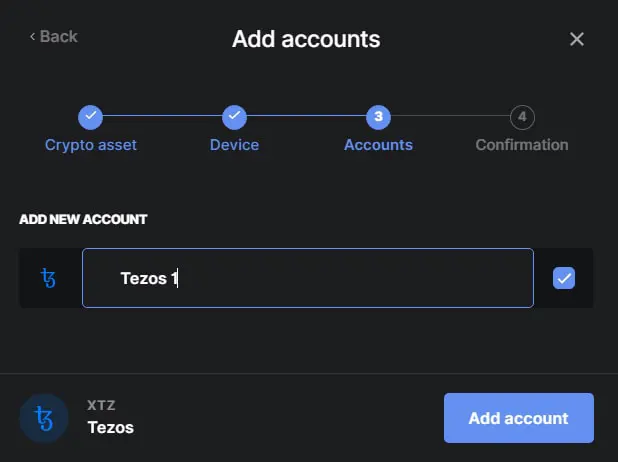
Аккаунт успешно добавлен.
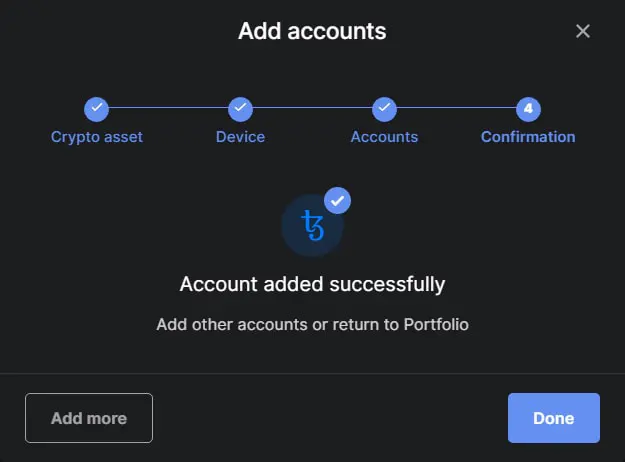
В разделе Accounts можно добавить его в «Избранное», нажав на звёздочку.
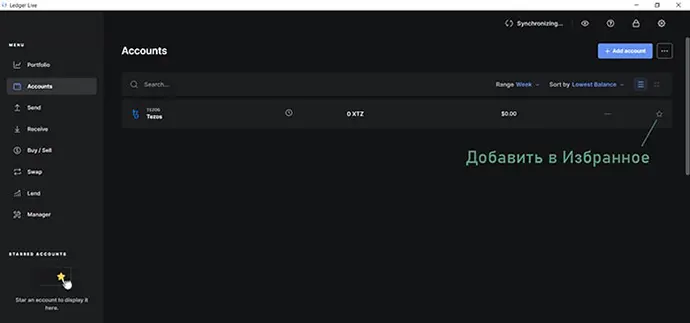
При этом соответствующая надпись появится в левом нижнем углу.
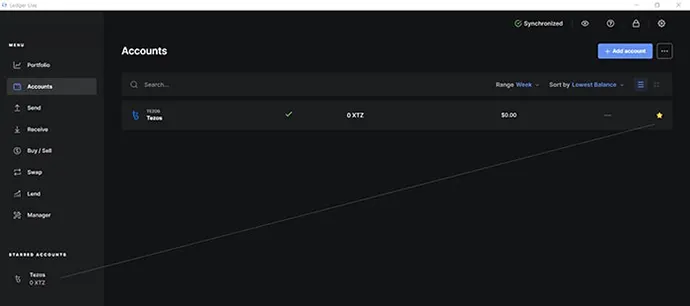
Получение адреса
Чтобы отправить монеты на кошелёк, нужно получить адрес. Для этого зайдите в аккаунт и нажмите кнопку Receive.
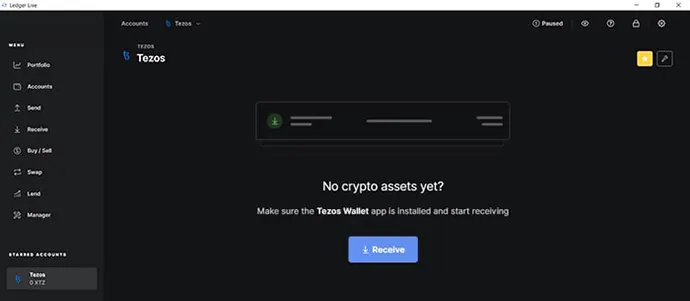
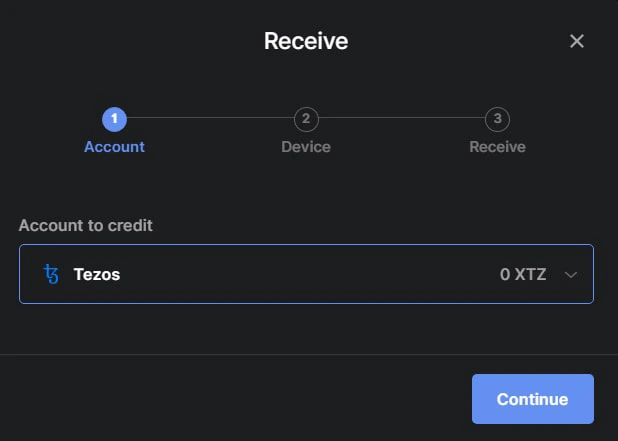
Сверьте адрес на мониторе и устройстве, скопируйте его, подтвердите.
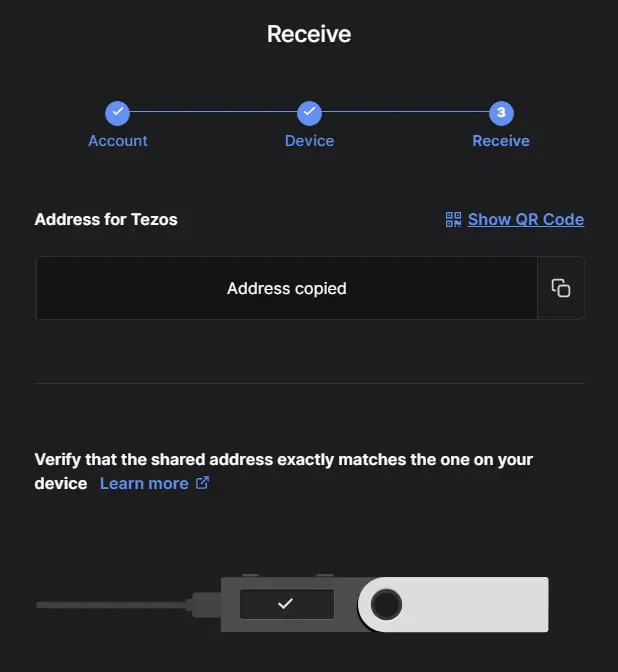
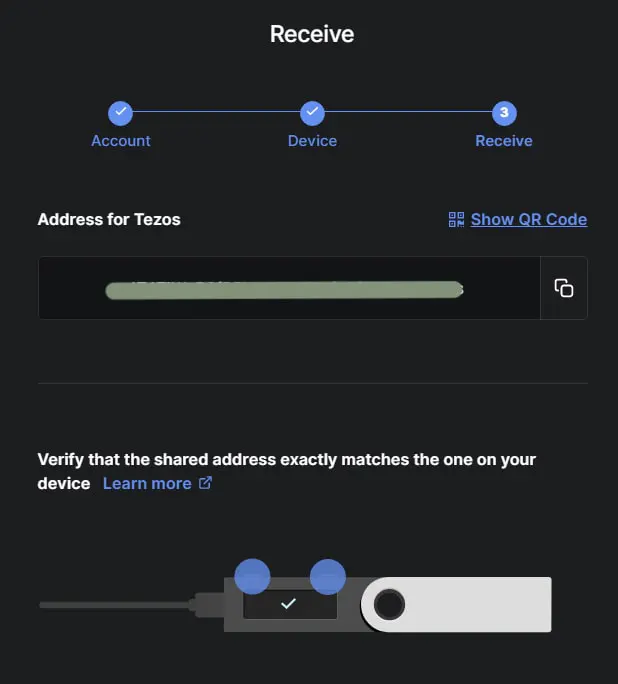
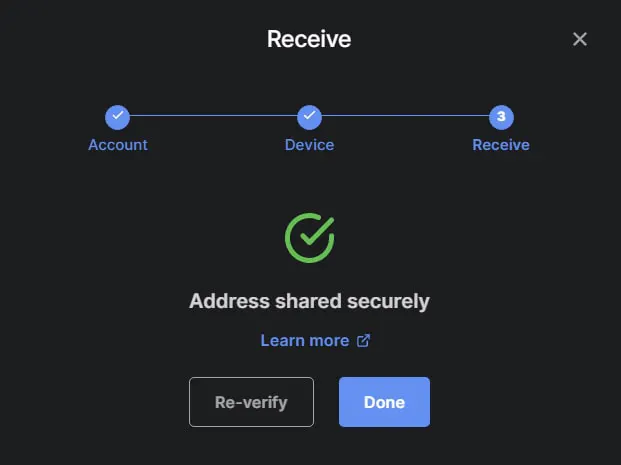
Такую процедуру проделайте для всех монет, которыми пользуетесь.
Сохраните полученные адреса и пополняйте впоследствии кошелёк без подключения аппарата.
Один нюанс… В этой модели очень мало встроенной памяти и скорее всего придётся после установки одних Apps удалить их из аппарата, чтобы установить приложения для других валют. С активами ничего не происходит: вы только устанавливаете и удаляете соответствующие приложения.
Отправка с Ledger
В Ledger Live виден весь список валют, но при отправке, соответствующее приложение должно быть установлено на аппаратном кошельке и только тогда вы сможете подтвердить транзакцию.
Отправка подтверждается механическим нажатием двух кнопок на девайсе после проверки адреса. Транзакции защищены от хакеров даже если ваш компьютер взломан.
Вся статистика по монетам будет доступна без подключения устройства.
Новая модель Ledger Nano X позволяет одновременно загрузить до 100 приложений и порадует беспроводным подключением.
Весь список доступных приложений с пошаговой инструкцией по каждому из них можно посмотреть на официальном сайте.
Если вы считаете, что нет смысла платить деньги за кошелёк, то задумайтесь…
Только владея приватными ключами, вы становитесь законным владельцем криптоактива.
Ledger позволяет вручную управлять комиссиями.
Сегодня 16.05.2022 курс биткоина около 31000 $. Например, нужно отправить 200 тыс. сатошей (62 $). На биржах комиссия фиксированная, а вот Ledger позволяет выбрать несколько вариантов комиссий, в том числе и собственную.
Для отправки 200 тыс. сатошей с аппаратного кошелька сегодня минимальная комиссия составляет всего лишь 708 сат. Впечатляет?
| кошелёк | комиссия | в $ | в % |
| Payeer | 65 тыс сатошей | 20 $ | 32 % |
| Binance | 50 тыс сатошей | 15.5 $ | 25 % |
| Ledger | 708 сатошей | 0.22 $ | 0.35 % |
Как видите, всего несколько транзакций вернут стоимость кошелька.
Мультивалютность
Рассмотрим какие криптовалюты поддерживаются непосредственно Ledger Live без привлечения внешних кошельков. Этот список постоянно расширяется и составляет сейчас порядка 5500 криптоактивов.
Обратите внимание, весь список криптовалют доступен как для Ledger Nano S, так и его обновлённой версии Nano X. Покупая более дешёвую модель, вы не теряете в мультивалютности, в отличие от Trezor.
Я приведу наиболее популярные поддерживаемые криптовалюты, полный список можно посмотреть на сайте Ledger.
| криптовалюта | стейкинг |
| Bitcoin, BTC | |
| Ethereum, ETH | ✓ |
| Litecoin, LTC | |
| Ripple, XRP | |
| Bitcoin Cash, BCH | |
| Stellar, XLM | |
| Dash, DASH | |
| Tezos, XTZ | ✓ |
| Tron, TRX | ✓ |
| Cosmos, ATOM | ✓ |
| Algorand, ALGO | ✓ |
| LINK Chainlink, LINK | |
| Polkadot, DOT | ✓ |
| Binance Coin (BEP20), BNB | |
| Dogecoin, DOGE | |
| Cardano, ADA | ✓ |
| HuobiToken, HT | |
| Solana, SOL | ✓ |
| Polygon, MATIC | ✓ |
| SHIBA INU (ERC20), SHIB | |
| Chiliz, CHZ | |
| Horizen, ZEN |
Как выключить
Ledger Nano S не имеет встроенную батарею, поэтому по завершению работы просто отключите девайс от компьютера. В этом есть и положительный момент. Новая модель работает от батареи, но вы будете зависеть от срока её службы.
Итак, подведём итоги. Теперь вы знаете где купить Ledger Nano S, как его настроить и какие преимущества он даёт. Надеюсь обзор получился интересным.
Ledger Nano S — это аппаратный кошелек для криптовалюты, который является самым надежным способом для работы с ней. Позволяет безопасно и удобно хранить более 30 криптоактивов, таких как Bitcoin, Ethereum, Litecoin, Dash, Ripple и другие. Кошелек Ledger Nano S выполнен в виде небольшой флешки с двумя кнопками и дисплеем. Для удобства управления создано приложение Ledger Live, которое устанавливается на компьютер и позволяет легко управлять криптовалютами в кошельке. Редакция Profinvestment.com подготовила детальный обзор кошелька, исходя из личного опыта работы с ним. Внимание: с декабря 2021 года проводится акция, поэтому купить Леджер можно со значительной скидкой %.
Официальный сайт — www.ledger.com.
Леджер — это самый популярный аппаратный мультивалютный кошелек для холодного хранения криптовалюты. На начало августа 2018 года продано 1,3 млн устройств. Благодаря доставке практически в любую точку мира, обладателями кошелька Ledger Nano S уже стали клиенты из 100 стран. Устройство доставляется в Россию, Украину и другие страны. Срок доставки — в среднем 2 недели.
В Беларусь доставку заказывайте через российские сервисы доставки товаров в РБ (например, такой). Они предоставят российский адрес доставки. Оформляйте товар на сайте ledgerwallet.com, используя измененный IP (не белорусский). Для изменения IP нужно скачать браузер TOR, Psiphon или купить прокси, VPN. Т.к. в Беларусь Леджер перестали отправлять кошельки. Другая альтернатива — кошельки Trezor.
Стоимость Ledger Nano S составляет 83,32 евро + ндс 20 %. Итоговая цена с доставкой — 99 евро. Купить его можно различными способами: оплатив с банковской карты, криптовалютой, со счета PayPal и Qiwi. Основные характеристики представлены на картинке:
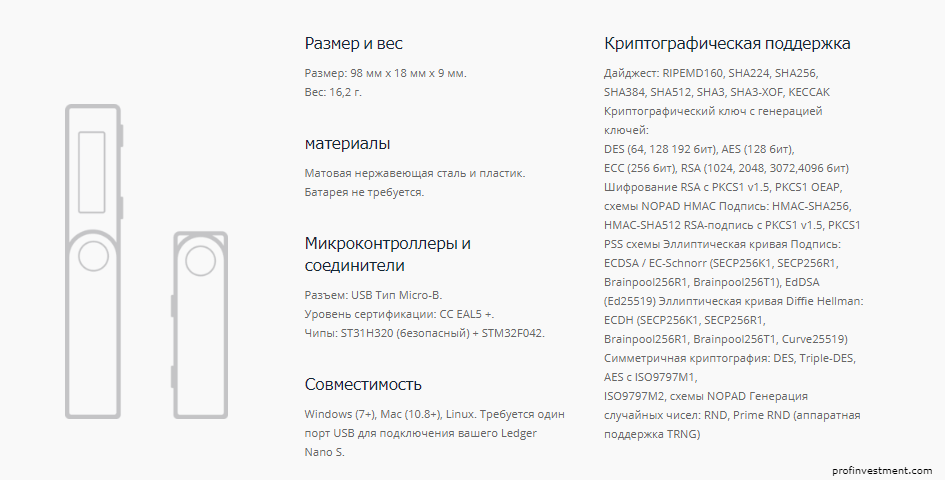
Содержание
- 1 Инструкция, как купить Ledger Nano S
- 2
- 3 Получение Ledger Nano S и комплектация
- 4 Преимущества кошелька Ledger Nano S
- 5 Инструкция, как работать с кошельком Ledger
- 6 Установка приложения Ledger Live
- 7 Синхронизация кошелька Леджер и Ledger Live
- 8 Как получать и отправлять криптовалюту
- 9 FAQ
Инструкция, как купить Ledger Nano S
Чтобы купить Ledger Nano S, нужно перейти на официальный сайт ledger.com и выбрать кошелек в разделе «Products» в нижней части сайта или в верхнем меню.
Ознакомившись с характеристиками продукта для покупки, необходимо нажать кнопку «Buy now». На новой странице указать необходимое количество кошельков Ledger и добавить их в корзину «Add to card».
Как видно, в корзине покупок находится Ledger с полной стоимостью 99,99 евро. Для оформления заявки и оплаты нужно нажать «Checkout».
Нюанс. Так как информация может устаревать, актуальную стоимость и условия лучше смотреть на официальном сайте Ledger.
Затем заполнить форму заявки, указав всю необходимую информацию:
- Элекронный адрес.
- Имя, фамилию (First, Last Name).
- Адрес (Address).
- Город (City).
- Страну (Country).
- Почтовый индекс (Postal Code).
- Телефон (Telephone).
Написание слов рекомендуется делать на латинице (например: Moskva, ul. Naberezhnaja). Главное, чтобы на почте разобрались и доставили по точно указанному адресу. Для перевода текста в транслит лучше использовать специальные сервисы, например translit.net.
После заполнения всех строк нужно нажать «Continue to shipping method» и проверить правильность введенных данных доставки посылки («Shipping Address»). Стоимость при этом будет уже отображаться в национальной валюте страны получателя. На момент написания обзора полная цена холодного кошелька Ledger Nano S составляла 7990 российских рублей. Леджер посылается из Франции, доставка бесплатная и осуществляется обычной почтой. Как заявляется на официальном сайте, срок получения криптокошелька — 5–11 рабочих дней.
Для оплаты заказа нужно нажать «Continue» и выбрать удобный платежный способ:
- Банковские карты Visa/MasterСard (credit card).
- С помощью криптовалюты Bitcoin или Bitcoin Cash через сервис обработки платежей Bitpay. Совершить оплату нужно в течение 15 минут после выставления инвойса, так как курс фиксирован. За это время перевести указанное количество криптовалюты на адрес получателя, который представлен в виде QR-кода. Оплата возможна с криптокошелька на мобильном устройстве путем сканирования QR-кода. Также можно заплатить на URL-адрес или с помощью совместимых с протоколом оплаты кошельков: Bitcoin Core, Copay, Electrum, Bread Wallet, Airbitz, Mycelium
- Через Paypal.
- С помощью кошелька Qiwi.
В конце оплаты нажать на квадрат напротив слов «I agree to the Sales Terms», тем самым соглашаясь с условиями продажи и использования. Срок гарантийного обслуживания — 2 года.
Купить Ledger Nano S
Получение Ledger Nano S и комплектация
Кошелек Ledger поставляется в такой коробке:
Комплектация состоит из:
- Собственно самого Ledger Nano S.
- Инструкции.
- Листа для сохранения мнемофразы из 24 слов для восстановления доступа к кошельку.
- USB-кабеля для подключения к компьютеру.
- Аксессуаров (шнур, кольцо).
Преимущества кошелька Ledger Nano S
Ledger относят к холодным кошелькам для хранения криптовалюты. Это самый надежный и безопасный способ.
Основные преимущества Леджер:
-
- Поддержка самых популярных и ликвидных криптовалют: Bitcoin, Ethereum, Bitcoin Cash, Bitcoin Gold, Dash, Litecoin, Ripple, Zcash, Neo и другие. Не нужно скачивать и устанавливать для каждой монеты кошелек, Ledger позволяет хранить активы в одном месте.
- Поддержка самых популярных и ликвидных криптовалют: Bitcoin, Ethereum, Bitcoin Cash, Bitcoin Gold, Dash, Litecoin, Ripple, Zcash, Neo и другие. Не нужно скачивать и устанавливать для каждой монеты кошелек, Ledger позволяет хранить активы в одном месте.
- Безопасность. Все кошельки Ledger имеют защищенный чип, такой же, какой используют в банковских картах и других высоко защищенных устройствах. Используется собственная операционная система BOLOS. Приватные (закрытые) ключи никогда не могут быть извлечены из устройства. К ним не имеют доступ и представители компании, так как они создаются локально на устройстве и не передаются куда-либо. Устройство контролирует и целостность прошивки с помощью криптографической аттестации. Все операции проводятся в защищенной среде и подтверждаются PIN-кодом.
- Простота. Для управления задействованы всего две кнопки и дисплей. Также создано приложение Ledger Live для осуществления управления криптоактивами, проверки баланса, настройки холодного кошелька и других функций. Скачать приложение нужно с официального сайта ledger.com.
- Восстановление. В случае потери Ledger Nano S контроль за криптовалютой всегда можно восстановить благодаря мнемофразе (seed) из 24 слов. В комплекте поставляется листок, куда эти слова нужно вписать и сохранить в надежном месте (положить в сейф).
- Интеграция с другими кошельками для криптовалют: Electrum, Bitgo, Mycelium, Copay, MyEherWallet и другие.
- PIN-код. При любом подключении к компьютеру нужно ввести код, состоящий из 4–8 цифр.
Инструкция, как работать с кошельком Ledger
Перед началом работы представители компании рекомендуют убедиться в подлинности устройства. Для этого нужно проверить коробку на вскрытие, состояние кошелька и т. д. Рекомендуется покупать Ledger на официальном сайте или у реселлеров. При покупке в других местах важно внимательно осмотреть устройство перед оплатой и убедиться в том, что его не использовали.
Пошаговая инструкция по настройке и работе с кошельком Ledger Nano S:
Первичная настройка кошелька Ledger очень простая, поэтому затруднений на этом этапе не должно быть.
Для подтверждения действия нужно использовать нажатие двух кнопок одновременно, для выбора — левую или правую.
Установка приложения Ledger Live
Для дальнейшей работы с кошельком рекомендуем скачать и установить Ledger Live. С помощью этого приложения можно обновить прошивку кошелька Леджер на самую актуальную, добавить или удалить криптовалюту, получить или передать ее.
Синхронизация кошелька Леджер и Ledger Live
Необходимо запустить приложение Ledger Live, выбрать пункт «Manager». Для синхронизации подключить устройство к компьютеру, ввести PIN-код, в главном меню подтвердить подключение к менеджеру правой кнопкой (на экране должна быть надпись «Allow Ledger manager?»). Напротив всех пунктов должна появиться галочка.
Затем откроется менеджер управления кошельком Ledger Nano S. Можно обновить прошивку и добавить новую криптовалюту на устройство кнопкой «Instal». Для удаления ненужной монеты достаточно нажать на значок корзины.
Как получать и отправлять криптовалюту
Необходимо синхронизировать кошелек Ledger с приложением Ledger Live, выбрать пункт «Portfolio» и нажать «Add account».
Добавить аккаунт.
Чтобы получить криптовалюту, нажать «Receive»:
Пройти этап синхронизации:
Прочитать предупреждение о том, что адреса в приложении и на устройстве должны совпадать. Нажать «Verify» и правую кнопку на устройстве соответственно:
На последнем этапе появится адрес кошелька, на который и следует перевести криптовалюту с криптобиржи или другого хранилища.
Чтобы передать криптовалюту, нужно нажать «Send», выбрать аккаунт криптовалюты, указать адрес кошелька, количество, комиссию. Затем подключить кошелек Ledger и подтвердить транзакцию.
Если возникнут какие-либо вопросы, задавайте их в комментариях или перейдите на официальный сайт Ledger и воспользуйтесь справочной информацией.
FAQ
Что такое Леджер кошелек?
Аппаратный кошелек для хранения криптовалют безопасным способом, автономным от интернета.
Как пользоваться Ledger Nano S?
Подключить устройство к компьютеру, выбрать вариант создания нового кошелька, задать пин-код. Записать фразу восстановления (seed). Затем скачать приложение Ledger Live и синхронизировать его с кошельком.
Как работает Леджер?
В то время, пока устройство не используется, оно полностью изолировано от интернета, а значит, крипто-ключи защищены от атак хакеров. На случай, если кошелек попадет в чужие руки, есть защищенный чип и пин-код.
Какой Леджер выбрать?
Nano S — более ранний вариант кошелька, он дешевле, чем Nano X, а отличается тем, что поддерживает немного меньше активов и не может соединяться по Bluetooth с телефоном. Если это не важно, то и нет смысла переплачивать.
Как пополнить Ledger?
Открыть приложение Ledger Live, добавить в него кошелек для интересующей криптовалюты. Подключить кошелек, ввести пин-код. Нажать в приложении Receive (получить). Синхронизировать кошелек. Скопировать адрес и перевести на него крипту с внешнего источника.
Какие монеты поддерживает Ledger Nano S?
Актуальный список есть на сайте ledger.com в разделе «Продукты» -> «Поддерживаемые монеты». Таблица показывает, какие активы доступны для разных способов использования.
Как подключить Ledger Nano S к телефону?
Через OTG-кабель.
Что такое Ledger Nano S Plus?
Обновленная версия описываемого кошелька, позволяющая одновременно использовать больше криптовалют, а также хранить NFT-токены.
Как купить Nano S в России и Беларуси?
Прямой доставки с сайта нет, но можно прибегнуть к помощи официальных реселлеров.
В продолжение:
- «Как продать криптовалюту».
- «Лучшие биткоин-обменники».
- «Как вывести биткоины на карту».
- «Продажа биткоинов – все основные способы».
- «Кошелек Jaxx — полный обзор и инструкция».
- «Биржа Бинанс — обзор официального сайта».
- «Надежные обменники электронных денег – полный список».
- «Список биткоин бирж».
- «Топовые обменники криптовалюты с низкой комиссией».
- «Как выводить криптовалюту в деньги на карту и рубли».